Page 1
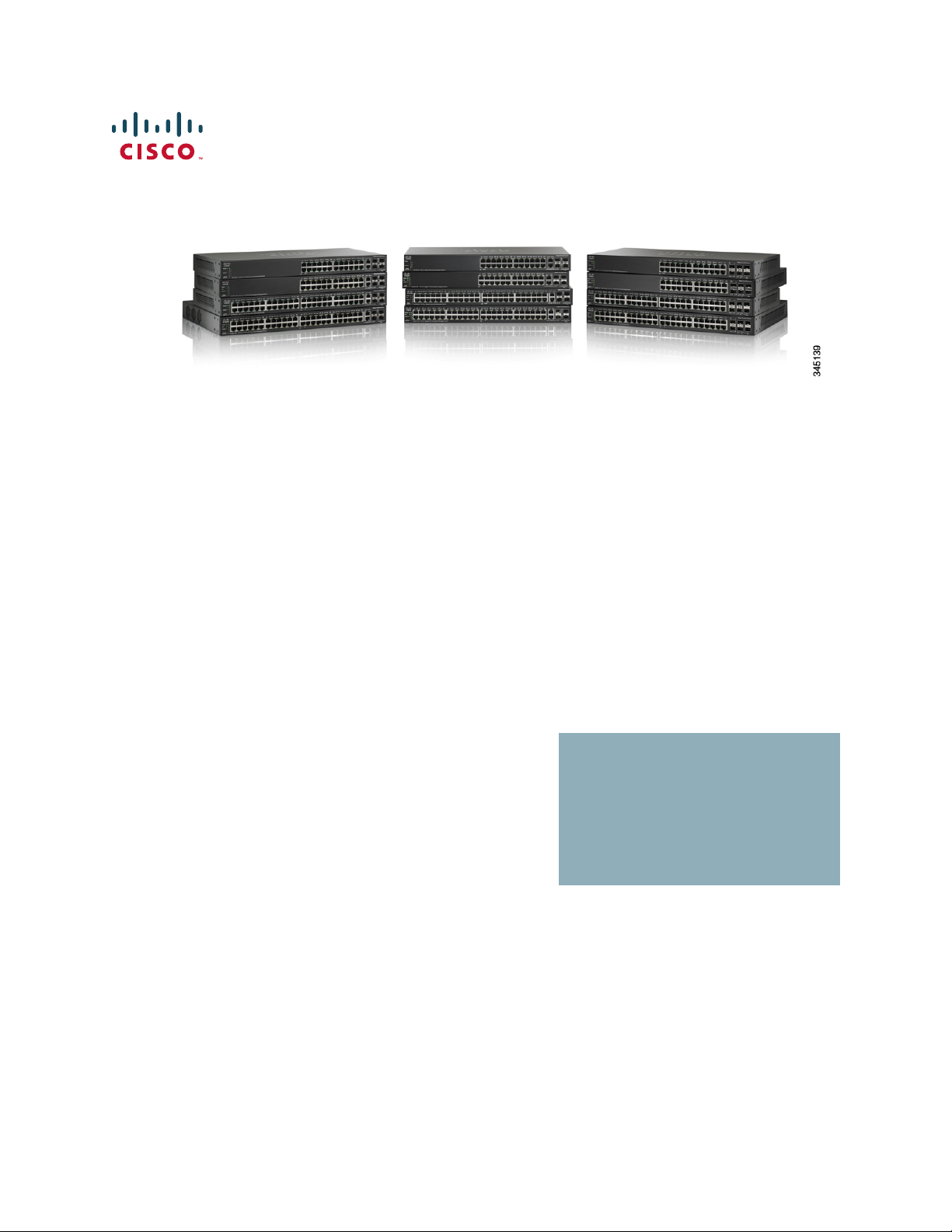
ADMINISTRATOR-
HANDBUCH
Administratorhandbuch für Stackable Managed
Switches der Serie 500 von Cisco Small Business
Page 2
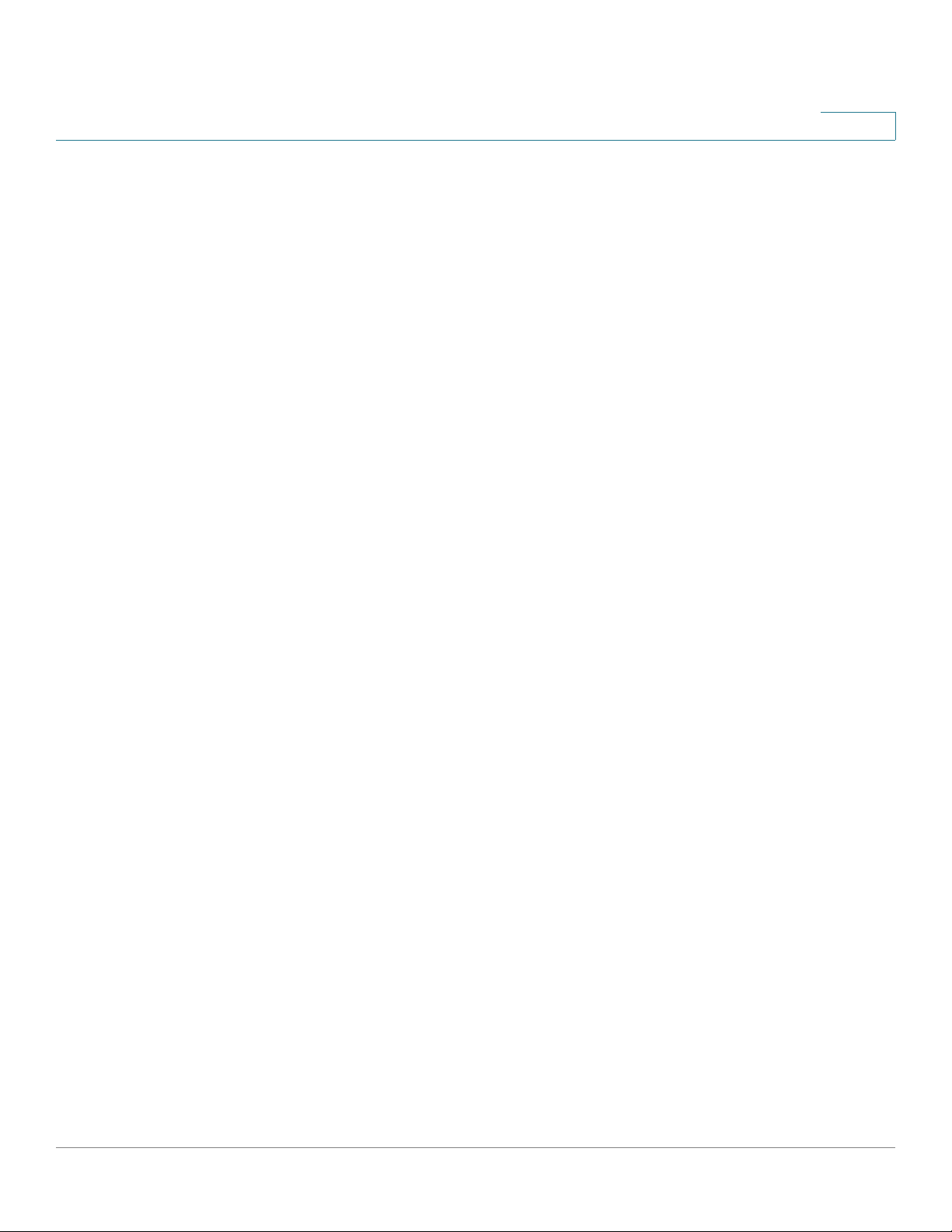
Inhaltsverzeichnis
1
Inhaltsverzeichnis
Kapitel 1: Inhaltsverzeichnis 1
Kapitel 2: Erste Schritte 11
Starten des webbasierten Konfigurationsdienstprogramms 11
Kurzanleitung für die Gerätekonfiguration 15
Benennungskonventionen für Schnittstellen 16
Unterschiede zwischen 500-Geräten 16
Fensternavigation 17
Kapitel 3: Status und Statistik 21
Systemübersicht 21
Ethernet-Schnittstellen 21
Etherlike-Statistik 23
GVRP-Statistik 24
802.1X EAP-Statistik 25
ACL-Statistik 26
TCAM-Auslastung 27
Integrität 28
RMON 28
Protokoll anzeigen 36
Kapitel 4: Administration: Systemprotokoll 37
Festlegen der Systemprotokolleinstellungen 37
Festlegen der Remote-Protokollierung 39
Anzeigen von Speicherprotokollen 40
Administratorhandbuch für Stackable Managed Switches der Serie 500 von Cisco Small Business 1
Page 3
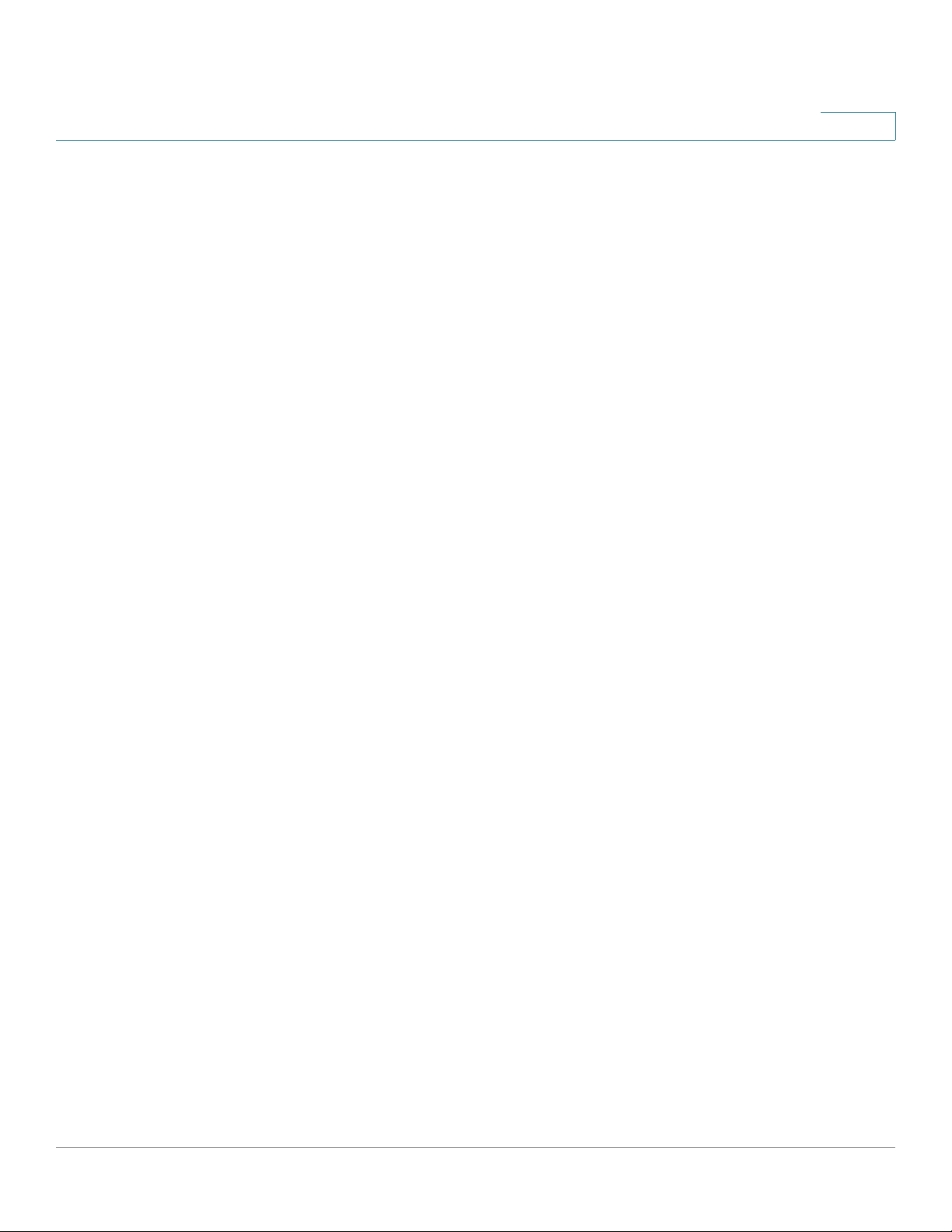
Inhaltsverzeichnis
1
Kapitel 5: Administration: Dateiverwaltung 42
Systemdateien 42
Firmware/Sprache aktualisieren/sichern 45
Aktives Image 49
Konfiguration/Protokoll herunterladen/sichern 50
Konfigurationsdateieigenschaften 55
Konfiguration kopieren/speichern 56
Automatische Konfiguration und Image-Aktualisierung über DHCP 58
Kapitel 6: Administration: Stack-Verwaltung 68
Übersicht 68
Einheitentypen im Stack 70
Stack-Topologie 71
Zuordnung von Einheiten-IDs 72
Masterauswahlprozess 74
Stack-Änderungen 75
Fehler bei einer Einheit im Stack 77
Automatische Softwaresynchronisierung im Stack 79
Stack-Einheitenmodus 79
Stack-Ports 82
Standardkonfiguration 89
Interaktionen mit anderen Funktionen 90
Systemmodi 90
Kapitel 7: Administration 94
Gerätemodelle 95
Systemeinstellungen 97
Konsoleneinstellungen (Unterstützung für automatische Baudrate) 100
Management-Schnittstelle 101
Systemmodus und Stack-Verwaltung 101
Administratorhandbuch für Stackable Managed Switches der Serie 500 von Cisco Small Business 2
Page 4
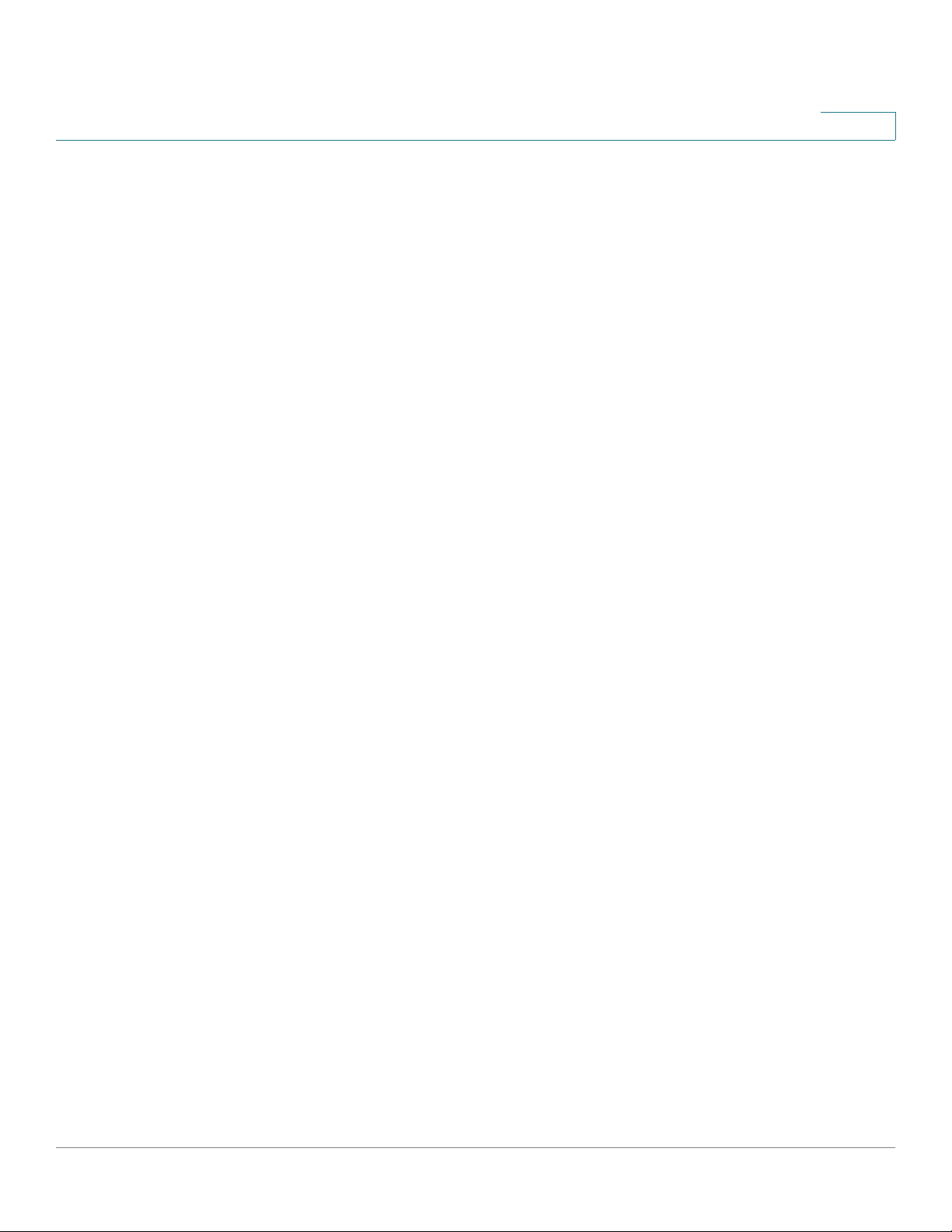
Inhaltsverzeichnis
Benutzerkonten 101
Definieren des Timeouts für Sitzungsleerlauf 101
Zeiteinstellungen 102
Systemprotokoll 102
Dateiverwaltung 102
Neustarten des Geräts 102
Routing-Ressourcen 104
Integrität 108
Diagnose 110
Erkennung – Bonjour 110
Erkennung – LLDP 110
1
Erkennung – CDP 110
Ping 110
Traceroute 112
Kapitel 8: Administration: Zeiteinstellungen 114
Optionen für die Systemzeit 114
SNTP-Modi 116
Konfigurieren der Systemzeit 116
Kapitel 9: Administration: Diagnose 126
Tests für Kupferports 126
Anzeigen des Status des optischen Moduls 128
Konfigurieren der Port- und VLAN-Spiegelung 130
Anzeigen der CPU-Auslastung und Secure Core Technology 131
Kapitel 10: Administration: Erkennung 133
Bonjour 133
LLDP und CDP 135
Konfigurieren von LLDP 136
Administratorhandbuch für Stackable Managed Switches der Serie 500 von Cisco Small Business 3
Page 5
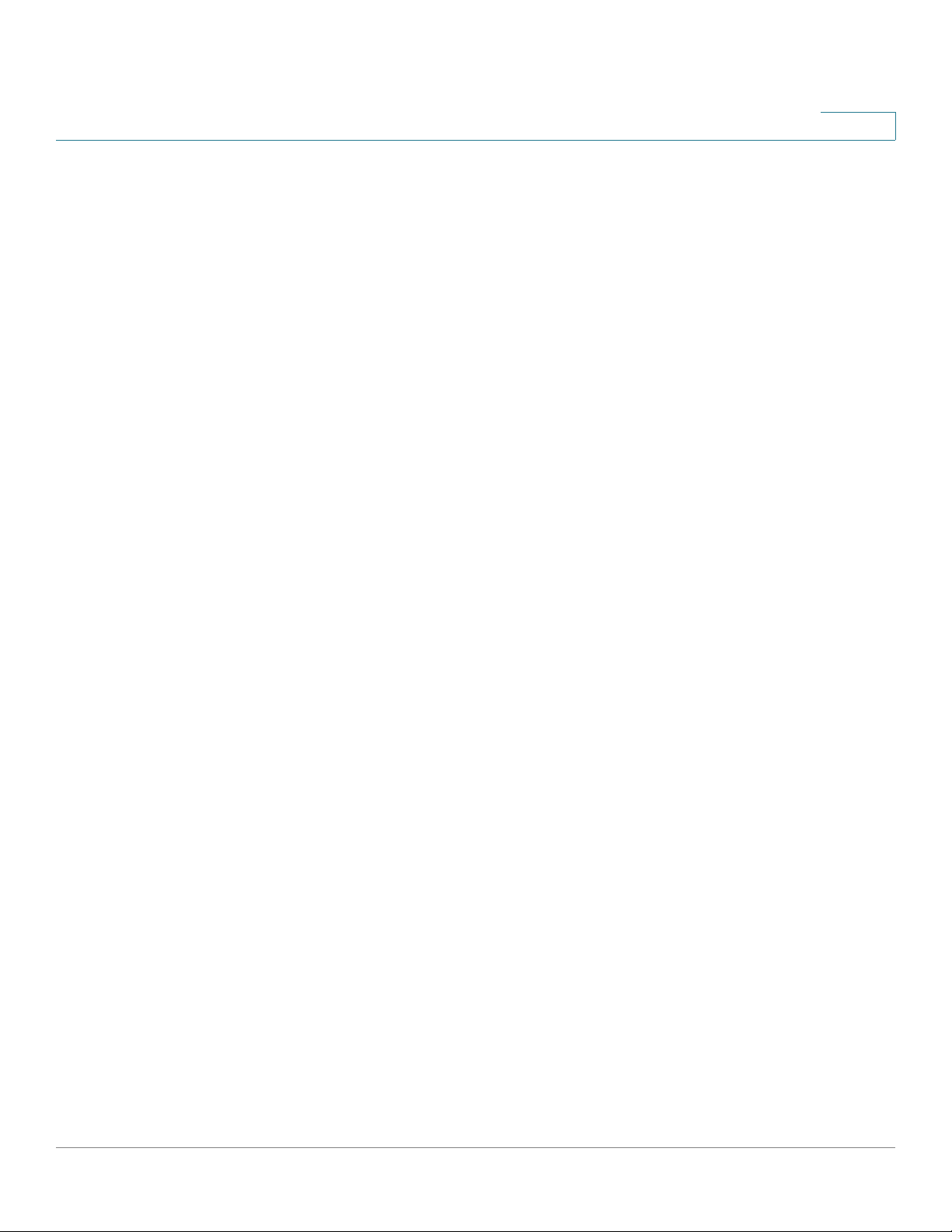
Inhaltsverzeichnis
Konfigurieren von CDP 157
CDP-Statistik 165
1
Kapitel 11: Portverwaltung 166
Konfigurieren von Ports 166
Loopback-Erkennung 171
Link-Aggregation 174
UDLD 181
PoE 181
Konfigurieren von Green Ethernet 182
Kapitel 12: Portverwaltung: Unidirectional Link Detection 189
UDLD – Übersicht 189
UDLD-Betrieb 190
Verwendungshinweise 192
Abhängigkeiten von anderen Funktionen 193
Standardeinstellungen und Konfiguration 193
Vorbereitung 193
Allgemeine UDLD-Aufgaben 194
Konfigurieren von UDLD 194
Kapitel 13: Smartport 198
Übersicht 199
Was ist ein Smartport? 199
Smartport-Typen 200
Smartport-Makros 202
Makrofehler und der Zurücksetzungsvorgang 204
Funktionsweise von Smartport 204
Auto-Smartport 205
Fehlerbehandlung 208
Administratorhandbuch für Stackable Managed Switches der Serie 500 von Cisco Small Business 4
Page 6
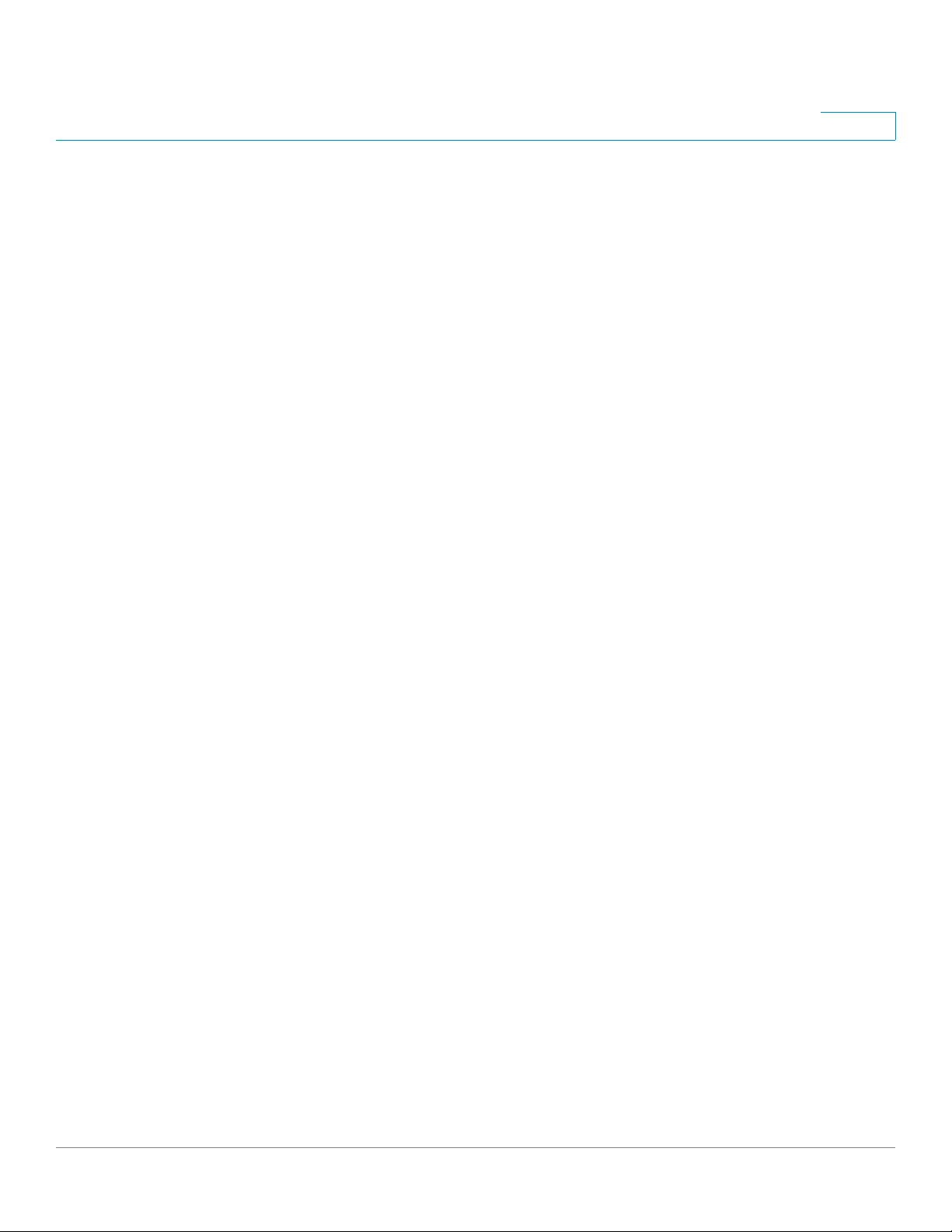
Inhaltsverzeichnis
Standardkonfiguration 208
Beziehungen zu anderen Funktionen und Abwärtskompatibilität 209
Allgemeine Smartport-Aufgaben 209
Konfigurieren von Smartport über die webbasierte
Benutzeroberfläche 212
Integrierte Smartport-Makros 217
1
Kapitel 14: Portverwaltung: PoE 228
PoE am Gerät 228
PoE-Eigenschaften 231
PoE-Einstellungen 232
Kapitel 15: VLAN-Verwaltung 235
Übersicht 235
Reguläre VLANs 244
Einstellungen für Private VLANs 252
GVRP-Einstellungen 253
VLAN-Gruppen 254
Voice-VLAN 259
Zugriffsport-Multicast-TV-VLAN 271
Kundenport-Multicast-TV-VLAN 275
Kapitel 16: Spanning Tree 278
STP-Modi 278
STP-Status und globale Einstellungen 279
Spanning Tree-Schnittstelleneinstellungen 281
Einstellungen für Rapid Spanning Tree 283
Multiple Spanning Tree 285
MSTP-Eigenschaften 286
VLANs zu einer MSTP-Instanz 287
Administratorhandbuch für Stackable Managed Switches der Serie 500 von Cisco Small Business 5
Page 7
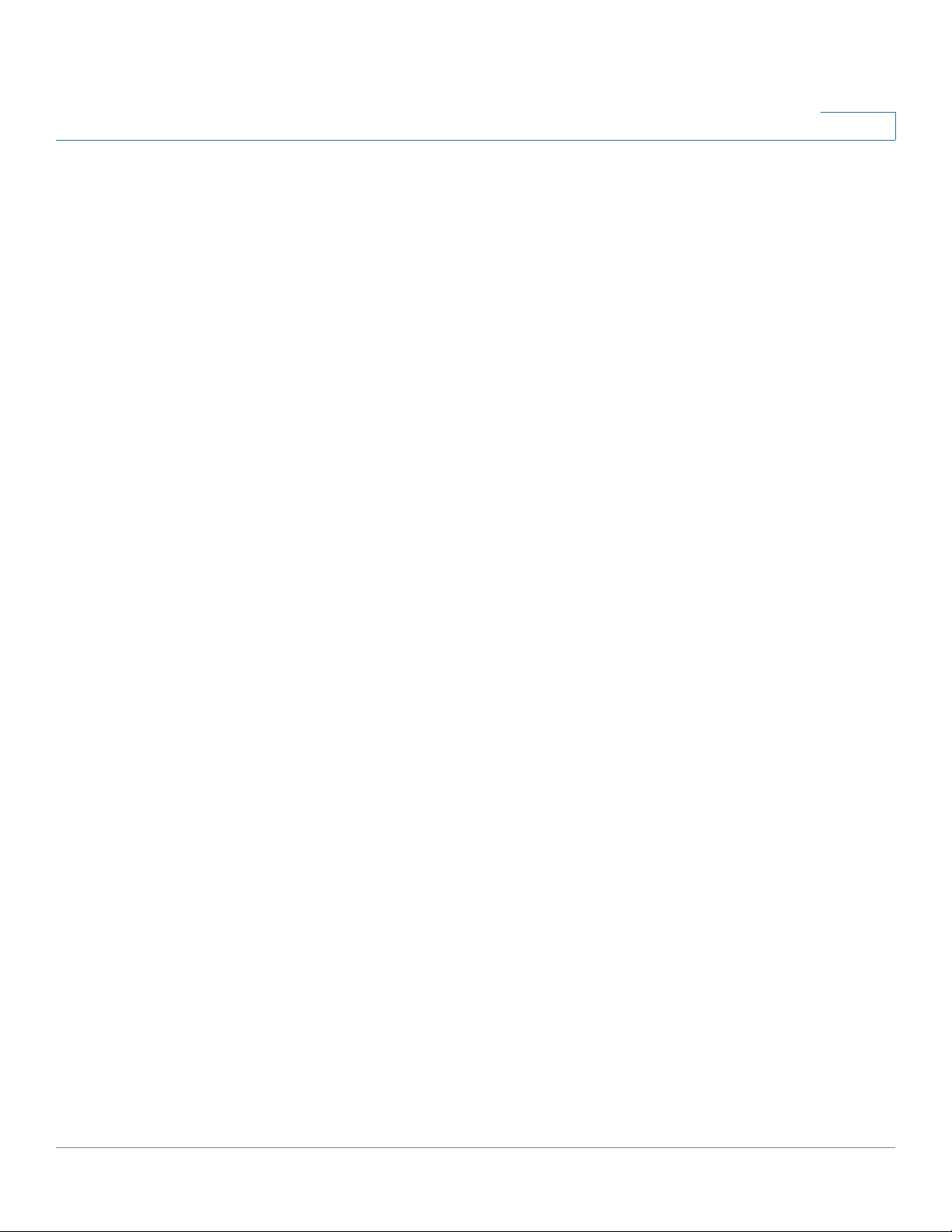
Inhaltsverzeichnis
MSTP-Instanzeinstellungen 288
MSTP-Schnittstelleneinstellungen 289
1
Kapitel 17: Verwalten von MAC-Adresstabellen 291
Statische MAC-Adressen 292
Dynamische MAC-Adressen 293
Reservierte MAC-Adressen 294
Kapitel 18: Multicast 295
Multicast-Weiterleitung 295
Multicast-Eigenschaften 300
MAC-Gruppenadresse 301
IP-Multicast-Gruppenadressen 302
IPv4-Multicast-Konfiguration 304
IPv6-Multicast-Konfiguration 309
IGMP/MLD-Snooping-IP-Multicast-Gruppe 314
Multicast-Router-Ports 315
Alle weiterleiten 316
Nicht registrierter Multicast 317
Kapitel 19: IP-Konfiguration 319
Übersicht 319
IPv4-Management und -Schnittstellen 323
DHCP-Server 344
IPv6-Verwaltung und -Schnittstellen 353
Domänenname 375
Kapitel 20: IP-Konfiguration: RIPv2 380
Übersicht 380
Funktionsweise von RIP im Gerät 381
Konfigurieren von RIP 386
Administratorhandbuch für Stackable Managed Switches der Serie 500 von Cisco Small Business 6
Page 8
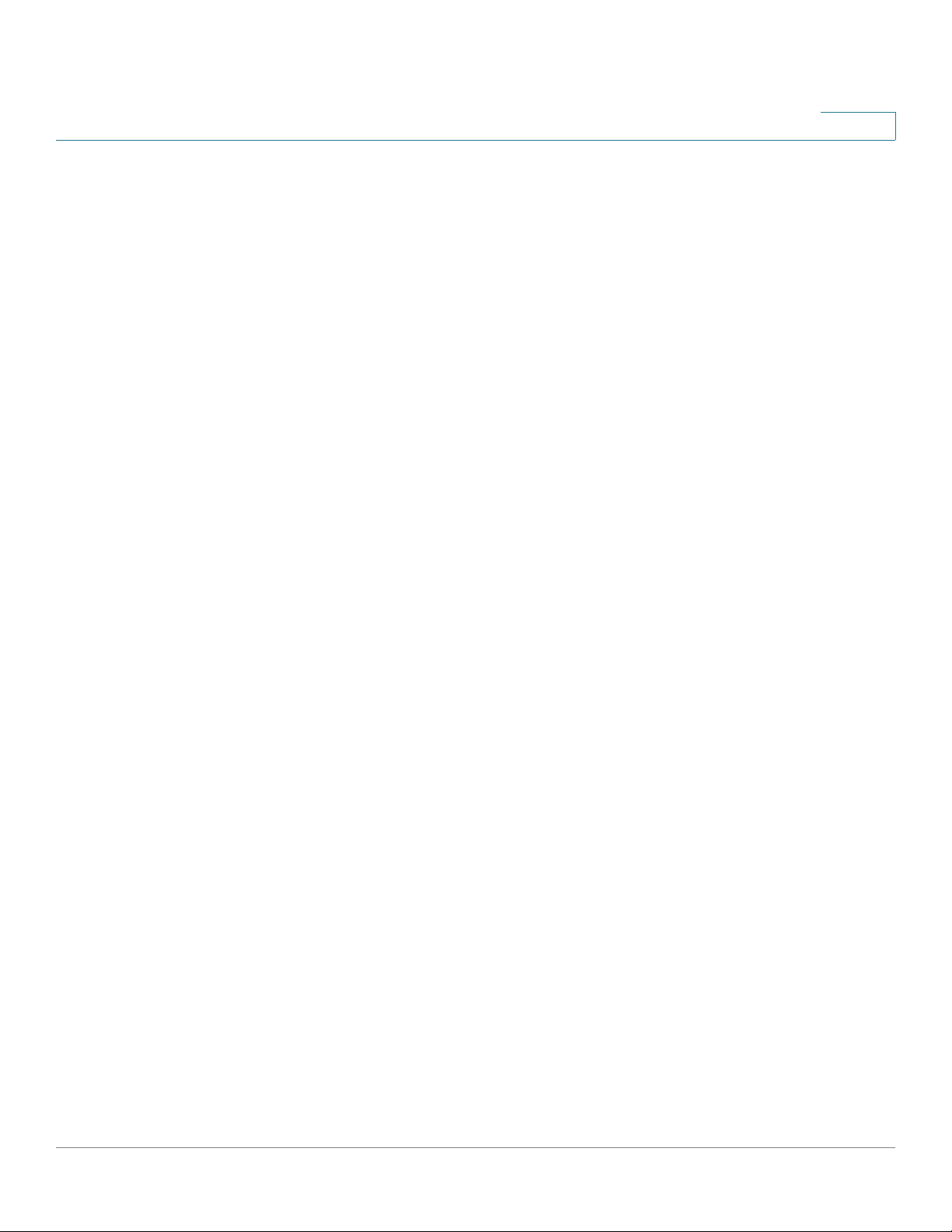
Inhaltsverzeichnis
1
Kapitel 21: IP-Konfiguration: VRRP 393
Übersicht 393
Konfigurierbare Elemente von VRRP 396
Konfigurieren von VRRP 399
Kapitel 22: Sicherheit 402
Definieren von Benutzern 403
Konfigurieren von TACACS+ 406
Konfigurieren von RADIUS 411
Schlüsselverwaltung 415
Verwaltungszugriffsmethode 418
Verwaltungszugriffsauthentifizierung 423
Sicheres Verwalten sensibler Daten (SSD) 425
SSL-Server 425
SSH-Server 428
SSH-Client 428
Konfigurieren von TCP-/UDP-Services 428
Definieren der Sturmsteuerung 429
Konfigurieren der Portsicherheit 430
802.1X 433
Denial of Service-Sicherung 433
DHCP-Snooping 442
IP Source Guard 442
ARP-Prüfung 446
Sicherheit des ersten Hops 452
Kapitel 23: Sicherheit: 802.1X-Authentifizierung 453
802.1X – Überblick 453
Authentifikator – Übersicht 456
Allgemeine Aufgaben 465
Administratorhandbuch für Stackable Managed Switches der Serie 500 von Cisco Small Business 7
Page 9
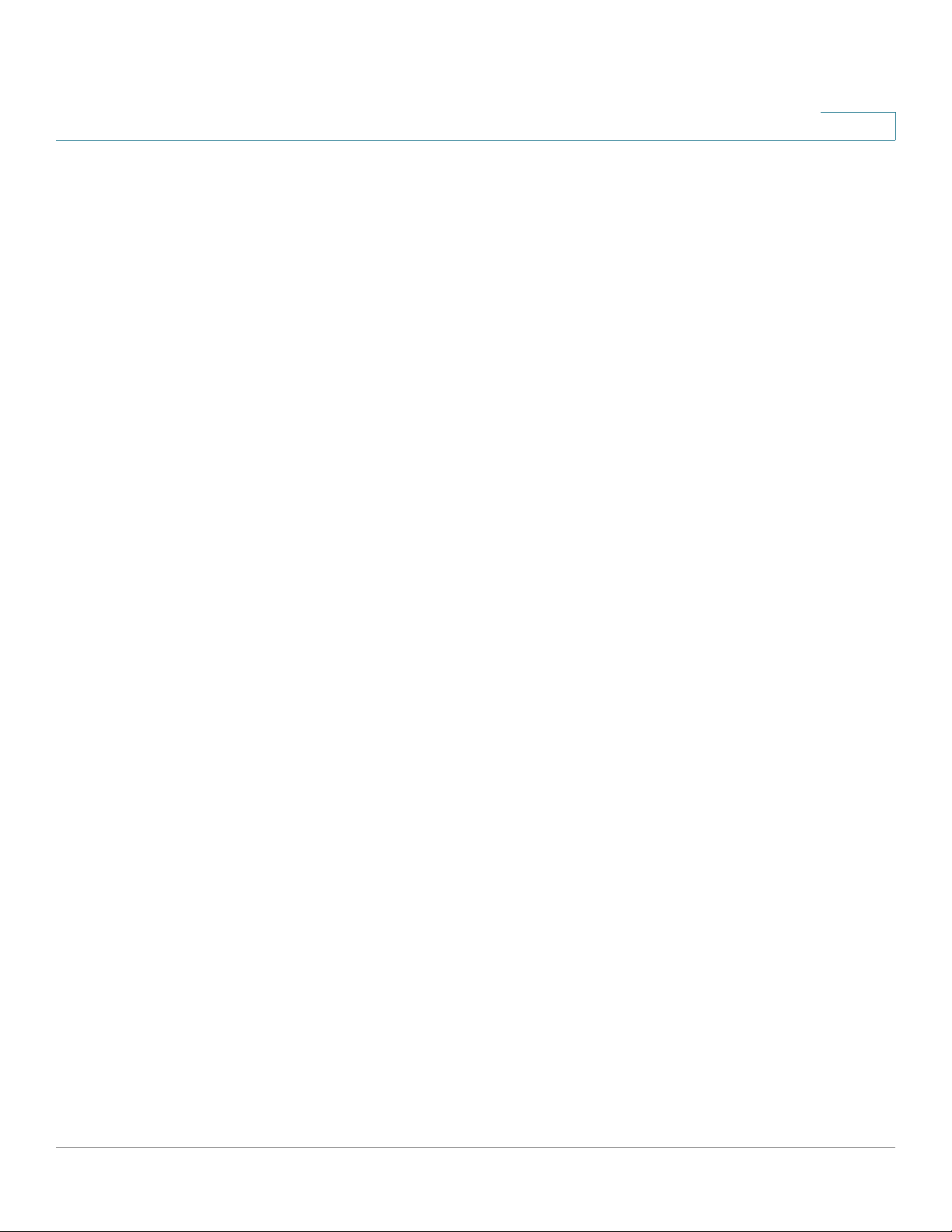
Inhaltsverzeichnis
802.1X-Konfiguration über die Benutzeroberfläche 467
Definieren von Zeitbereichen 478
Unterstützung für Authentifizierungsmethoden und Portmodi 479
1
Kapitel 24: Sicherheit: IPv6-Sicherheit des ersten Hops 482
IPv6-Sicherheit des ersten Hops – Übersicht 483
Routerankündigungs-Guard 487
Nachbarerkennungsprüfung 487
DHCPv6 Guard 488
Integrität der Nachbarbindung 488
IPv6 Source Guard 491
Schutz vor Angriffen 492
Richtlinien, globale Parameter und Systemstandardeinstellungen 494
Allgemeine Aufgaben 495
Standardeinstellungen und Konfiguration 497
Vorbereitung 498
Konfigurieren der IPv6-Sicherheit des ersten Hops über die
grafische Weboberfläche 498
Kapitel 25: Sicherheit: SSH-Client 516
Secure Copy (SCP) und SSH 516
Schutzmethoden 517
SSH-Serverauthentifizierung 519
SSH-Clientauthentifizierung 519
Vorbereitung 520
Allgemeine Aufgaben 521
SSH-Clientkonfiguration über die grafische Oberfläche 522
Administratorhandbuch für Stackable Managed Switches der Serie 500 von Cisco Small Business 8
Page 10
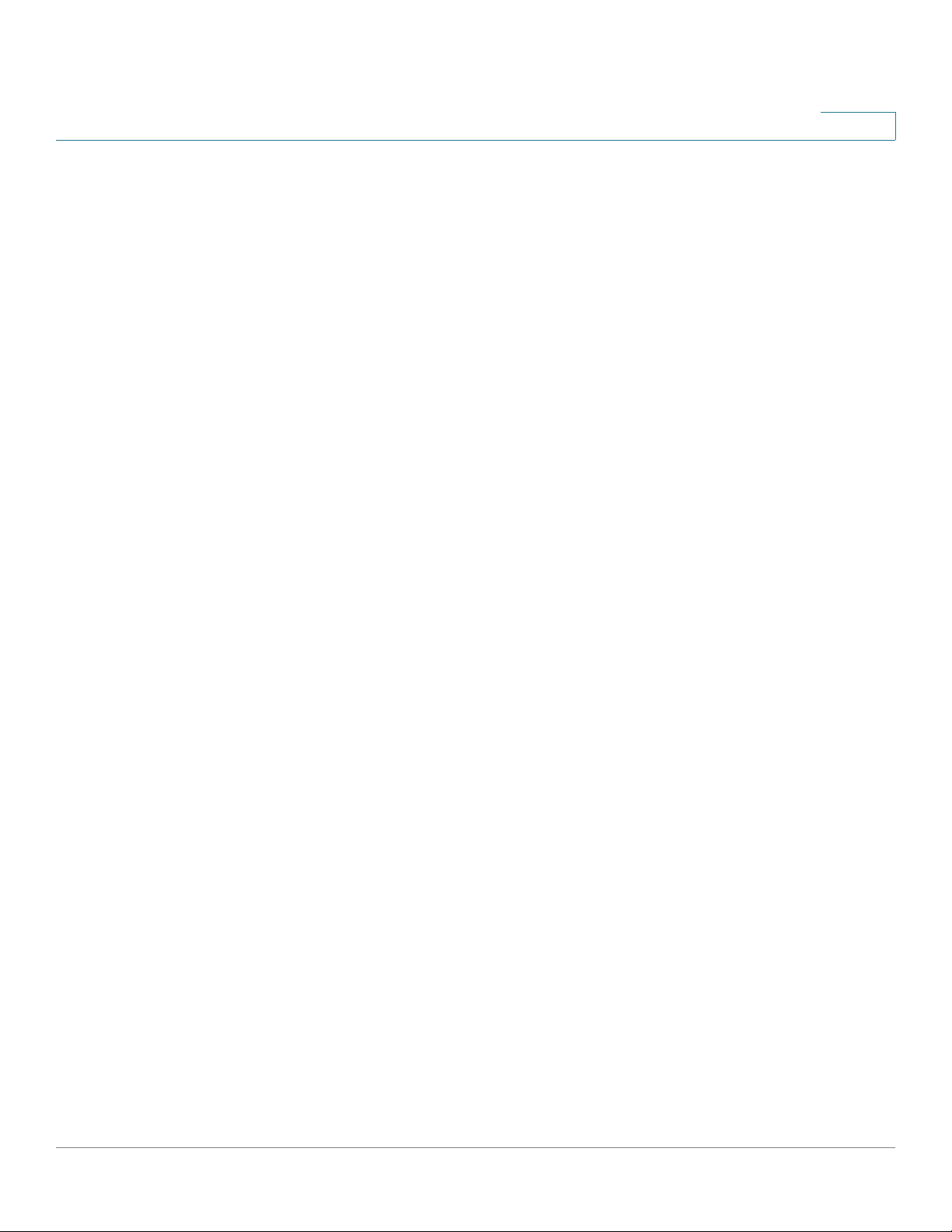
Inhaltsverzeichnis
1
Kapitel 26: Sicherheit: SSH-Server 526
Übersicht 526
Allgemeine Aufgaben 527
Seiten für die SSH-Serverkonfiguration 528
Kapitel 27: Sicherheit: Sicheres Verwalten sensibler Daten (SSD) 531
Einleitung 531
SSD-Regeln 532
SSD-Eigenschaften 537
Konfigurationsdateien 540
SSD-Verwaltungskanäle 545
Menü-CLI und Kennwortwiederherstellung 546
Konfigurieren von SSD 546
Kapitel 28: Zugriffssteuerung 549
Zugriffssteuerungslisten 549
MAC-basierte ACLs 553
IPv4-basierte ACLs 555
IPv6-basierte ACLs 560
ACL-Bindung 563
Kapitel 29: Quality of Service 565
Funktionen und Komponenten von QoS 566
Konfigurieren von QoS – Allgemein 569
QoS-Basismodus 581
Erweiterter QoS-Modus 583
Verwalten der QoS-Statistik 595
Administratorhandbuch für Stackable Managed Switches der Serie 500 von Cisco Small Business 9
Page 11
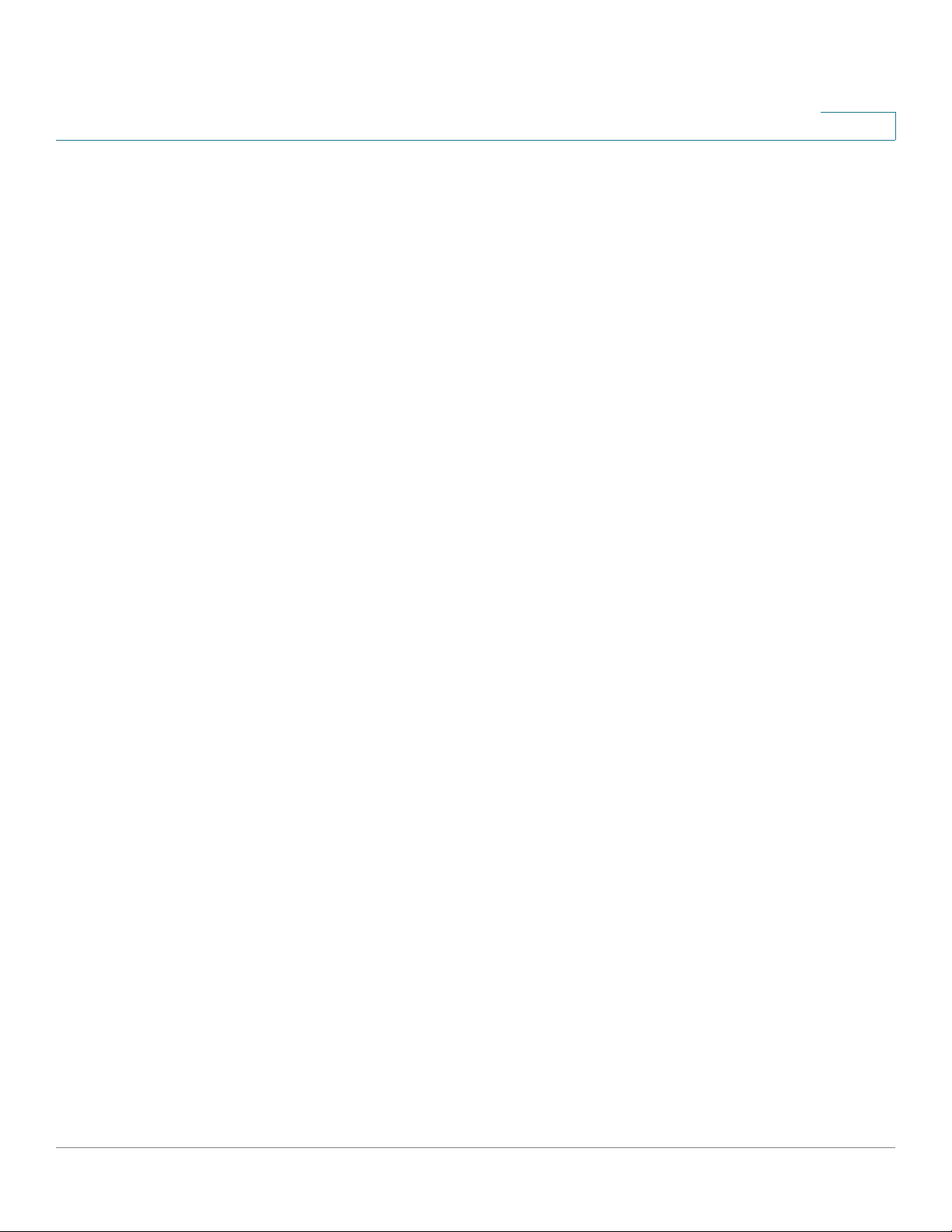
Inhaltsverzeichnis
1
Kapitel 30: SNMP 599
SNMP-Versionen und -Workflow 599
Modell-OIDs 602
SNMP-Engine-ID 603
Konfigurieren von SNMP-Ansichten 605
Erstellen von SNMP-Gruppen 606
Verwalten von SNMP-Benutzern 608
Definieren von SNMP-Communitys 610
Definieren von Trap-Einstellungen 612
Benachrichtigungsempfänger 612
SNMP-Benachrichtigungsfilter 617
Administratorhandbuch für Stackable Managed Switches der Serie 500 von Cisco Small Business 10
Page 12
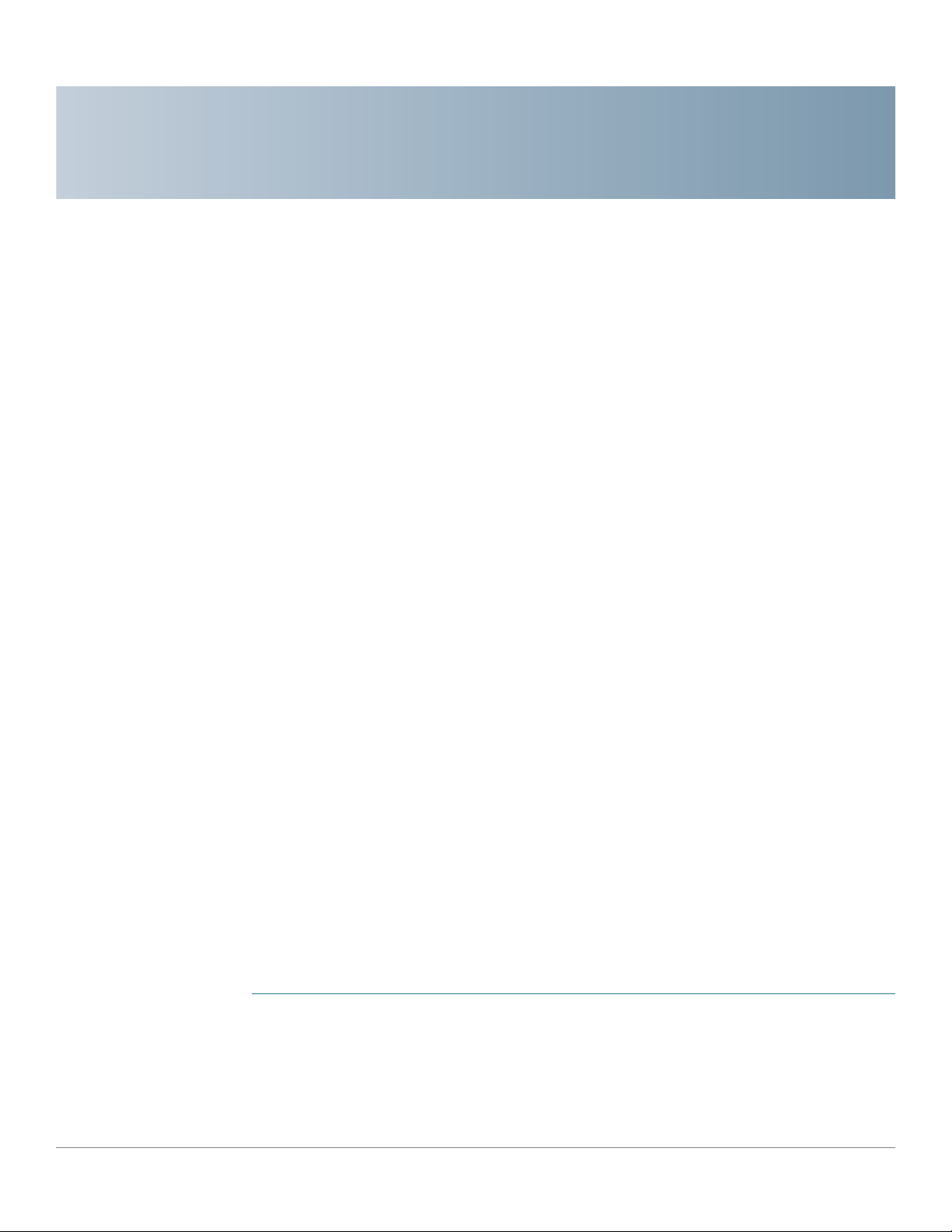
2
Erste Schritte
In diesem Abschnitt erhalten Sie eine Einführung in das webbasierte Konfigurationsdienstprogramm. Die
folgenden Themen werden behandelt:
• Starten des webbasierten Konfigurationsdienstprogramms
• Kurzanleitung für die Gerätekonfiguration
• Benennungskonventionen für Schnittstellen
• Unterschiede zwischen 500-Geräten
• Fensternavigation
Starten des webbasierten Konfigurationsdienstprogramms
In diesem Abschnitt wird beschrieben, wie Sie durch das webbasierte Switch-Konfigurationsdienstprogramm
navigieren.
Wenn Sie einen Popup-Blocker verwenden, stellen Sie sicher, dass dieser deaktiviert ist.
Browser-Einschränkungen
Wenn die Verwaltungsstation über mehrere IPv6-Schnittstellen verfügt, verwenden Sie die globale IPv6Adresse anstelle der IPv6-Link Local-Adresse, um über den Browser auf das Gerät zuzugreifen.
Starten des Konfigurationsdienstprogramms
So öffnen Sie das webbasierte Konfigurationsdienstprogramm:
SCHRITT 1 Öffnen Sie einen Webbrowser.
SCHRITT 2 Geben Sie die IP-Adresse des zu konfigurierenden Geräts in die Adresszeile des
Browsers ein und drücken Sie die Eingabetaste.
Administratorhandbuch für Stackable Managed Switches der Serie 500 von Cisco Small Business 11
Page 13
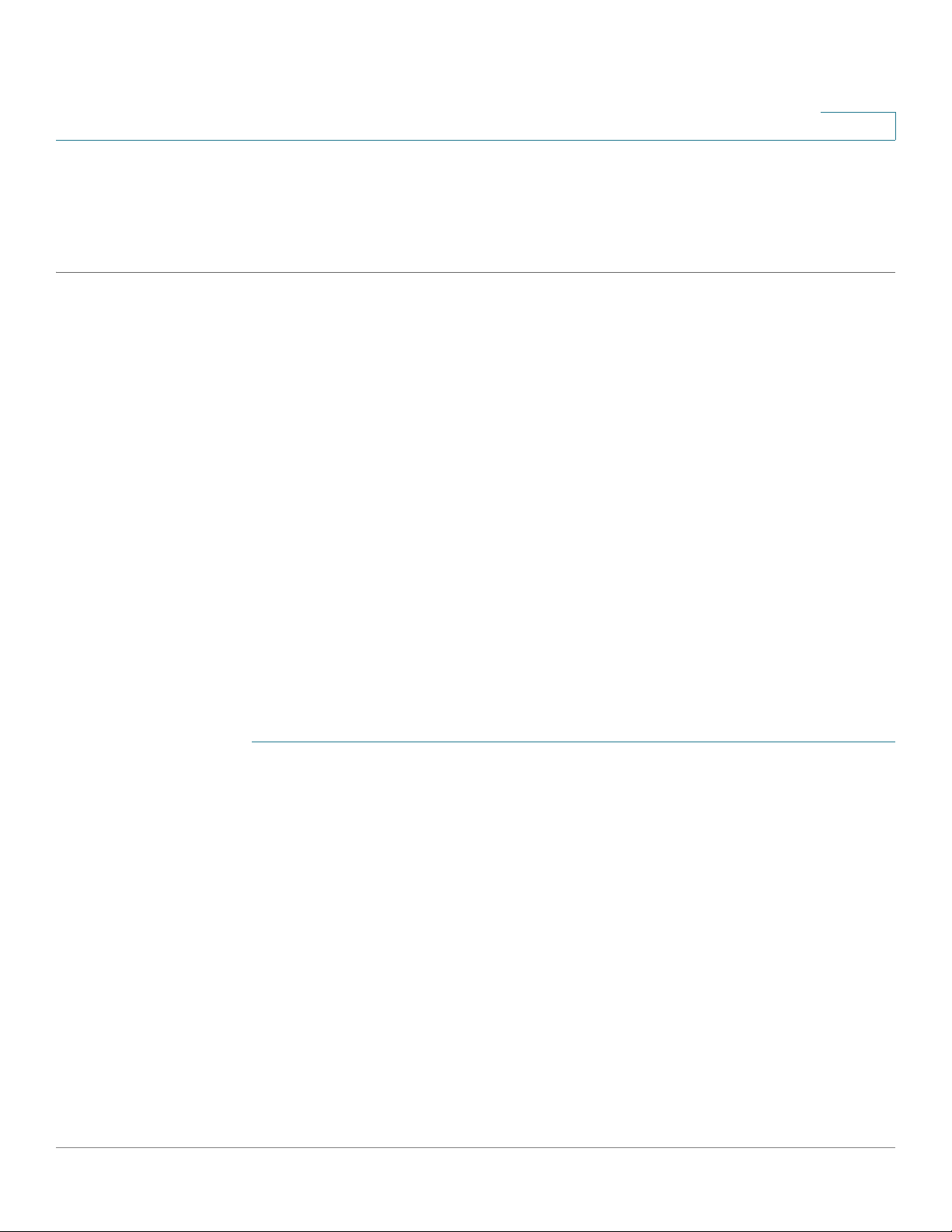
Erste Schritte
Starten des webbasierten Konfigurationsdienstprogramms
HINWEIS Wenn das Gerät die werkseitig konfigurierte Standard-IP-Adresse 192.168.1.254
verwendet, blinkt die Betriebs-LED ununterbrochen. Wenn das Gerät eine vom
DHCP-Server zugewiesene oder vom Administrator konfigurierte statische IPAdresse verwendet, leuchtet die Betriebs-LED ständig.
2
Anmelden
Der Standardbenutzername lautet cisco, das Standardkennwort cisco. Wenn Sie sich das erste Mal mit
dem Standardbenutzernamen und dem Standardkennwort anmelden, werden Sie aufgefordert, ein neues
Kennwort einzugeben.
HINWEIS Wenn Sie noch keine Sprache für die grafische Benutzeroberfläche ausgewählt
haben, wird die Sprache der Anmeldeseite durch die Sprachen bestimmt, die vom
Browser angefordert werden bzw. die im Gerät konfiguriert sind. Wenn der
Browser beispielsweise Chinesisch anfordert und Chinesisch im Gerät geladen ist,
wird die Anmeldeseite automatisch auf Chinesisch angezeigt. Wenn Chinesisch im
Gerät nicht geladen ist, wird die Anmeldeseite auf Englisch angezeigt.
Die im Gerät geladenen Sprachen haben einen Sprach- und Ländercode (en-US, en-GB usw.). Wenn die
Anmeldeseite abhängig von der Browseranforderung automatisch in einer bestimmten Sprache angezeigt
werden soll, müssen Sprach- und Ländercode der Browseranforderung mit der im Gerät geladenen
Sprache übereinstimmen. Wenn die Browseranforderung nur den Sprachcode ohne Ländercode enthält
(beispielsweise fr), wird die erste eingebettete Sprache mit übereinstimmendem Sprachcode verwendet
(ohne Übereinstimmung mit dem Ländercode, beispielsweise fr_CA).
So melden Sie sich beim Gerätekonfigurations-Dienstprogramm an:
SCHRITT 1 Geben Sie den Benutzernamen/das Kennwort ein. Das Kennwort kann bis zu
64 ASCII-Zeichen lang sein. Die Regeln für die Kennwortkomplexität werden unter
Einrichten der Kennwortkomplexitätsregeln beschrieben.
SCHRITT 2 Wenn Sie nicht Englisch als Sprache verwenden, wählen Sie im Dropdown-Menü
Sprache die gewünschte Sprache aus. Im Abschnitt Firmware/Sprache
aktualisieren/sichern erfahren Sie, wie Sie eine neue Sprache für das Gerät
hinzufügen oder eine aktuelle Sprache aktualisieren.
SCHRITT 3 Wenn Sie sich zum ersten Mal mit der Standard-Benutzer-ID (cisco) und dem
Standardkennwort (cisco) anmelden oder Ihr Kennwort abgelaufen ist, wird die
Seite Kennwort ändern geöffnet. Weitere Informationen finden Sie unter
Kennwort-Ablaufzeit.
SCHRITT 4 Wählen Sie aus, ob die Erzwingung der Kennwortkomplexität deaktiviert
werden soll. Weitere Informationen zur Kennwortkomplexität finden Sie in
Abschnitt Einrichten der Kennwortkomplexitätsregeln.
SCHRITT 5 Geben Sie das neue Kennwort ein und klicken Sie auf Übernehmen.
Administratorhandbuch für Stackable Managed Switches der Serie 500 von Cisco Small Business 12
Page 14
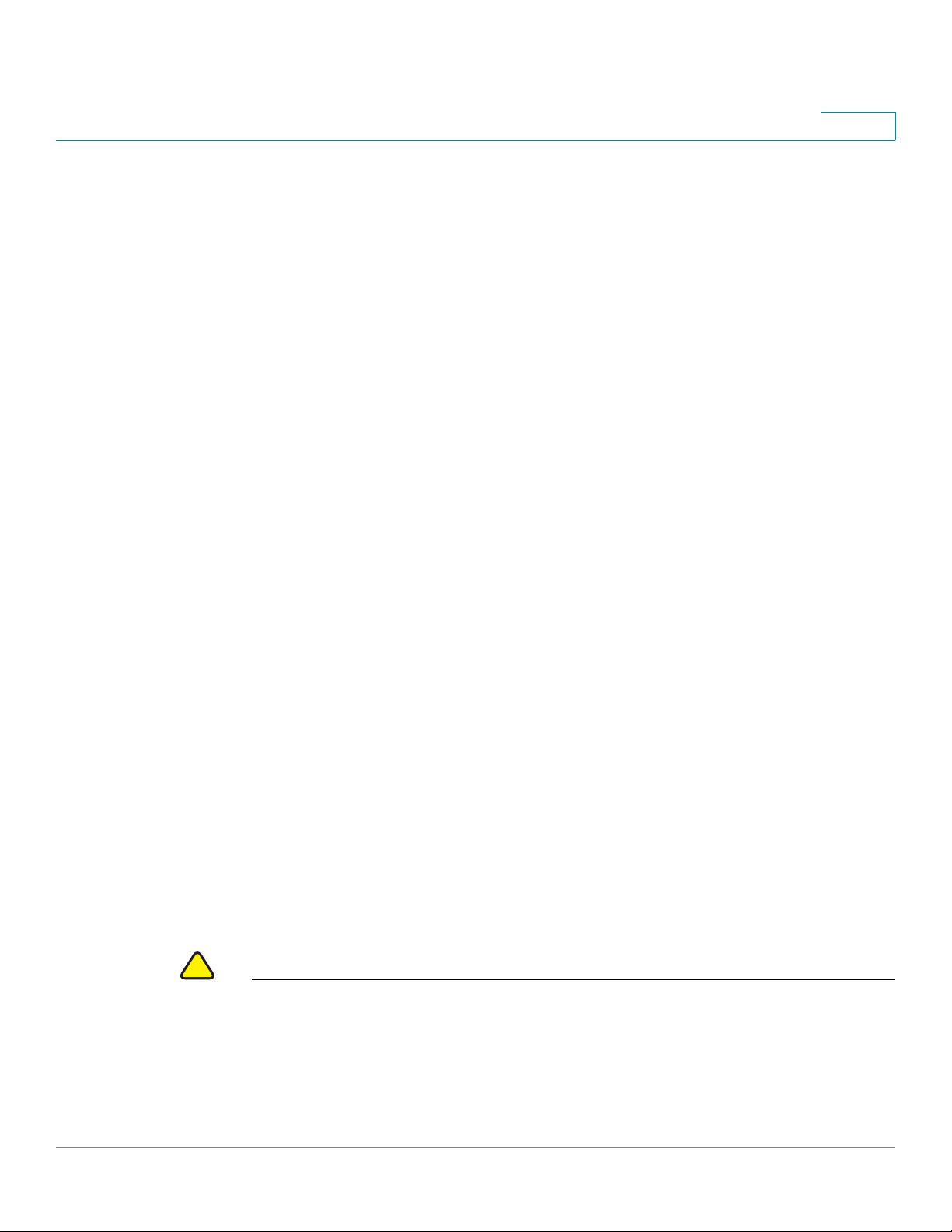
Erste Schritte
!
Starten des webbasierten Konfigurationsdienstprogramms
Nach erfolgreicher Anmeldung wird die Seite Erste Schritte geöffnet.
Wenn Sie einen falschen Benutzernamen oder ein falsches Kennwort eingegeben haben, wird eine
Fehlermeldung angezeigt und im Fenster wird weiterhin die Anmeldeseite angezeigt. Wenn bei der
Anmeldung Probleme auftreten, finden Sie weitere Informationen im Administratorhandbuch unter Starten
des Konfigurationsdienstprogramms.
Aktivieren Sie das Kontrollkästchen Diese Seite beim Starten nicht anzeigen, um zu verhindern, dass die
Seite Erste Schritte bei jeder Systemanmeldung angezeigt wird. Wenn Sie diese Option aktivieren, wird
anstelle der Seite Erste Schritte die Seite Systemübersicht angezeigt.
2
HTTP/HTTPS
Sie können eine (nicht sichere) HTTP-Sitzung öffnen, indem Sie auf Anmelden klicken, oder Sie können eine
(sichere) HTTPS-Sitzung öffnen, indem Sie auf Sicheres Surfen (HTTPS) klicken. Sie werden aufgefordert,
die Anmeldung mit einem Standard-RSA-Schlüssel zu genehmigen. Anschließend wird eine HTTPSSitzung geöffnet.
HINWEIS Sie müssen den Benutzernamen/das Kennwort erst eingeben, wenn Sie auf die
Schaltfläche Sicheres Surfen (HTTPS) geklickt haben.
Informationen zum Konfigurieren von HTTPS finden Sie unter SSL-Server.
Kennwort-Ablaufzeit
Die Seite „Neues Kennwort“ wird in folgenden Fällen angezeigt:
• Wenn Sie sich beim Gerät zum ersten Mal mit dem Standardbenutzernamen cisco und
Standardkennwort cisco anmelden. Sie müssen auf dieser Seite das werkseitig festgelegte
Standardkennwort ändern.
• Wenn das Kennwort abläuft, werden Sie auf dieser Seite gezwungen, ein neues Kennwort
festzulegen.
Abmelden
Standardmäßig meldet sich die Anwendung nach zehn Minuten ohne Aktivität ab. Sie können den
Standardwert ändern, wie im Abschnitt Definieren des Timeouts für Sitzungsleerlauf beschrieben.
VORSICHT Wenn die ausgeführte Konfiguration nicht in die Startkonfiguration kopiert wird,
gehen beim Neustart des Geräts alle Änderungen seit dem letzten Speichern der
Datei verloren. Speichern Sie vor dem Abmelden die aktuelle Konfiguration als
Startkonfiguration, um alle während der aktuellen Sitzung vorgenommenen
Änderungen zu speichern.
Administratorhandbuch für Stackable Managed Switches der Serie 500 von Cisco Small Business 13
Page 15
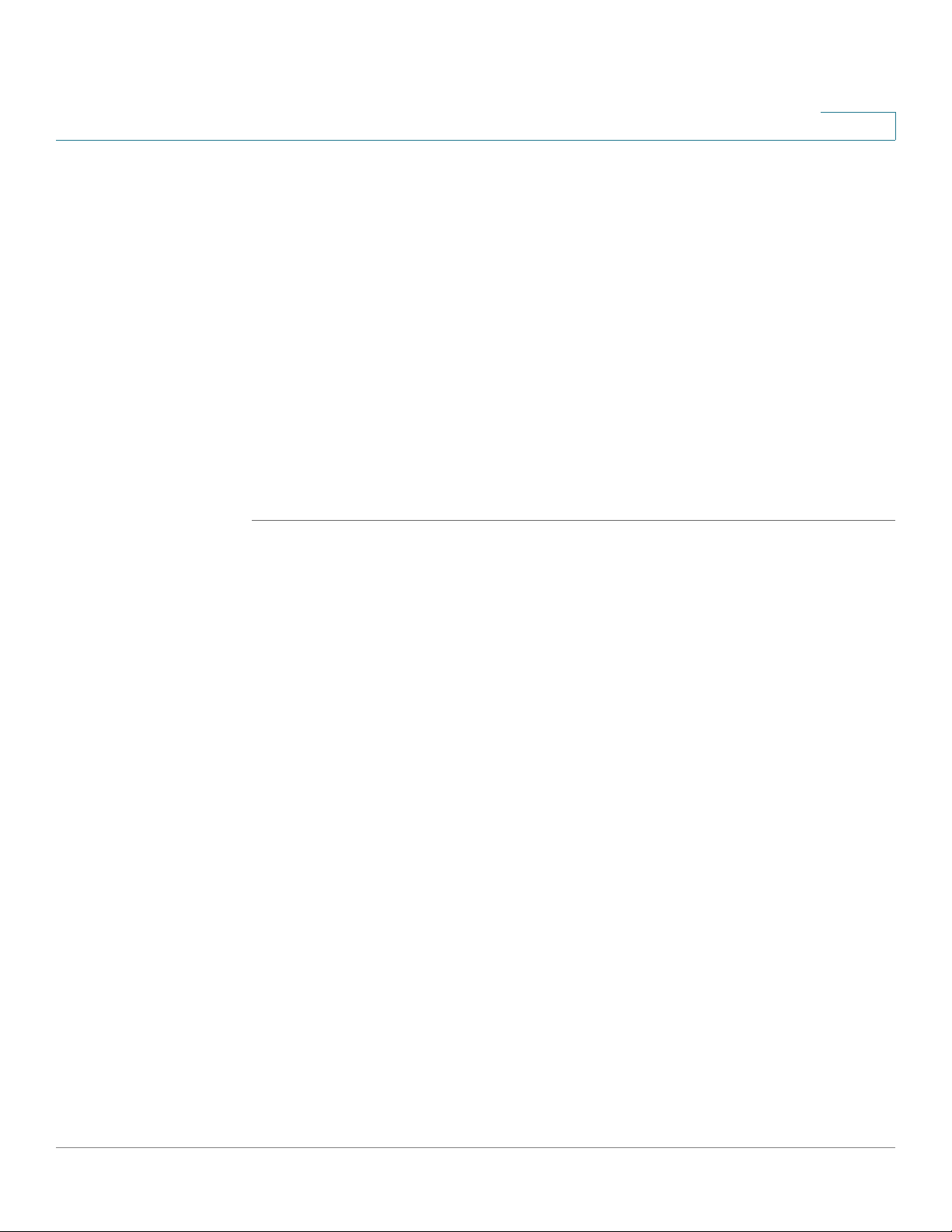
Erste Schritte
Starten des webbasierten Konfigurationsdienstprogramms
Auf der linken Seite des Anwendungslinks Speichern wird ein blinkendes rotes X
angezeigt, um darauf hinzuweisen, dass Änderungen an der aktuellen Konfiguration
noch nicht in der Startkonfigurationsdatei gespeichert wurden. Sie können das
Blinken deaktivieren, indem Sie auf der Seite „Konfiguration kopieren/speichern“
auf die Schaltfläche Blinkendes Speichersymbol deaktivieren klicken.
Wenn das Gerät automatisch ein Gerät erkennt, beispielsweise ein IP-Telefon (siehe
Was ist ein Smartport?), konfiguriert es den Port entsprechend für das Gerät.
Diese Konfigurationsbefehle werden in die aktuelle Konfigurationsdatei
geschrieben. Aus diesem Grund beginnt das Speichersymbol bei der Anmeldung
zu blinken, auch wenn Sie keine Konfigurationsänderungen vorgenommen haben.
Wenn Sie auf Speichern klicken, wird die Seite „Konfiguration kopieren/speichern“
angezeigt. Speichern Sie die ausgeführte Konfiguration, indem Sie diese in die
Startkonfigurationsdatei kopieren. Nach dem Speichervorgang werden das rote X
und der Link zum Speichern nicht mehr angezeigt.
2
Um sich abzumelden, klicken Sie in der oberen rechten Ecke einer beliebigen Seite auf Abmelden. Das
System meldet sich beim Gerät ab.
Wenn ein Timeout auftritt oder Sie sich absichtlich beim System abmelden, wird eine Nachricht angezeigt
und die Seite „Anmeldung“ mit dem Hinweis geöffnet, dass Sie abgemeldet sind. Nach dem Anmelden
öffnet die Anwendung wieder die Anfangsseite.
Welche Seite am Anfang angezeigt wird, hängt von der Option „Diese Seite beim Starten nicht anzeigen“
auf der Seite Erste Schritte ab. Wenn Sie diese Option nicht aktiviert haben, ist die Anfangsseite die Seite
Erste Schritte. Wenn Sie diese Option aktiviert haben, ist die Seite Systemübersicht die Anfangsseite.
Administratorhandbuch für Stackable Managed Switches der Serie 500 von Cisco Small Business 14
Page 16

Erste Schritte
Kurzanleitung für die Gerätekonfiguration
2
Kurzanleitung für die Gerätekonfiguration
Um die Gerätekonfiguration zu vereinfachen, enthält die Seite Erste Schritte Links zu den am häufigsten
verwendeten Seiten.
Kategorie Link-Name (auf der Seite) Verlinkte Seite
Ersteinrichtung Systemmodus und Stack-
Verwaltung ändern
Verwaltungsanwendungen
und -services ändern
Geräte-IP-Adresse ändern Seite IPv4-Schnittstelle
VLAN erstellen Seite VLAN erstellen
Porteinstellungen
konfigurieren
Gerätestatus Systemübersicht Seite Systemübersicht
Anschlussstatistik Seite Schnittstelle
RMON-Statistik Seite Statistik
Protokoll anzeigen Seite RAM-Speicher
Schnellzugriff Gerätekennwort ändern Seite Benutzerkonten
Gerätesoftware aktualisieren Seite Firmware/Sprache
Seite Systemmodus und
Stack-Verwaltung
Seite TCP/UDP-Services
Seite Port-Einstellungen
aktualisieren/sichern
Gerätekonfiguration sichern Seite Konfiguration/Protokoll
herunterladen/sichern
MAC-basierte ACL erstellen Seite MAC-basierte ACL
IP-basierte ACL erstellen Seite IPv4-basierte ACL
QoS konfigurieren Seite QoS-Eigenschaften
Portspiegelung konfigurieren Seite Port- und VLAN-
Spiegelung
Die Seite „Erste Schritte“ enthält zwei Hotlinks, über die Sie zu Cisco-Webseiten gelangen, auf denen Sie
weitere Informationen finden. Wenn Sie auf den Link Support klicken, gelangen Sie zur Supportseite für das
Gerät, und wenn Sie auf den Link Foren klicken, gelangen Sie zur Seite der Small Business Support
Community.
Administratorhandbuch für Stackable Managed Switches der Serie 500 von Cisco Small Business 15
Page 17
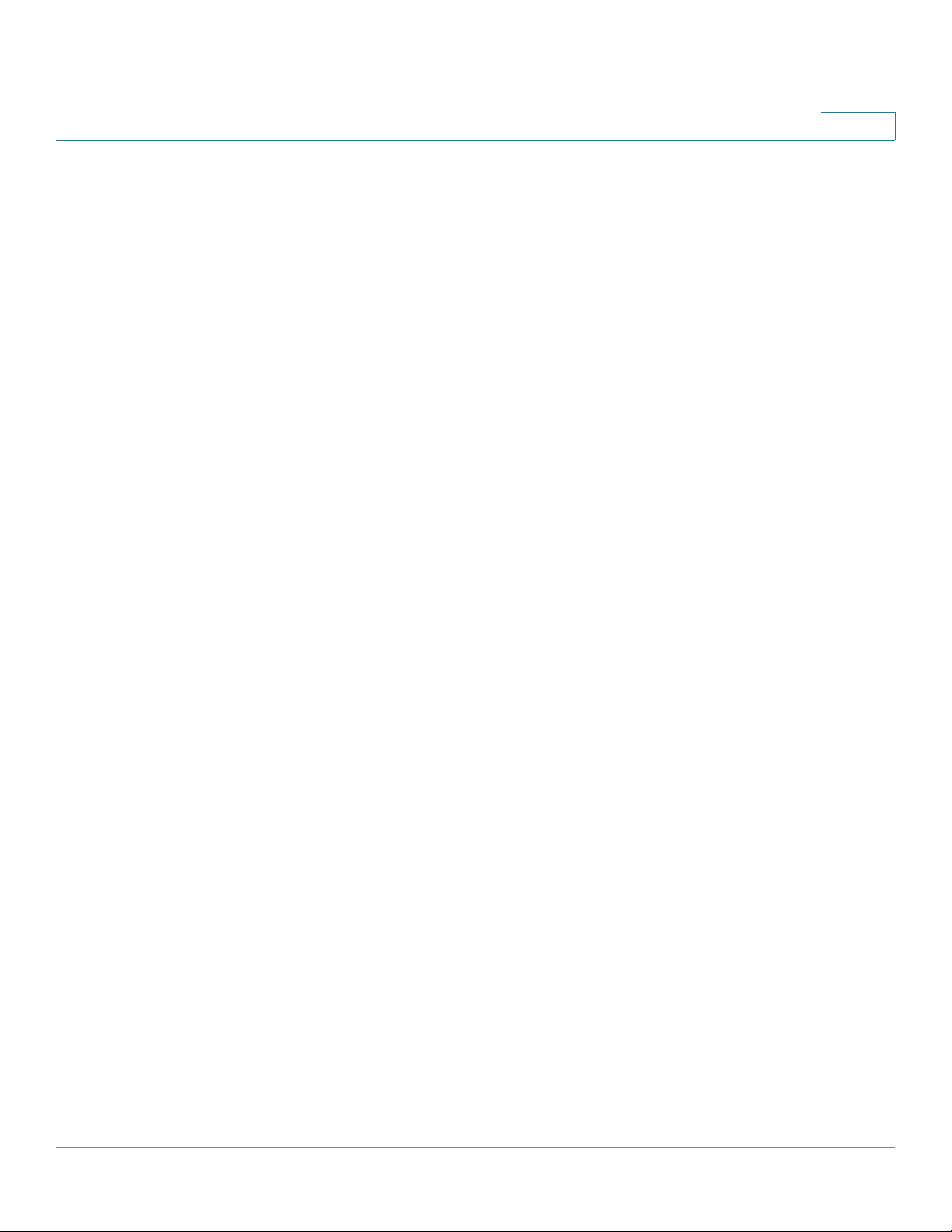
Erste Schritte
Benennungskonventionen für Schnittstellen
2
Benennungskonventionen für Schnittstellen
Auf der grafischen Benutzeroberfläche werden die Schnittstellen durch Verketten der folgenden Elemente
angegeben:
• Schnittstellentyp: Die verschiedenen Gerätetypen verfügen über die folgenden Schnittstellentypen:
- Fast Ethernet (10/100 Bit): Für diese wird FE angezeigt.
- Gigabit Ethernet-Ports (10/100/1000 Bit): Für diese wird GE angezeigt.
- 10 Gigabit Ethernet-Ports (10.000 Bits): Diese werden als XG angezeigt.
- LAG (Port-Channel): Für diese wird LAG angezeigt.
- VLAN: Für diese wird VLAN angezeigt.
- Tunnel: Für diese wird Tunnel angezeigt.
• Einheitennummer: Anzahl der Einheit im Stack. Bei eigenständigen Modi ist dies immer 1.
• Slot-Nummer: Die Slot-Nummer ist entweder 1 oder 2.
• Schnittstellennummer: Port, LAG Tunnel oder VLAN-ID
Unterschiede zwischen 500-Geräten
Dieses Handbuch ist für Geräte des Typs Sx500, SG500X, SG500XG und ESW2-550X relevant. Wenn eine
Funktion nur auf eines der Geräte zutrifft, wird darauf hingewiesen.
Nachfolgend werden die Unterschiede zwischen den Geräten zusammengefasst:
• Die RIP- und VRRP-Funktionen werden nur auf den Geräten SG500X, SG500XG und ESW2-550X
unterstützt, die im Standalone-Modus und im erweiterten Hybrid-Stack auf den Geräten SG500X und
Sx500 ausgeführt werden. Weitere Details finden Sie unter Administration: Stack-Verwaltung.
• TCAM-Größe, siehe TCAM-Auslastung.
• Die Geräte verfügen über unterschiedliche Stack-Ports. Weitere Informationen hierzu finden Sie unter
Standardports für Stacks und Netzwerk.
• Die je nach Kabeltyp verfügbaren Portgeschwindigkeiten unterscheiden sich bei diesen Geräten.
Weitere Informationen hierzu finden Sie unter Kabeltypen.
Administratorhandbuch für Stackable Managed Switches der Serie 500 von Cisco Small Business 16
Page 18
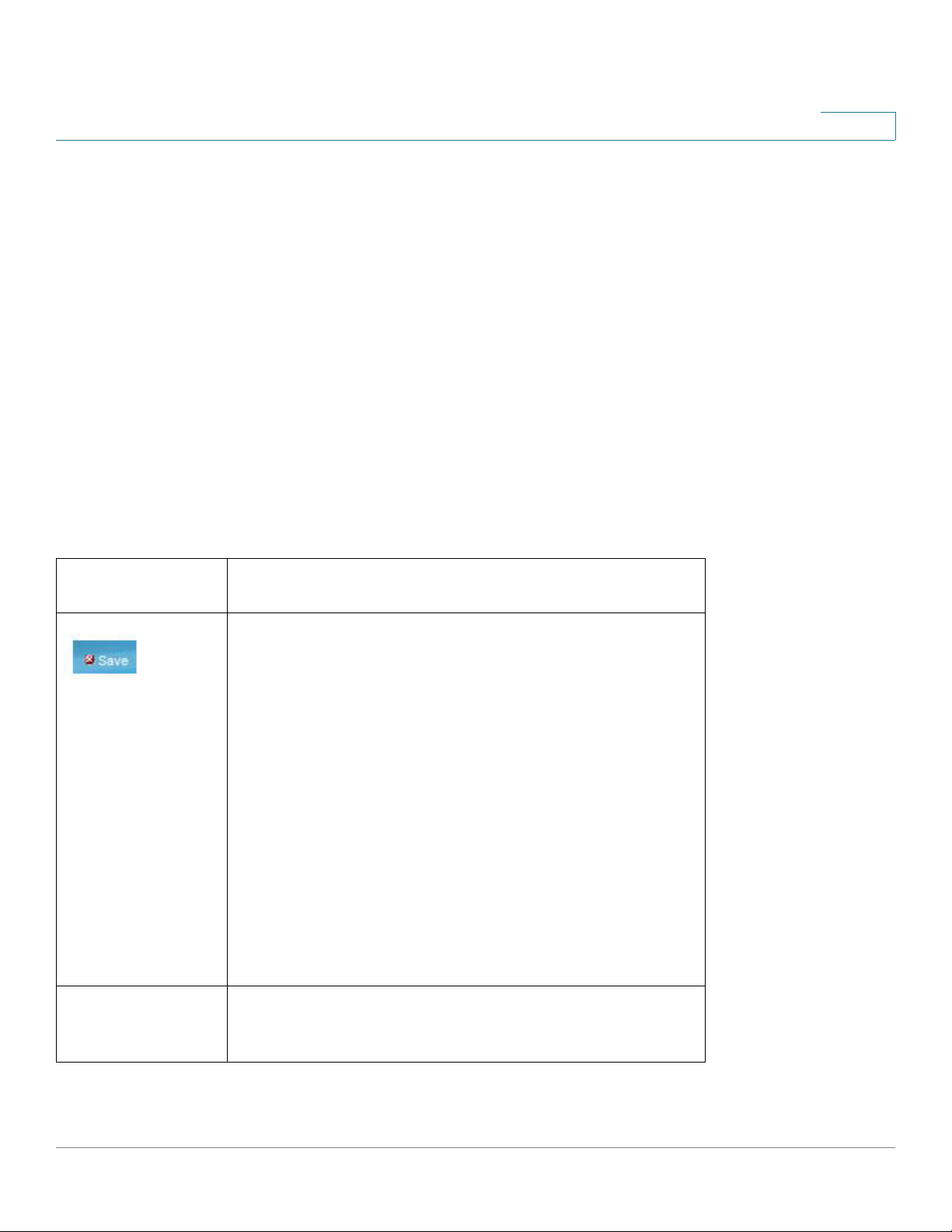
Erste Schritte
Fensternavigation
• IPv4-Routing wird bei den Gerätetypen auf verschiedene Weise aktiviert:
- SG500XSG500XG/ESW2-550X: IPv4-Routing muss auf der Seite „IPv4-Schnittstelle“ aktiviert
werden.
- Sx500: Wenn das Gerät vom Schicht-2-Systemmodus auf den Schicht-3-Systemmodus
umgeschaltet wird, wird IPv4-Routing automatisch aktiviert.
2
Fensternavigation
In diesem Abschnitt werden die Funktionen des webbasiertes Switch-Konfigurationsdienstprogramms
beschrieben.
Anwendungsheader
Der Anwendungsheader wird auf jeder Seite angezeigt. Er bietet die folgenden Anwendungslinks:
AnwendungslinkName
Beschreibung
Auf der linken Seite des Anwendungslinks Speichern wird
ein blinkendes rotes X angezeigt, um darauf hinzuweisen,
dass Änderungen durchgeführt wurden, die Sie noch nicht
in der Startkonfiguration gespeichert haben. Sie können
das Blinken des roten X auf der Seite Konfiguration
kopieren/speichern deaktivieren.
Klicken Sie auf Speichern, um die Seite Konfiguration
kopieren/speichern anzuzeigen. Speichern Sie die aktuelle
Konfigurationsdatei, indem Sie sie in die
Startkonfigurationsdatei des Geräts kopieren. Nach dem
Speichervorgang werden das rote X und der Link zum
Speichern nicht mehr angezeigt. Beim Neustart des Geräts
wird der Startkonfigurationsdateityp in die aktuelle
Konfiguration kopiert und die Geräteparameter werden
entsprechend den Daten in der aktuellen Konfiguration
festgelegt.
Benutzername Zeigt den Namen des beim Gerät angemeldeten
Benutzers an. Der Standardbenutzername lautet cisco.
(Das Standardkennwort lautet cisco).
Administratorhandbuch für Stackable Managed Switches der Serie 500 von Cisco Small Business 17
Page 19
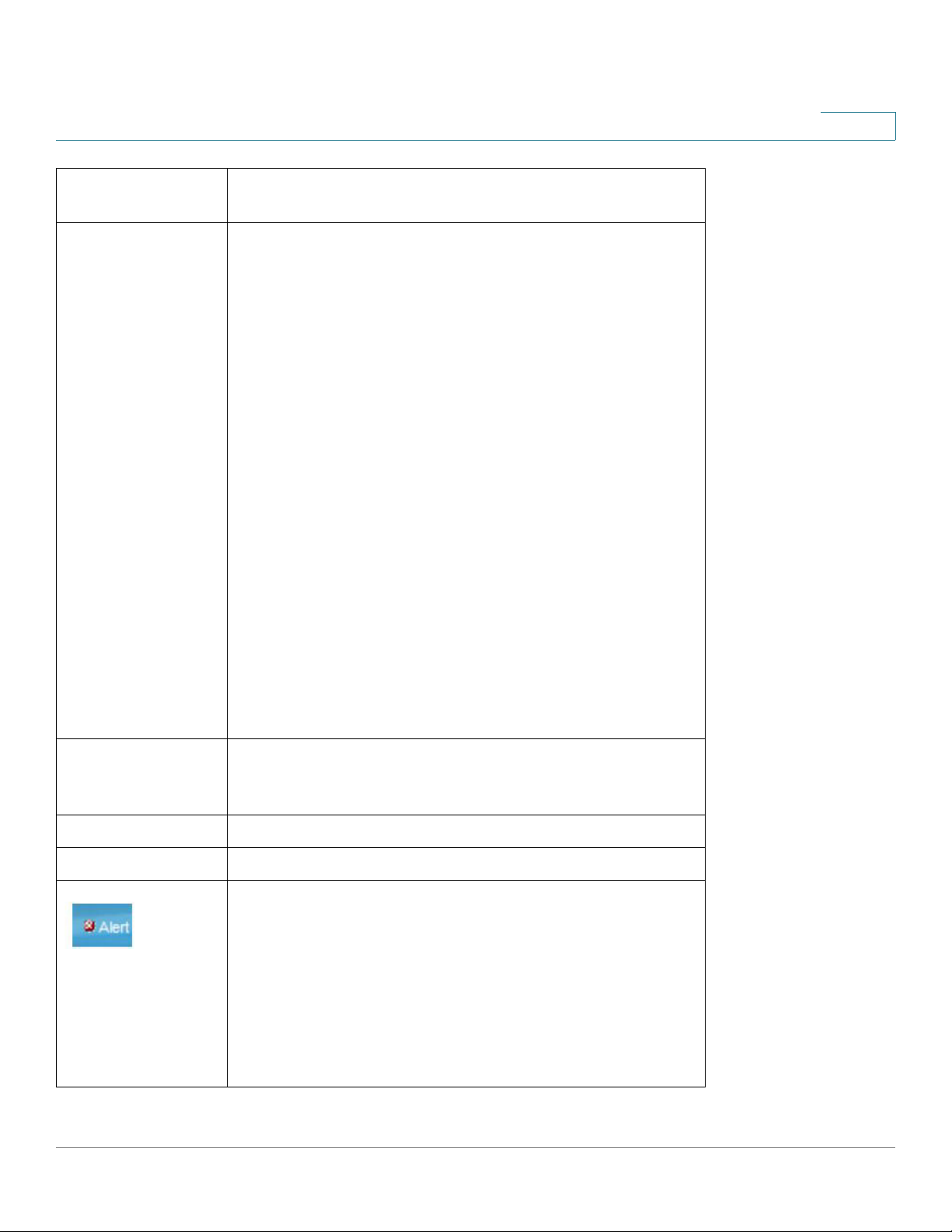
Erste Schritte
Fensternavigation
2
AnwendungslinkName
Sprachmenü Das Menü enthält die folgenden Optionen:
Beschreibung
• Sprache auswählen: Wählen Sie eine der im Menü
angezeigten Sprachen aus. Diese Sprache wird für
das webbasierte Konfigurationsdienstprogramm
verwendet.
• Sprache herunterladen: Fügt dem Gerät eine neue
Sprache hinzu.
• Sprache löschen: Löscht die zweite Sprache aus
dem Gerät. Die erste Sprache (Englisch) kann nicht
gelöscht werden.
• Debugging: Wird zu Übersetzungszwecken
verwendet. Wenn Sie diese Option auswählen,
verschwinden alle Beschriftungen des
webbasierten Konfigurationsdienstprogramms. An
ihrer Stelle werden die IDs der Zeichenfolgen
angezeigt, die den IDs in der Sprachdatei
entsprechen.
HINWEIS Verwenden Sie zum Aktualisieren einer
Sprachdatei die Seite Firmware/Sprache
aktualisieren/sichern.
Abmeldung Klicken Sie auf diese Schaltfläche, um sich vom
webbasiertes Switch-Konfigurationsdienstprogramm
abzumelden.
Info Zeigt den Namen und die Versionsnummer des Geräts an.
Hilfe Zeigt die Online-Hilfe an.
Das Symbol für den SYSLOG-Alarmstatus wird angezeigt,
wenn eine SYSLOG-Meldung mit einem höheren
Schweregrad als Kritisch protokolliert wird. Klicken Sie auf
das Symbol, um die Seite RAM-Speicher zu öffnen.
Nachdem Sie auf diese Seite zugegriffen haben, wird das
Symbol für den Syslog-Alarmstatus nicht mehr angezeigt.
Um die Seite anzuzeigen, ohne dass eine aktive SyslogNachricht vorliegt, klicken Sie auf Status und Statistik >
Protokoll anzeigen > RAM-Speicher.
Administratorhandbuch für Stackable Managed Switches der Serie 500 von Cisco Small Business 18
Page 20
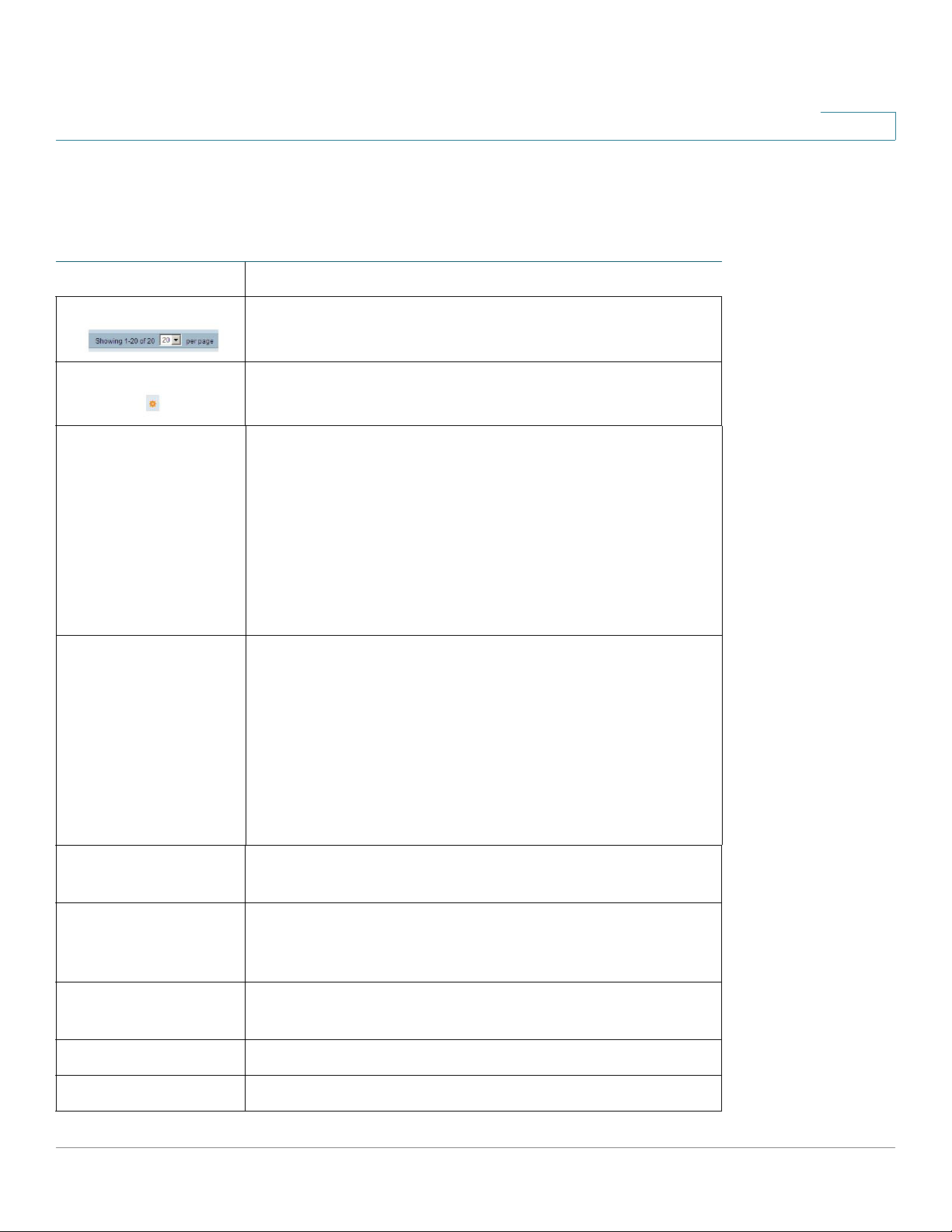
Erste Schritte
Fensternavigation
2
Verwaltungsschaltflächen
In der folgenden Tabelle werden die am häufigsten verwendeten Schaltflächen beschrieben, die auf den
verschiedenen Seiten des Systems zur Verfügung stehen.
Schaltflächenname Beschreibung
Verwenden Sie das Pulldown-Menü, um die Anzahl der
Einträge pro Seite zu konfigurieren.
Zeigt ein obligatorisches Feld an.
Hinzufügen Klicken Sie auf diese Schaltfläche, um die verbundene
Seite Hinzufügen anzuzeigen und der Tabelle einen Eintrag
hinzuzufügen. Geben Sie die Informationen ein, und klicken
Sie auf Übernehmen, um sie in der ausgeführten
Konfiguration zu speichern. Klicken Sie auf Schließen, um
zur Hauptseite zurückzukehren. Klicken Sie auf Speichern,
um die Seite Konfiguration kopieren/speichern anzuzeigen
und die aktuelle Konfiguration im
Startkonfigurationsdateityp des Geräts zu speichern.
Übernehmen Klicken Sie auf diese Schaltfläche, um Änderungen in die
aktuelle Konfiguration des Geräts zu übernehmen. Wird
das Gerät neu gestartet, geht die aktuelle Konfiguration
verloren, es sei denn, sie wird im
Startkonfigurationsdateityp oder einem anderen Dateityp
gespeichert. Klicken Sie auf Speichern, um die Seite
Konfiguration kopieren/speichern anzuzeigen und die
aktuelle Konfiguration im Startkonfigurationsdateityp des
Geräts zu speichern.
Abbrechen Klicken Sie auf diese Schaltfläche, um die auf der Seite
durchgeführten Änderungen zu verwerfen.
Alle
Schnittstellenzähler
löschen
Schnittstellenzähler
löschen
Protokolle löschen Löscht die Protokolldateien.
Tabelle löschen Entfernt die Tabelleneinträge.
Klicken Sie auf diese Schaltfläche, um die Statistikzähler
für alle Schnittstellen zu löschen.
Klicken Sie auf diese Schaltfläche, um die Statistikzähler
für die ausgewählte Schnittstelle zu löschen.
Administratorhandbuch für Stackable Managed Switches der Serie 500 von Cisco Small Business 19
Page 21
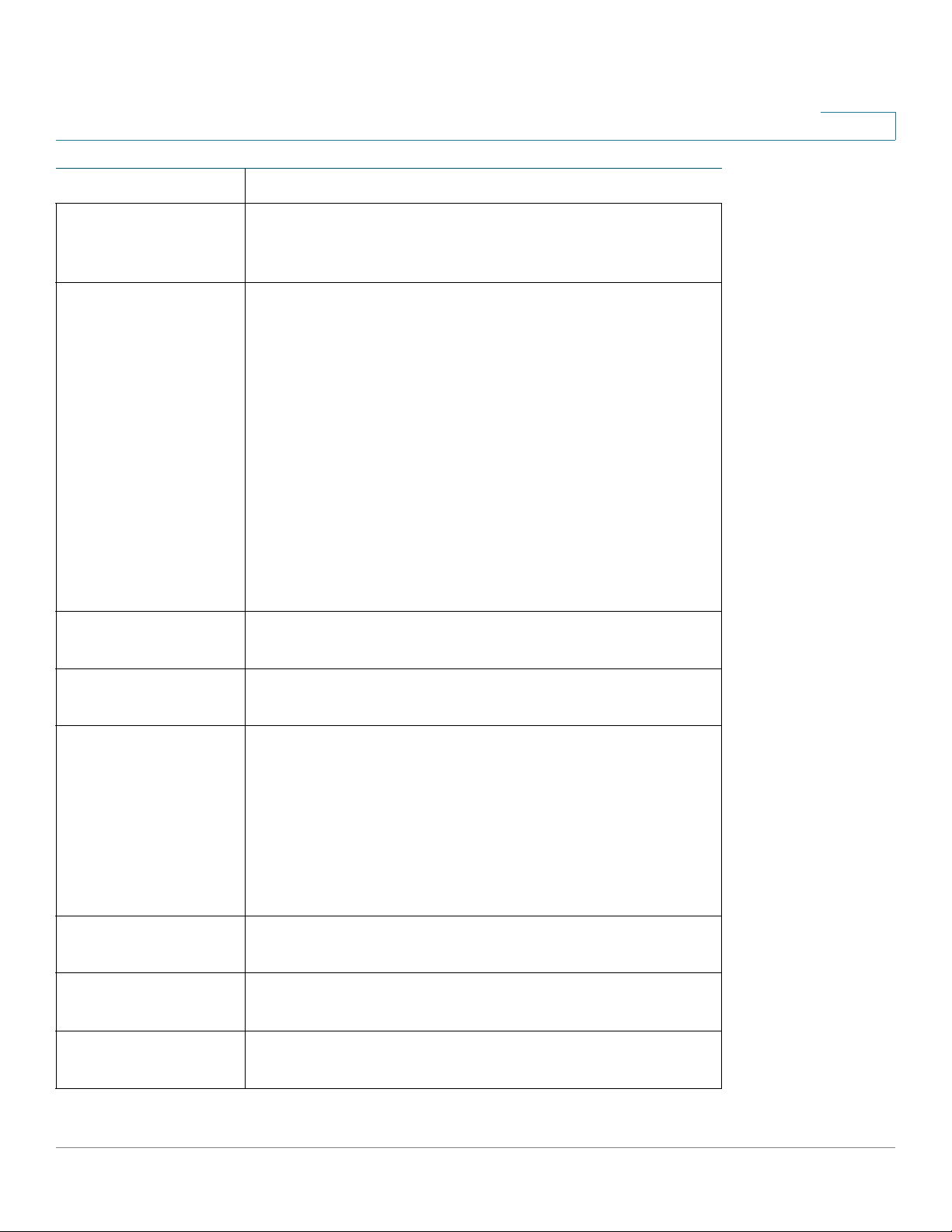
Erste Schritte
Fensternavigation
Schaltflächenname Beschreibung
Schließen Ruft die Hauptseite auf. Wenn Änderungen vorhanden sind,
die nicht in die aktuelle Konfiguration übernommen
wurden, wird eine Meldung angezeigt.
2
Einstellungen
kopieren
Entfernen Wenn Sie einen Eintrag in der Tabelle ausgewählt haben,
Details Klicken Sie auf diese Schaltfläche, um Details zu dem
Bearbeiten Wählen Sie den Eintrag aus, und klicken Sie auf
Eine Tabelle enthält normalerweise einen oder mehrere
Einträge mit Konfigurationseinstellungen. Anstatt jeden
Eintrag einzeln zu ändern, können Sie einen Eintrag ändern
und dann den ausgewählten Eintrag wie folgt in mehrere
Einträge kopieren:
1. Wählen Sie den zu kopierenden Eintrag aus. Klicken Sie
auf Einstellungen kopieren, um das Popup-Menü
anzuzeigen.
2. Geben Sie in das Feld nach die Nummern der
Zieleinträge ein.
3. Klicken Sie auf Übernehmen, um die Änderungen zu
speichern. Klicken Sie auf Schließen, um zur Hauptseite
zurückzukehren.
klicken Sie auf Löschen, um den Eintrag zu entfernen.
ausgewählten Eintrag anzuzeigen.
Bearbeiten. Die Seite Bearbeiten wird geöffnet, auf der
Sie den Eintrag ändern können.
1. Klicken Sie auf Übernehmen, um die Änderungen in der
aktuellen Konfiguration zu speichern.
2. Klicken Sie auf Schließen, um zur Hauptseite
zurückzukehren.
Los Geben Sie die Abfrage-Filterkriterien ein, und klicken Sie
auf Los. Die Ergebnisse werden auf der Seite angezeigt.
Aktualisieren Klicken Sie zum Aktualisieren der Zählerwerte auf
Aktualisieren.
Te s te n Klicken Sie auf Te s te n , um die entsprechenden Tests
auszuführen.
Administratorhandbuch für Stackable Managed Switches der Serie 500 von Cisco Small Business 20
Page 22
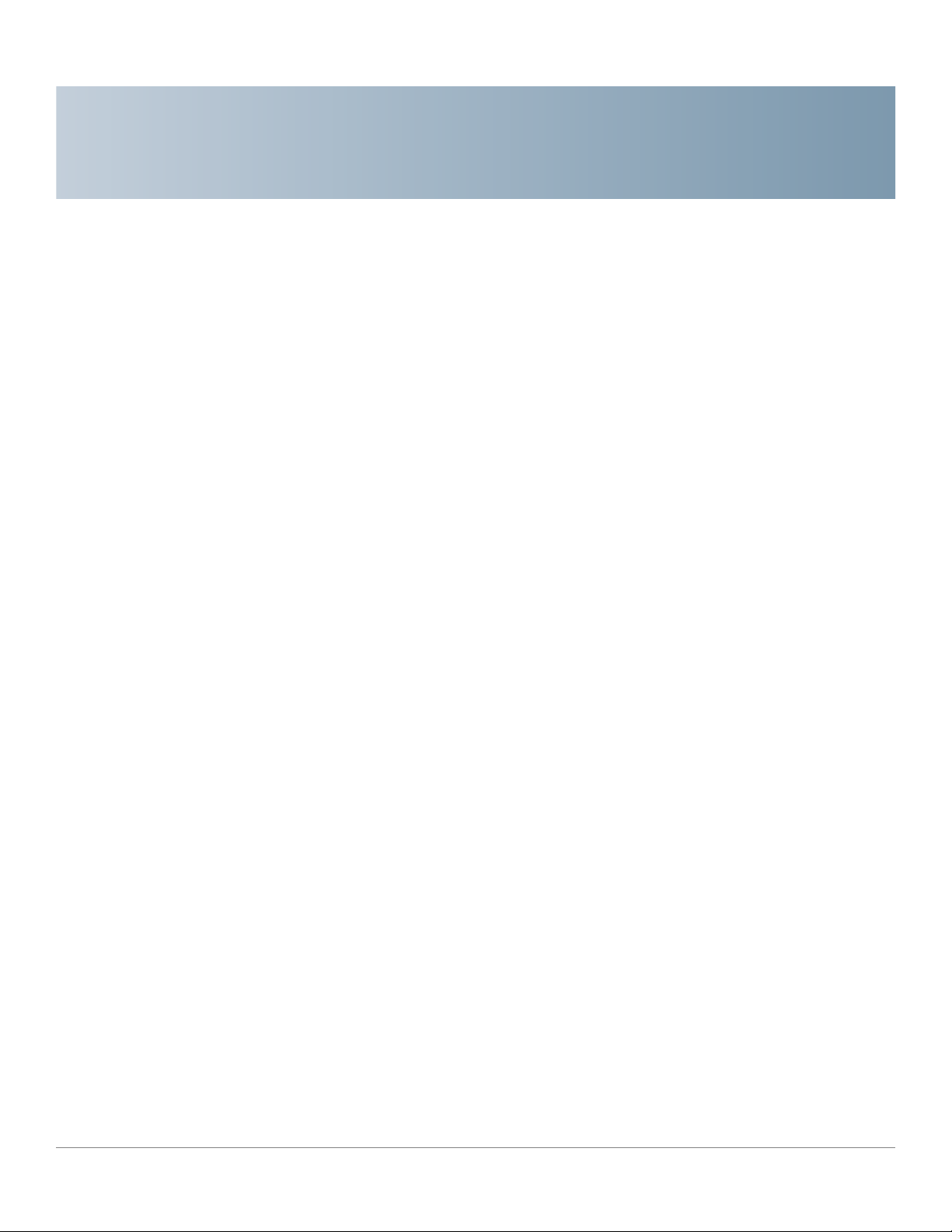
Status und Statistik
In diesem Abschnitt wird beschrieben, wie Sie Gerätestatistiken anzeigen.
Die folgenden Themen werden behandelt:
• Systemübersicht
• Ethernet-Schnittstellen
• Etherlike-Statistik
• GVRP-Statistik
• 802.1X EAP-Statistik
• ACL-Statistik
3
• TCAM-Auslastung
• Integrität
• RMON
• Protokoll anzeigen
Systemübersicht
Weitere Informationen hierzu finden Sie unter Systemeinstellungen.
Ethernet-Schnittstellen
Auf der Seite
Aktualisierungsrate für die Informationen auswählen.
Diese Seite ist nützlich, um den Umfang des gesendeten und empfangenen Verkehrs und die
Übertragungsart (Unicast, Multicast und Broadcast) zu analysieren.
Schnittstelle
werden Verkehrsstatistiken für jeden Port angezeigt. Sie können die
Administratorhandbuch für Stackable Managed Switches der Serie 500 von Cisco Small Business 21
Page 23
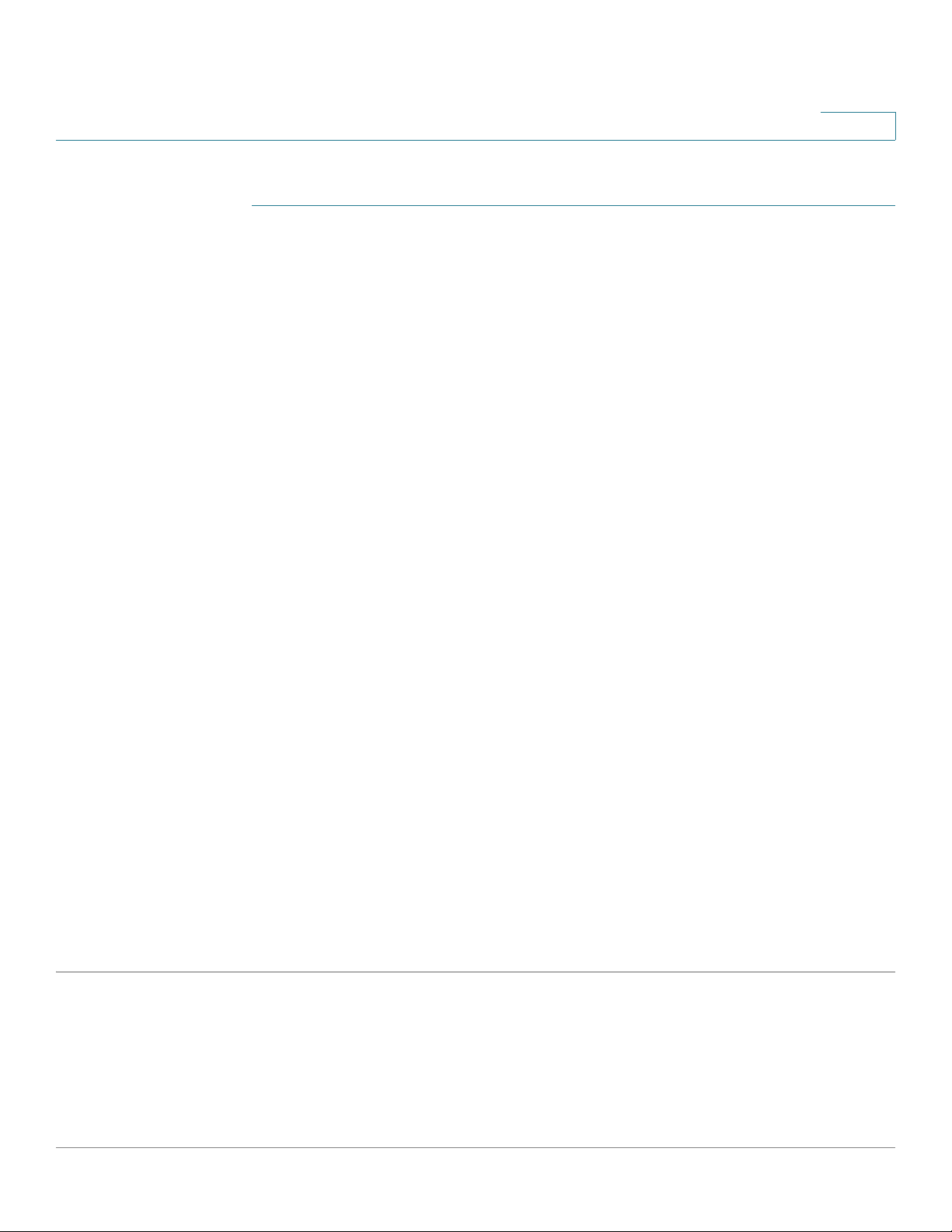
Status und Statistik
Ethernet-Schnittstellen
So zeigen Sie die Ethernet-Statistik an und/oder legen die Aktualisierungsrate fest:
SCHRITT 1 Wählen Sie Status und Statistik > Schnittstelle.
SCHRITT 2 Geben Sie die Parameter ein.
• Schnittstelle: Wählen Sie den Schnittstellentyp und die bestimmte Schnittstelle aus, für die Sie die
Ethernet-Statistik anzeigen möchten.
• Aktualisierungsrate: Legen Sie den Zeitraum fest, der bis zum Aktualisieren der Ethernet-Statistik für
die Schnittstelle verstreichen soll.
Im Bereich „Statistik empfangen“ werden Informationen zu empfangenen Paketen angezeigt.
• Byte insgesamt (Oktette): Die empfangenen Oktette, einschließlich fehlerhafter Pakete und FCS-
Oktette jedoch ausschließlich Frame-Bits.
• Unicast-Pakete: Fehlerfrei empfangene Unicast-Pakete.
3
• Multicast-Pakete: Fehlerfrei empfangene Multicast-Pakete.
• Broadcast-Pakete: Fehlerfrei empfangene Broadcast-Pakete.
• Pakete mit Fehlern: Empfangene Pakete mit Fehlern.
Im Bereich „Übertragungsstatistik“ werden Informationen zu gesendeten Paketen angezeigt.
• Byte insgesamt (Oktette): Die übertragenen Oktette, einschließlich fehlerhafter Pakete und
FCS-Oktette jedoch ausschließlich Frame-Bits.
• Unicast-Pakete: Fehlerfrei übertragene Unicast-Pakete.
• Multicast-Pakete: Fehlerfrei übertragene Multicast-Pakete.
• Broadcast-Pakete: Fehlerfrei übertragene Broadcast-Pakete.
So löschen Sie Statistikzähler oder zeigen sie an:
• Klicken Sie auf Schnittstellenzähler löschen, um die Zähler für die angezeigte Schnittstelle zu
löschen.
• Klicken Sie auf Alle Statistikschnittstellen anzeigen, um alle Ports auf einer Seite anzuzeigen.
Administratorhandbuch für Stackable Managed Switches der Serie 500 von Cisco Small Business 22
Page 24
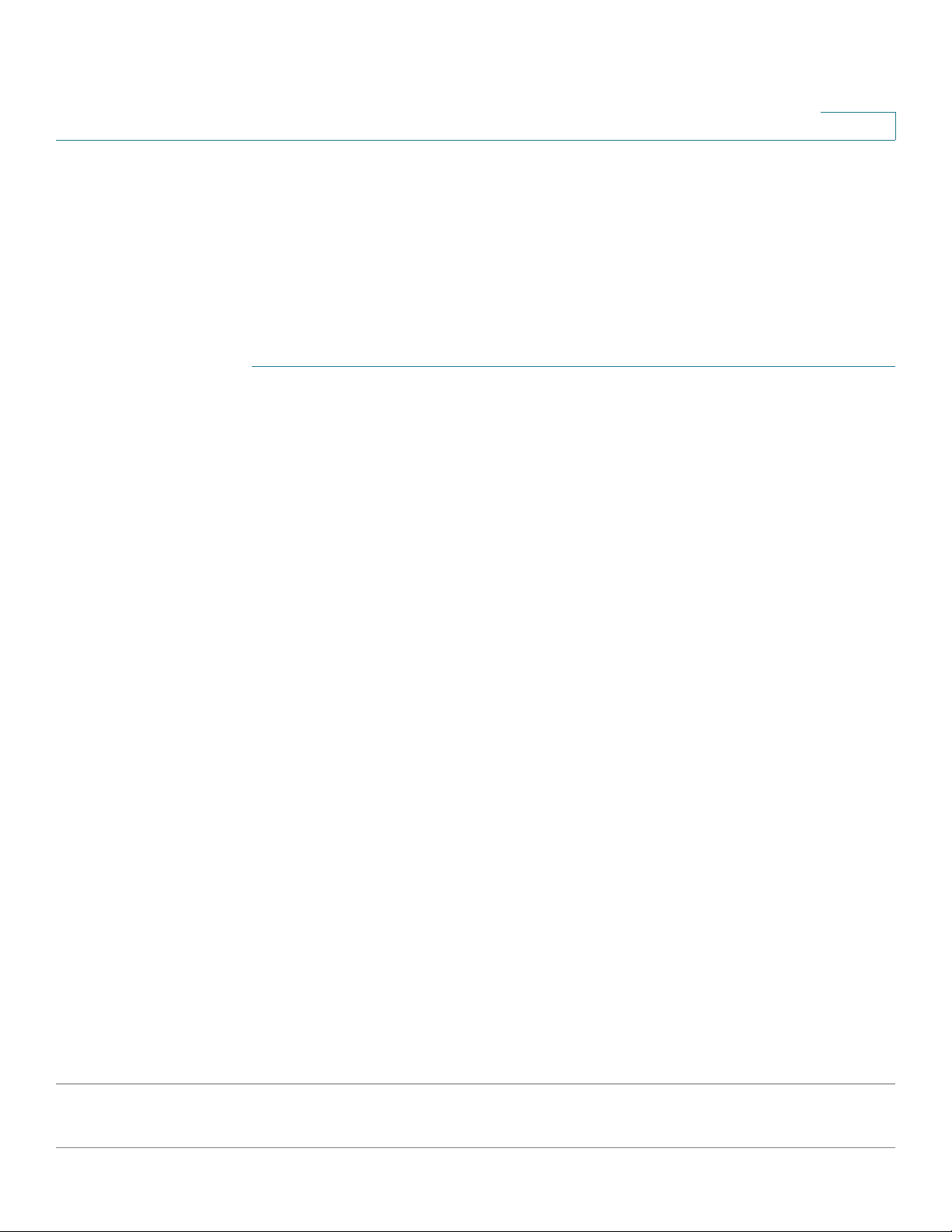
Status und Statistik
Etherlike-Statistik
Etherlike-Statistik
3
Auf der Seite
angezeigt. Sie können die Aktualisierungsrate für die Informationen auswählen. Diese Seite bietet
ausführlichere Informationen zu Fehlern in der physischen Schicht (Schicht 1), die zu einer Unterbrechung
des Verkehrs führen können.
So zeigen Sie die Etherlike-Statistik an und/oder legen die Aktualisierungsrate fest:
• Schnittstelle: Wählen Sie den Schnittstellentyp und die bestimmte Schnittstelle aus, für die Sie die
Ethernet-Statistik anzeigen möchten.
• Aktualisierungsrate: Legen Sie den Zeitraum fest, der bis zum Aktualisieren der Etherlike-Statistik
verstreichen soll.
Es werden die Felder für die ausgewählte Schnittstelle angezeigt.
• Fehler bei Frame-Prüfsequenz: Empfangene Frames, die die zyklischen Redundanzprüfungen nicht
bestanden haben.
• Einzelkollisions-Frames: Frames, die in eine einzelne Kollision involviert waren, jedoch erfolgreich
übertragen wurden.
Etherlike
SCHRITT 1 Wählen Sie Status und Statistik > Etherlike.
SCHRITT 2 Geben Sie die Parameter ein.
werden Statistiken nach Port gemäß den Definitionen des Etherlike MIB-Standards
• Verspätete Kollisionen: Kollisionen, die nach den ersten 512 Datenbits erkannt wurden.
• Übermäßige Kollisionen: Die Anzahl der Übertragungen, die aufgrund von übermäßigen Kollisionen
abgelehnt wurden.
• Zu große Pakete: Empfangene Pakete, die größer als 2000 Oktette sind.
• Interne MAC-Empfangsfehler: Infolge von Empfängerfehlern zurückgewiesene Frames.
• Empfangene Pausen-Frames: Empfangene Flusssteuerungs-Pausen-Frames.
• Gesendete Pausen-Frames: Von der ausgewählten Schnittstelle übertragene Flusssteuerungs-
Pausen-Frames.
So löschen Sie Statistikzähler:
• Klicken Sie auf Schnittstellenzähler löschen, um die ausgewählten Schnittstellenzähler zu löschen.
• Klicken Sie auf Alle Statistikschnittstellen anzeigen, um alle Ports auf einer Seite anzuzeigen.
Administratorhandbuch für Stackable Managed Switches der Serie 500 von Cisco Small Business 23
Page 25
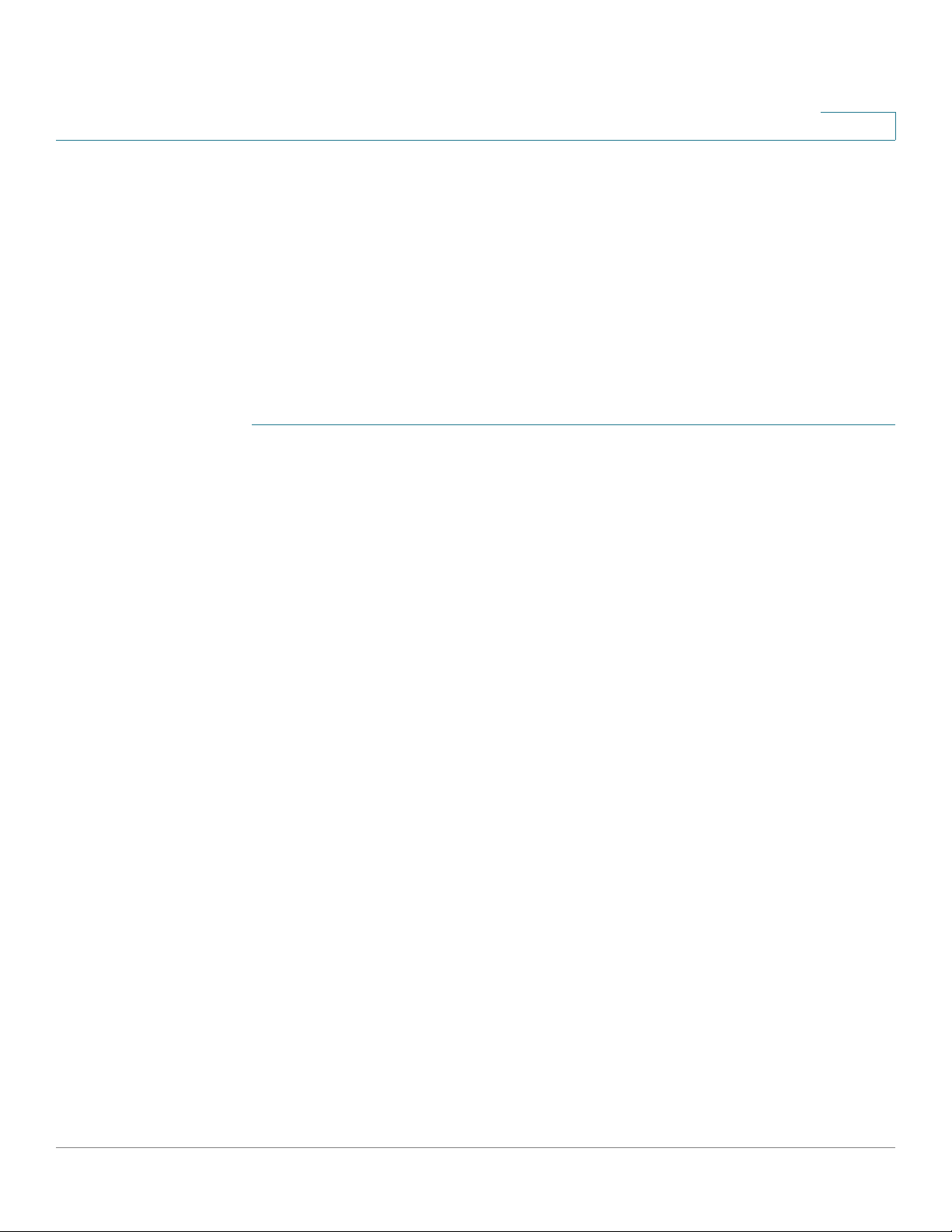
Status und Statistik
GVRP-Statistik
3
GVRP-Statistik
Auf der Seite GVRP werden Informationen zu Frames des GARP VLAN-Registrierungsprotokolls (GVRP)
angezeigt, die von einem Port gesendet oder empfangen wurden. GVRP ist ein standardbasiertes Schicht2-Netzwerkprotokoll für die automatische Konfiguration von VLAN-Informationen für Switches. Es ist in der
Ergänzung 802.1ak des 802.1Q-2005 definiert.
Die GVRP-Statistik für einen Port wird nur angezeigt, wenn GVRP global und für den Port aktiviert ist.
Weitere Informationen finden Sie auf der Seite GVRP.
So zeigen Sie die GVRP-Statistik an und/oder legen die Aktualisierungsrate fest:
SCHRITT 1 Wählen Sie Status und Statistik > GVRP.
SCHRITT 2 Geben Sie die Parameter ein.
• Schnittstelle: Wählen Sie die bestimmte Schnittstelle aus, für die Sie die GVRP-Statistik anzeigen
möchten.
• Aktualisierungsrate: Legen Sie den Zeitraum fest, der bis zum Aktualisieren der GVRP-Statistik
verstreichen soll.
Im Bereich „Attributzähler“ werden die Zähler für die unterschiedlichen Pakettypen pro Schnittstelle
angezeigt.
• Join Empty: Die Zahl der empfangenen/übertragenen GVRP Join Empty-Pakete.
• Empty: Die Zahl der empfangenen/übertragenen GVRP Empty-Pakete.
• Leave Empty: Die Zahl der empfangenen/übertragenen GVRP Leave Empty-Pakete.
• Join In: Die Zahl der empfangenen/übertragenen GVRP Join In-Pakete.
• Leave In: Die Zahl der empfangenen/übertragenen GVRP Leave In-Pakete.
• Leave All: Die Zahl der empfangenen/übertragenen GVRP Leave All-Pakete.
Im Bereich „GVRP-Fehlerstatistik“ werden die GVRP-Fehlerzähler angezeigt.
• Ungültige Protokoll-ID: Fehler durch ungültige Protokoll-ID.
• Ungültiger Attributtyp: Fehler durch ungültigen Attributtyp.
• Ungültiger Attributwert: Fehler durch ungültigen Attributwert.
• Ungültige Attributlänge: Fehler durch ungültige Attributlänge.
• Ungültiges Ereignis: Ungültige Ereignisse.
Administratorhandbuch für Stackable Managed Switches der Serie 500 von Cisco Small Business 24
Page 26
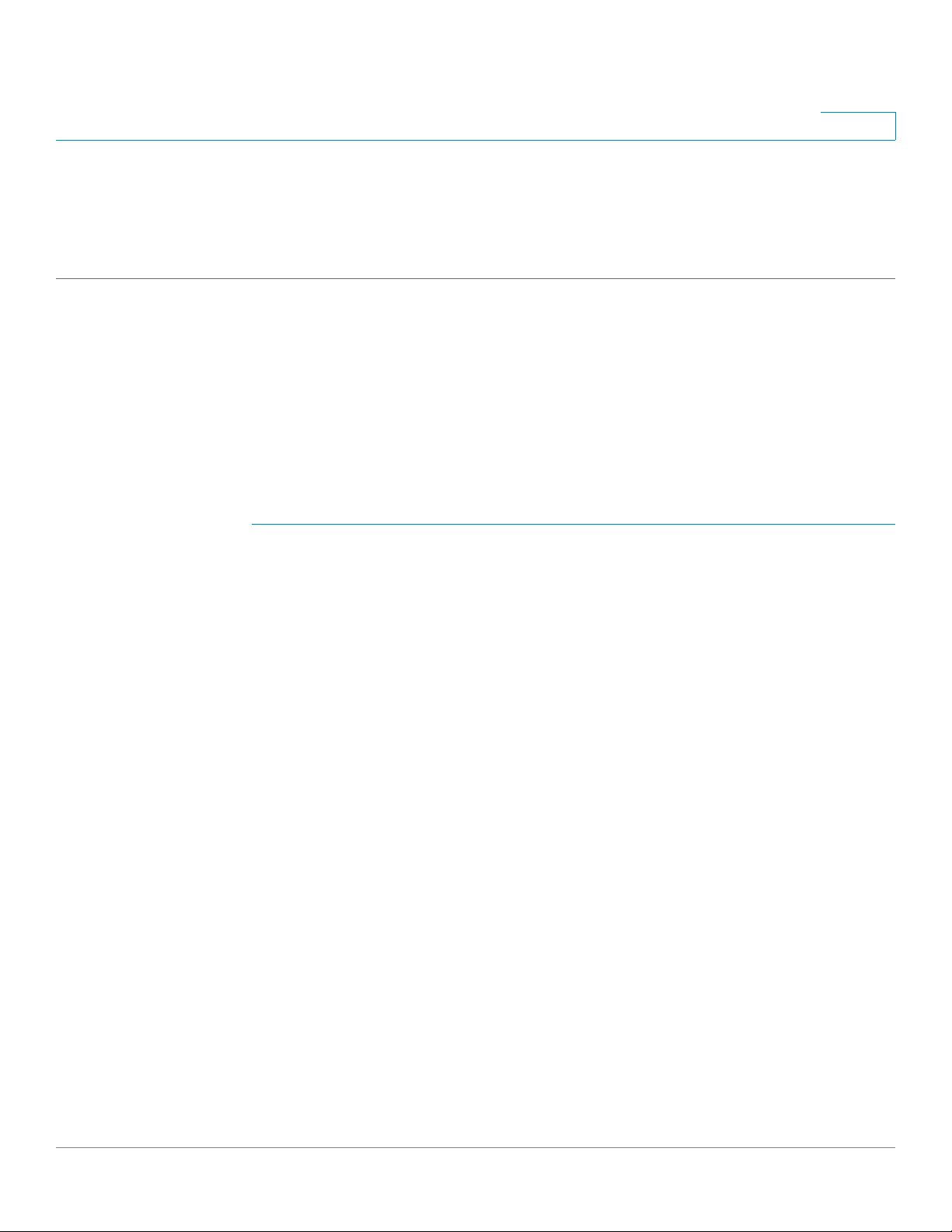
Status und Statistik
802.1X EAP-Statistik
So löschen Sie Statistikzähler:
• Klicken Sie auf Schnittstellenzähler löschen, um die ausgewählten Zähler zu löschen.
• Klicken Sie auf Alle Statistikschnittstellen anzeigen, um alle Ports auf einer Seite anzuzeigen.
3
802.1X EAP-Statistik
Auf der Seite 802.1x EAP werden ausführliche Informationen zu EAP-Frames (Extensible Authentication
Protocol) angezeigt, die gesendet oder empfangen wurden. Informationen zum Konfigurieren der 802.1XFunktion finden Sie auf der Seite 802.1X-Eigenschaften.
So zeigen Sie die EAP-Statistik an und/oder legen die Aktualisierungsrate fest:
SCHRITT 1 Klicken Sie auf Status und Statistik > 802.1x EAP.
SCHRITT 2 Wählen Sie die Schnittstelle aus, die für die Statistik abgefragt wird.
SCHRITT 3 Legen Sie die Aktualisierungsrate fest, d. h. den Zeitraum, der bis zum
Aktualisieren der EAP-Statistik verstreichen soll.
Es werden die Werte für die ausgewählte Schnittstelle angezeigt.
• Empfangene EAPOL-Frames: Am Port empfangene gültige EAPOL-Frames.
• Gesendete EAPOL-Frames: Vom Port gesendete gültige EAPOL-Frames.
• Empfangene EAPOL-Start-Frames: Am Port empfangene EAPOL-Start-Frames.
• Empfangene EAPOL-Logoff-Frames: Am Port empfangene EAPOL-Logoff-Frames.
• Empfangene EAP-Antwort-/ID-Frames: Am Port empfangene EAP-Antwort-/ID-Frames.
• Empfangene EAP-Antwort-Frames: Am Port empfangene EAP-Antwort-Frames (keine
Antwort-/ID-Frames).
• Gesendete EAP-Anforderungs-/ID-Frames: Vom Port gesendete EAP-Anforderungs-/ID-Frames.
• Gesendete EAP-Anforderungs-Frames: Vom Port gesendete EAP-Anforderungs-Frames.
• Empfangene ungültige EAPOL-Frames: An diesem Port empfangene und nicht erkannte EAPOL-
Frames.
• Empfangene EAP-Längenfehler-Frames: An diesem Port empfangene EAPOL-Frames mit einer
ungültigen Paketkörperlänge.
Administratorhandbuch für Stackable Managed Switches der Serie 500 von Cisco Small Business 25
Page 27
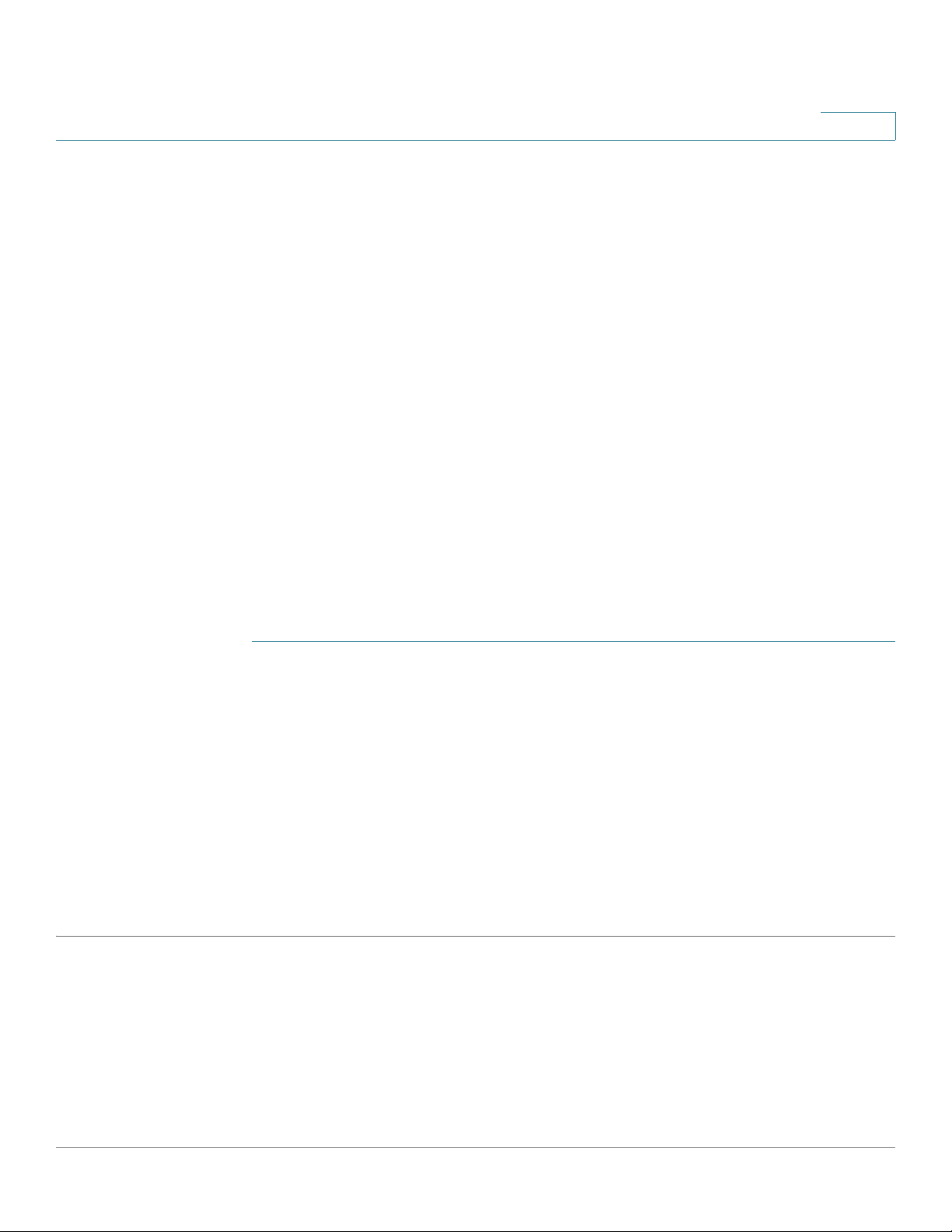
Status und Statistik
ACL-Statistik
• Letzte EAPOL-Frame-Version: Nummer der Protokollversion, die an den zuletzt empfangenen
EAPOL-Frame angehängt war.
• Letzte EAPOL-Frame-Quelle: MAC-Adresse der Quelle, die an den zuletzt empfangenen EAPOL-
Frame angehängt war.
So löschen Sie Statistikzähler:
• Klicken Sie auf Schnittstellenzähler löschen, um die ausgewählten Schnittstellenzähler zu löschen.
• Klicken Sie auf Aktualisieren, um die ausgewählten Schnittstellenzähler zurückzusetzen.
• Klicken Sie auf Alle Schnittstellenstatistiken anzeigen, um die Zähler aller Schnittstellen zu löschen.
ACL-Statistik
3
Wenn die ACL-Protokollierungsfunktion aktiviert ist, wird für Pakete, die den ACL-Regeln entsprechen, eine
SYSLOG-Nachricht zur Information generiert.
So zeigen Sie die Schnittstellen an, auf denen Pakete auf der Basis von ACLs weitergeleitet oder abgelehnt
wurden:
SCHRITT 1 Klicken Sie auf Status und Statistik > ACL.
SCHRITT 2 Legen Sie die Aktualisierungsrate (Zeitraum in Sekunden) fest, die bis zum
Aktualisieren der Statistiken verstreichen soll. Für jeden Zeitraum wird eine neue
Gruppe von Schnittstellen erstellt.
Die Schnittstellen, auf denen Pakete auf der Basis von ACL-Regeln weitergeleitet oder abgelehnt wurden,
werden angezeigt.
So verwalten Sie Statistikzähler:
• Klicken Sie auf Aktualisieren, um die Zähler zurückzusetzen.
• Klicken Sie auf Zähler löschen, um die Zähler sämtlicher Schnittstellen zu löschen.
Administratorhandbuch für Stackable Managed Switches der Serie 500 von Cisco Small Business 26
Page 28
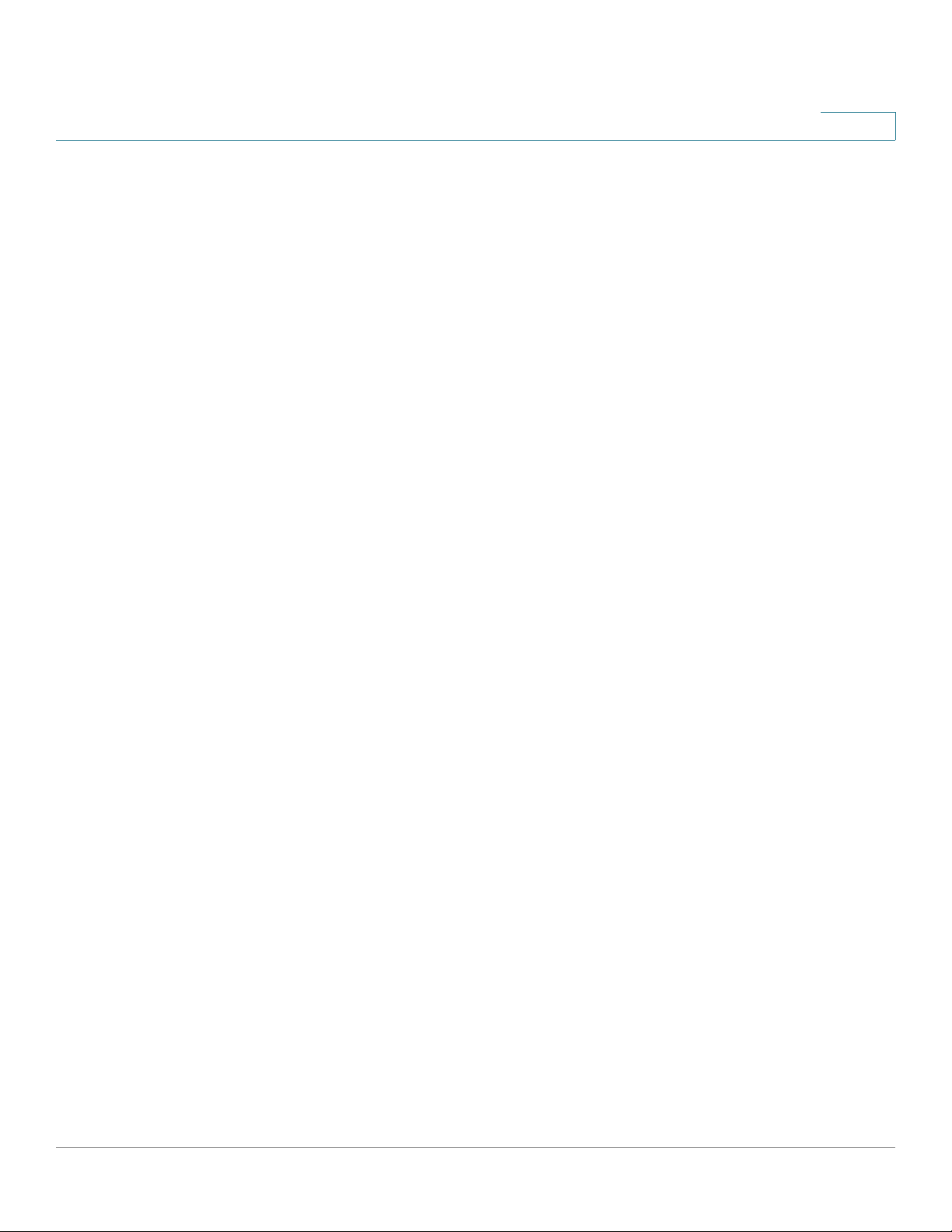
Status und Statistik
TCAM-Auslastung
3
TCAM-Auslastung
Die Gerätearchitektur nutzt einen TCAM-Speicher (Ternary Content Addressable Memory), um
Paketaktionen mit Leitungsgeschwindigkeit zu ermöglichen.
Im TCAM sind die von Anwendungen erzeugten Regeln gespeichert, beispielsweise ACLs (Access Control
Lists, Zugriffssteuerungslisten), QoS (Quality of Service), IP-Routing und von Benutzern erstellte Regeln.
Einige Anwendungen weisen bei ihrer Initiierung Regeln zu. Darüber hinaus verwenden Prozesse, die beim
Systemstart initialisiert werden, einige ihrer Regeln während des Startvorgangs.
Um die TCAM-Auslastung anzuzeigen, wählen Sie Status und Statistik > TCAM-Auslastung.
Die folgenden Felder werden für SG500X/SG500XG-Geräte, für Sx500-Geräte im Schicht-3-Systemmodus
und für Geräte, die Teil eines Stacks sind (pro Einheit), angezeigt:
• Einheit Nr.: Einheit in dem Stack, für den die TCAM-Auslastung angezeigt wird. Für Geräte im
Standalone-Modus nicht angezeigt.
• Max. Anzahl von TCAM-Einträgen für Routing und Multicast-Routing: Maximale Anzahl der für
Routing und Multicast-Routing verfügbaren TCAM-Einträge.
• IPv4-Routing
- Verwendet: Anzahl der für das IPv4-Routing verwendeten TCAM-Einträge.
- Maximum: Anzahl der verfügbaren TCAM-Einträge, die für das IPv4-Routing verwendet werden
können.
• IPv4-Multicast-Routing
- Verwendet: Anzahl der für das IPv4-Multicast-Routing verwendeten TCAM-Einträge.
- Maximum: Anzahl der verfügbaren TCAM-Einträge, die für das IPv4-Multicast-Routing verwendet
werden können.
• IPv6-Routing
- Verwendet: Anzahl der für das IPv6-Multicast-Routing verwendeten TCAM-Einträge.
- Maximum: Anzahl der verfügbaren TCAM-Einträge, die für das IPv6-Multicast-Routing verwendet
werden können.
• IPv6-Multicast-Routing: Anzahl der für das IPv6-Routing verwendeten TCAM-Einträge.
- Verwendet: Anzahl der für das IPv6-Routing verwendeten TCAM-Einträge.
- Maximum: Anzahl der verfügbaren TCAM-Einträge, die für das IPv6-Routing verwendet werden
können.
Administratorhandbuch für Stackable Managed Switches der Serie 500 von Cisco Small Business 27
Page 29
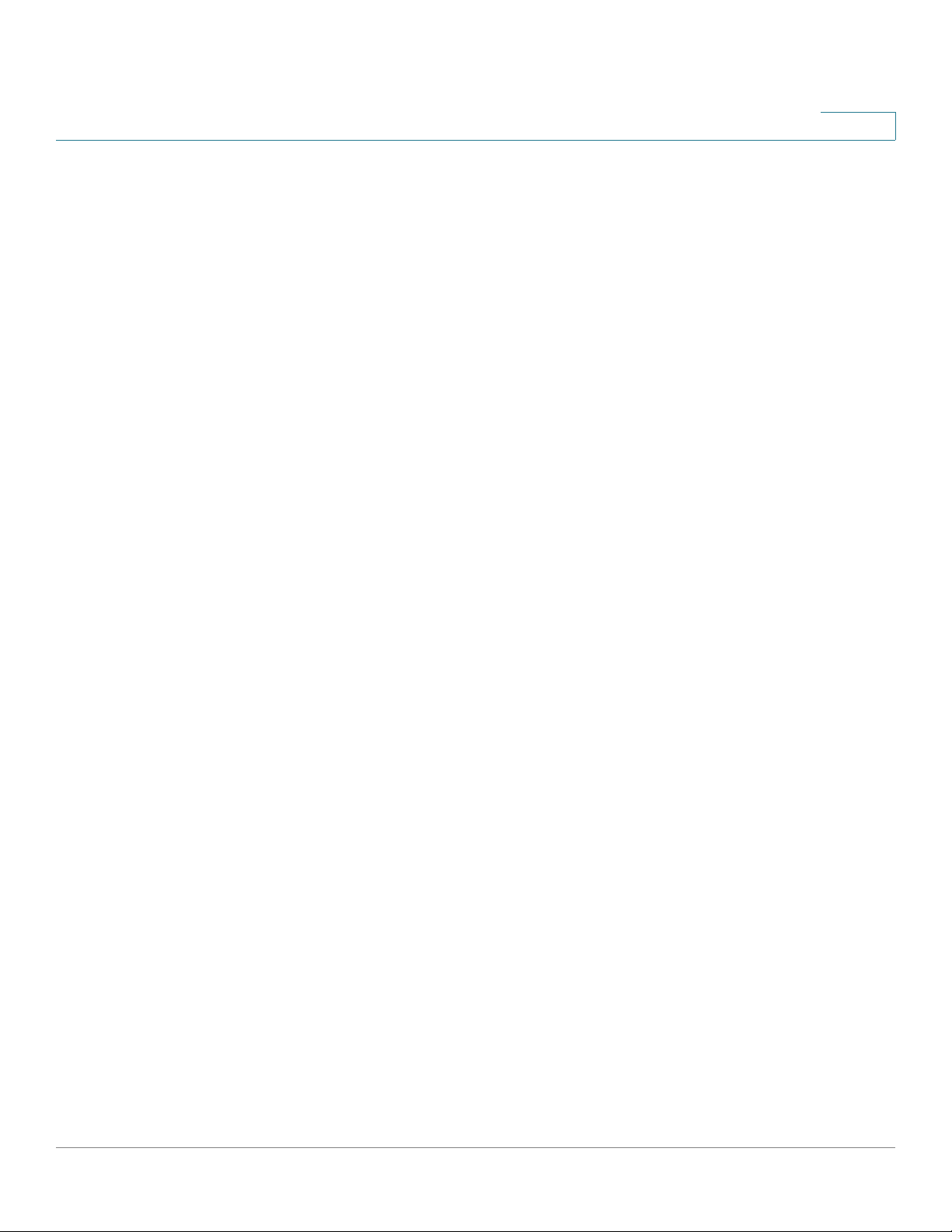
Status und Statistik
Integrität
• Max. Anzahl von TCAM-Einträgen für Nicht-IP-Regeln: Für Nicht-IP-Regeln maximal verfügbare
TCAM-Einträge.
• Nicht-IP-Regeln
- Verwendet: Anzahl der für Nicht-IP-Regeln verwendeten TCAM-Einträge.
- Maximum: Anzahl der verfügbaren TCAM-Einträge, die für Nicht-IP-Regeln verwendet werden
können.
Informationen zum Ändern der Zuordnung verschiedener Prozesse (für die Serie 500) finden Sie im
Abschnitt Router-Ressourcen.
Integrität
3
Weitere Informationen hierzu finden Sie unter Integrität.
RMON
Mit RMON (Remote Networking Monitoring) können SNMP-Agenten im Gerät für einen bestimmten Zeitraum
eine Datenverkehrsstatistik proaktiv überwachen und Traps an einen SNMP-Manager senden. Der lokale
SNMP-Agent vergleicht die aktuellen Echtzeitzähler mit vordefinierten Schwellenwerten und generiert
Alarmmeldungen, ohne hierzu eine zentrale SNMP-Verwaltungsplattform abfragen zu müssen. Auf diese
Weise stehen effektive und proaktive Verwaltungsmechanismen zur Verfügung, sofern Sie in Bezug auf die
Basislinie Ihres Netzwerks die richtigen Schwellenwerte konfiguriert haben.
RMON verringert den Datenverkehr zwischen Manager und Gerät, da der SNMP-Manager nicht so häufig
Informationen vom Gerät abfragen muss, weil das Gerät dem SNMP-Manager Ereignisse in Form von
Statusberichten umgehend meldet.
Mit dieser Funktion können Sie die folgenden Aktionen ausführen:
• Sie können die aktuelle Statistik (ab dem Zeitpunkt der Löschung der Zählerwerte) anzeigen. Des
Weiteren können Sie die Werte dieser Zähler über einen Zeitraum sammeln und die erfassten Daten
in einer Tabelle anzeigen, wobei jeder gesammelte Datensatz eine einzelne Zeile in der
Verlaufstabelle einnimmt.
• Sie können interessante Änderungen der Zählerwerte definieren, wie das Erreichen einer
bestimmten Anzahl verspäteter Kollisionen (definiert den Alarm), und angeben, welche Aktion beim
Eintreten dieses Ereignisses (Protokollieren, Trap oder Protokollieren und Trap) erfolgen soll.
Administratorhandbuch für Stackable Managed Switches der Serie 500 von Cisco Small Business 28
Page 30
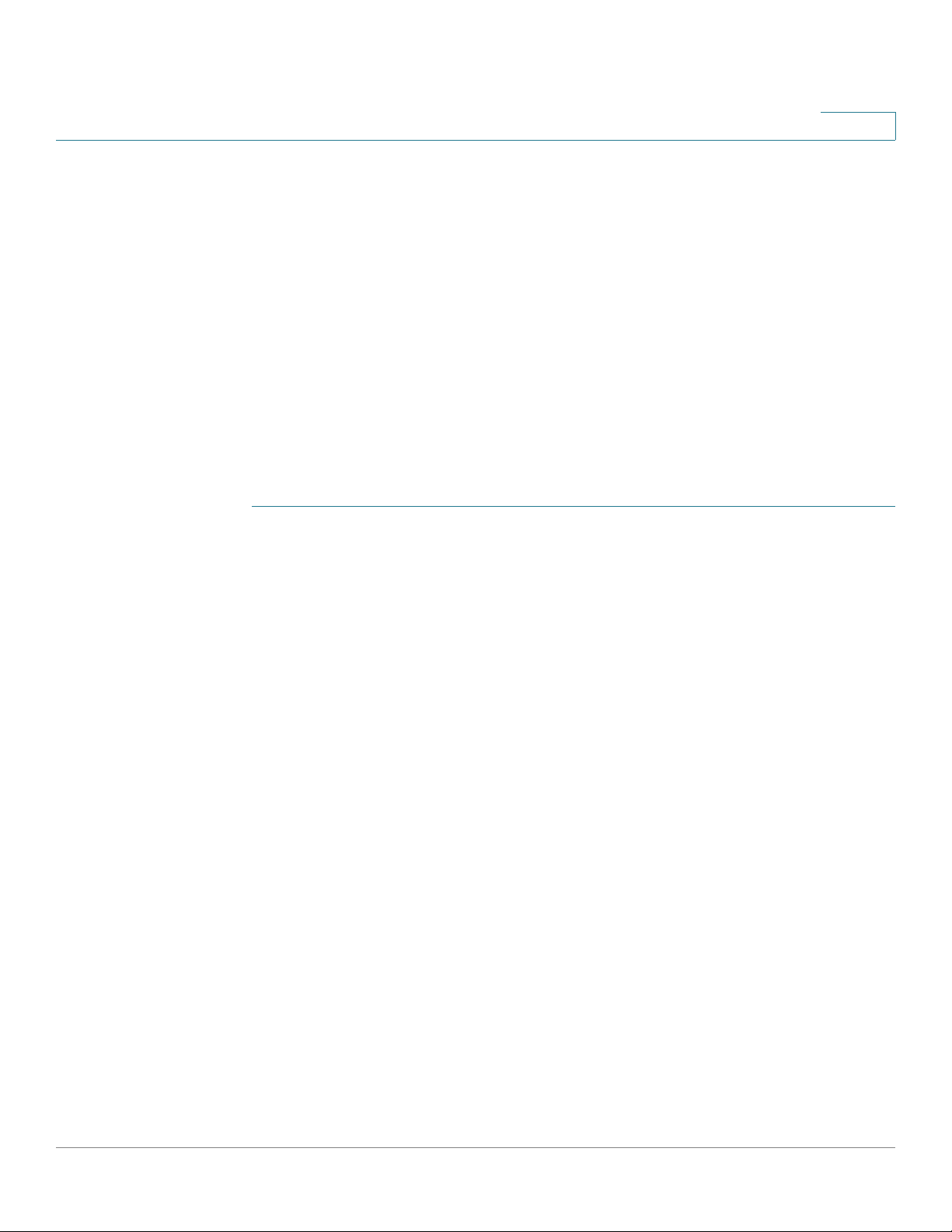
Status und Statistik
RMON
RMON-Statistik
3
Auf der Seite
Fehlern in der physischen Schicht angezeigt. Die Informationen werden entsprechend dem RMONStandard angezeigt. Ein zu großes Paket ist definiert als Ethernet-Frame mit den folgenden Kriterien:
• Die Paketlänge ist größer als die MRU-Größe in Byte.
• Es wurde kein Kollisionsereignis erkannt.
• Es wurde kein verspätetes Kollisionsereignis erkannt.
• Es wurde kein Rx-Fehlerereignis (Empfangen) erkannt.
• Das Paket hat einen gültigen CRC.
So zeigen Sie die RMON-Statistik an und/oder legen die Aktualisierungsrate fest:
Statistik
SCHRITT 1 Klicken Sie auf Status und Statistik > RMON > Statistik.
SCHRITT 2 Wählen Sie die Schnittstelle aus, für die Sie die Ethernet-Statistik anzeigen
SCHRITT 3 Legen Sie die Aktualisierungsrate fest, d. h. den Zeitraum, der bis zum
werden ausführliche Informationen zu den Paketgrößen sowie Informationen zu
möchten.
Aktualisieren der Schnittstellenstatistik verstreichen soll.
Für die ausgewählte Schnittstelle werden die folgenden statistischen Daten angezeigt:
• Empfangene Bytes: Die empfangenen Oktette, einschließlich fehlerhafter Pakete und FCS-Oktette
jedoch ausschließlich Frame-Bits.
• Drop-Ereignisse: Gelöschte Pakete.
• Empfangene Pakete: Die Zahl der fehlerfrei empfangenen Pakete, einschließlich Multicast- und
Broadcast-Paketen.
• Empfangene Broadcast-Pakete: Fehlerfrei empfangene Broadcast-Pakete. Multicast-Pakete sind
hier nicht enthalten.
• Empfangene Multicast-Pakete: Fehlerfrei empfangene Multicast-Pakete.
• CRC- & Ausrichtungsfehler: Die Zahl der aufgetretenen CRC- und Ausrichtungsfehler.
• Zu kleine Pakete: Die empfangenen Pakete mit unzureichender Größe (weniger als 64 Oktette).
• Zu große Pakete: Die empfangenen Pakete mit unzulässiger Größe (mehr als 2000 Oktette).
• Fragmente: Empfangene Fragmente (Pakete mit weniger als 64 Oktetten, ausschließlich Frame-Bits
aber einschließlich FCS-Oktette).
Administratorhandbuch für Stackable Managed Switches der Serie 500 von Cisco Small Business 29
Page 31

Status und Statistik
RMON
• Jabber: Die Gesamtzahl der empfangenen Pakete mit einer Länge von mehr als 1632 Oktetten. In
diesem Wert sind Frame-Bits nicht enthalten. Enthalten sind jedoch FCS-Oktette mit einer fehlerhaften
FCS (Frame Check Sequence) und einem ganzzahligen Wert von Oktetten (FCS-Fehler) oder einem
fehlerhaften FCS und einem nicht ganzzahligen Wert von Oktetten (Alignment-Fehler). Ein JabberPaket ist definiert als Ethernet-Frame, der den folgenden Kriterien entspricht:
- Die Paketdatenlänge ist größer als die MRU.
- Das Paket hat einen ungültigen CRC.
- Es wurde kein Rx-Fehlerereignis (Empfangen) erkannt.
• Kollisionen: Die empfangenen Kollisionen. Wenn Jumbo Frames aktiviert sind, wird der
Schwellenwert für die Jabber Frames auf die maximale Jumbo Frame-Größe angehoben.
• Frames mit 64 Byte: Die Zahl der empfangenen Frames mit 64 Byte.
• Frames mit 65 bis 127 Byte: Die Zahl der empfangenen Frames mit 65 bis 127 Byte.
• Frames mit 128 bis 255 Byte: Die Zahl der empfangenen Frames mit 128 bis 255 Byte.
3
• Frames mit 256 bis 511 Byte: Die Zahl der empfangenen Frames mit 256 bis 551 Byte.
• Frames mit 512 bis 1023 Byte: Die Zahl der empfangenen Frames mit 512 bis 1023 Byte.
• Frames mit mehr als 1024 Byte: Die Zahl der empfangenen Frames mit 1024 bis 2000 Byte sowie
Jumbo-Frames.
So löschen Sie Statistikzähler:
• Klicken Sie auf Schnittstellenzähler löschen, um die ausgewählten Schnittstellenzähler zu löschen.
• Klicken Sie auf Alle Statistikschnittstellen anzeigen, um alle Ports auf einer Seite anzuzeigen.
RMON-Verlauf
Mit der RMON-Funktion können Sie Statistiken pro Schnittstelle überwachen.
Auf der Seite „Verlaufssteuerungstabelle“ können Sie die Abfragehäufigkeit, die Anzahl der zu
speichernden Abfragen und den Port für die Datenerfassung konfigurieren.
Sobald die Daten erfasst und gespeichert sind, können Sie sie auf der Seite Verlaufstabelle anzeigen,
indem Sie auf Verlaufstabelle klicken.
So geben Sie RMON-Steuerungsinformationen ein:
SCHRITT 1 Wählen Sie Status und Statistik > RMON > Verlauf. Die auf dieser Seite angezeigten
Felder definieren Sie unten auf der Seite RMON-Verlauf hinzufügen. Lediglich ein Feld
auf dieser Seite können Sie nicht auf der Seite zum Hinzufügen definieren:
Administratorhandbuch für Stackable Managed Switches der Serie 500 von Cisco Small Business 30
Page 32

Status und Statistik
RMON
• Aktuelle Anzahl von Stichproben: RMON ist gemäß Standard berechtigt, nicht alle angeforderten
Stichproben zu gewähren, sondern vielmehr die Zahl der Stichproben pro Anforderung zu
beschränken. Aus diesem Grund repräsentiert dieses Feld die tatsächlich für die Anforderung
gewährte Zahl von Stichproben, die gleich oder kleiner als der angeforderte Wert waren.
SCHRITT 2 Klicken Sie auf Hinzufügen.
SCHRITT 3 Geben Sie die Parameter ein.
• Neuer Verlaufseintrag: Zeigt die Nummer des neuen Tabelleneintrags an.
• Quellschnittstelle: Wählen Sie den Typ der Schnittstelle aus, an der Verlaufsstichproben erfolgen
sollen.
• Max. Anzahl der zu behaltenden Stichproben: Geben Sie die Zahl der zu speichernden
Stichproben ein.
• Stichprobenintervall: Geben Sie das Intervall der an den Ports gesammelten Stichproben in
Sekunden ein. Der Bereich beträgt 1 - 3600.
3
• Eigentümer: Geben Sie die RMON-Station oder den Benutzer ein, die bzw. der die RMON-
Informationen angefordert hat.
SCHRITT 4 Klicken Sie auf Übernehmen. Der Eintrag wird der Seite
hinzugefügt und die aktuelle Konfigurationsdatei wird aktualisiert.
SCHRITT 5 Klicken Sie auf Verlaufstabelle (unten beschrieben), um die eigentliche Statistik
anzuzeigen.
Verlaufssteuerungstabelle
RMON-Verlaufstabelle
Auf der Seite Verlaufstabelle werden schnittstellenspezifische statistische Netzwerkstichproben angezeigt.
Die Stichproben wurden in der oben beschriebenen Verlaufssteuerungstabelle konfiguriert.
So zeigen Sie die RMON-Verlaufsstatistik an:
SCHRITT 1 Wählen Sie Status und Statistik > RMON > Verlauf.
SCHRITT 2 Klicken Sie auf Verlaufstabelle.
SCHRITT 3 Wählen Sie in der Dropdownliste Verlaufseintrags-Nr. bei Bedarf die
Eintragsnummer der anzuzeigenden Stichprobe aus.
Administratorhandbuch für Stackable Managed Switches der Serie 500 von Cisco Small Business 31
Page 33

Status und Statistik
RMON
Es werden die Felder für die ausgewählte Stichprobe angezeigt.
• Eigentümer: Eigentümer des Eintrags in der Verlaufstabelle.
• Stichprobennr.: Die Stichprobe, die für die Statistik verwendet wurde.
• Drop-Ereignisse: Pakete, die während des Stichprobenintervalls aufgrund fehlender
Netzwerkressourcen ein Drop-Ereignis ausgelöst haben. Dies ist nicht unbedingt die genaue Zahl von
Drop-Paketen, sondern die Häufigkeit, mit der Pakete mit Drop-Ereignis erkannt wurden.
• Empfangene Bytes: Die empfangenen Oktette, einschließlich fehlerhafter Pakete und FCS-Oktette
jedoch ausschließlich Frame-Bits.
• Empfangene Pakete: Die Zahl der empfangenen Pakete, einschließlich fehlerhafter Pakete sowie
Multicast- und Broadcast-Pakete.
• Broadcast-Pakete: Fehlerfrei empfangene Broadcast-Pakete ausschließlich Multicast-Paketen.
• Multicast-Pakete: Fehlerfrei empfangene Multicast-Pakete.
3
• CRC- & Ausrichtungsfehler: Die Zahl der aufgetretenen CRC- und Ausrichtungsfehler.
• Zu kleine Pakete: Die empfangenen Pakete mit unzureichender Größe (weniger als 64 Oktette).
• Zu große Pakete: Die empfangenen Pakete mit unzulässiger Größe (mehr als 2000 Oktette).
• Fragmente: Empfangene Fragmente (Pakete mit weniger als 64 Oktetten), ausschließlich Frame-Bits
aber einschließlich FCS-Oktette.
• Jabber: Die Gesamtzahl der empfangenen Pakete, die mehr als 2000 Oktette lang sind. In diesem
Wert sind Frame-Bits nicht enthalten. Enthalten sind jedoch FCS-Oktette mit einer fehlerhaften FCS
(Frame Check Sequence) und einem ganzzahligen Wert von Oktetten (FCS-Fehler) oder einem
fehlerhaften FCS und einem nicht ganzzahligen Wert von Oktetten (Alignment-Fehler).
• Kollisionen: Die empfangenen Kollisionen.
• Auslastung: Der Prozentwert des aktuellen Schnittstellenverkehrs im Vergleich mit dem maximalen
Verkehr, den die Schnittstelle verarbeiten kann.
RMON-Ereignissteuerung
Sie können steuern, welche Vorkommnisse einen Alarm auslösen und welche Benachrichtigung erfolgt.
Gehen Sie dazu wie folgt vor:
• Seite „Ereignisse“: Konfiguriert, was bei Auslösen eines Alarms geschieht. Dies kann eine beliebige
Kombination aus Protokollen und Traps sein.
• Seite „Alarme“: Konfiguriert die Vorkommnisse, die einen Alarm auslösen.
Administratorhandbuch für Stackable Managed Switches der Serie 500 von Cisco Small Business 32
Page 34

Status und Statistik
RMON
So definieren Sie RMON-Ereignisse:
SCHRITT 1 Klicken Sie auf Status und Statistik > RMON > Ereignisse.
Auf dieser Seite werden vordefinierte Ereignisse angezeigt.
Die Felder auf dieser Seite werden mit Ausnahme des Felds „Uhrzeit“ über das Dialogfeld RIMON-
Ereignisse hinzufügen definiert.
• Uhrzeit: Zeigt den Zeitpunkt des Ereignisses an. (Hierbei handelt es sich um eine schreibgeschützte
Tabelle im übergeordneten Fenster, die nicht definiert werden kann).
SCHRITT 2 Klicken Sie auf Hinzufügen.
SCHRITT 3 Geben Sie die Parameter ein.
• Ereigniseintrag: Zeigt die Indexnummer des Ereigniseintrags für den neuen Eintrag an.
3
• Community: Geben Sie die SNMP-Community-Zeichenfolge ein, die mit den Traps gesendet werden
soll (optional). Beachten Sie, dass die Community über die Seiten Festlegen von
Benachrichtigungsempfängern für SNMPv1 und -v2 oder Definieren von
Benachrichtigungsempfängern bei SNMPv3 definiert werden muss, damit der Trap die
Netzwerkmanagementstation erreicht.
• Beschreibung: Geben Sie einen Namen für das Ereignis ein. Dieser Name wird auf der Seite RMON-
Alarm hinzufügen verwendet, um einen Alarm mit einem Ereignis zu verbinden.
• Benachrichtigungstyp: Wählen Sie den Aktionstyp aus, den dieses Ereignis auslöst. Folgende Werte
stehen zur Verfügung:
- Keine: Es erfolgt keine Aktion, wenn der Alarm ausgelöst wird.
- Protokoll (Ereignisprotokolltabelle): Fügt der Ereignisprotokolltabelle einen Protokolleintrag hinzu,
wenn der Alarm ausgelöst wird.
- Trap (SNMP-Manager und Syslog-Server): Sendet einen Trap an den Remote-Protokollserver,
wenn der Alarm ausgelöst wird.
- Protokoll und Trap: Fügt der Ereignisprotokolltabelle einen Protokolleintrag hinzu und sendet einen
Trap an den Remote-Protokollserver, wenn der Alarm ausgelöst wird.
• Eigentümer: Geben Sie das Gerät oder den Benutzer ein, das bzw. der das Ereignis definiert hat.
SCHRITT 4 Klicken Sie auf Übernehmen. Das RMON-Ereignis wird in der aktuellen
Konfigurationsdatei gespeichert.
SCHRITT 5 Klicken Sie auf Ereignisprotokolltabelle, um das Protokoll der aufgetretenen und
protokollierten Alarme anzuzeigen (siehe Beschreibung unten).
Administratorhandbuch für Stackable Managed Switches der Serie 500 von Cisco Small Business 33
Page 35

Status und Statistik
RMON
3
RMON-Ereignisprotokolle
Auf der Seite Ereignisprotokolltabelle wird das Protokoll der eingetretenen Ereignisse (Aktionen) angezeigt.
Zwei Arten von Ereignissen können protokolliert werden: Protokoll oder Protokoll und Trap. Die mit dem
Ereignis verbundene Aktion wird ausgeführt, wenn das Ereignis mit einem Alarm verbunden ist (siehe Seite
Alarme ) und die Bedingungen für den Alarm eingetreten sind.
SCHRITT 1 Klicken Sie auf Status und Statistik > RMON > Ereignisse.
SCHRITT 2 Klicken Sie auf Ereignisprotokolltabelle.
Auf dieser Seite werden folgende Felder angezeigt:
• Ereigniseintrags-Nr.: Die Protokolleintragsnummer des Ereignisses.
• Protokoll-Nr.: Protokollnummer (innerhalb des Ereignisses).
• Protokollzeit: Die Zeit, zu der der Protokolleintrag eingegeben wurde.
• Beschreibung: Die Beschreibung des Ereignisses, das den Alarm ausgelöst hat.
RMON-Alarme
RMON-Alarme bieten die Möglichkeit, Schwellenwerte und Stichprobenintervalle festzulegen, um
Ausnahmeereignisse für Zähler oder jeden anderen vom Agent gepflegten SNMP-Objektzähler zu
generieren. Für den Alarm müssen der steigende und der fallende Schwellenwert definiert werden. Wenn
der steigende Schwellenwert überschritten wird, werden erst dann solche Ereignisse generiert, wenn der
verbundene fallende Schwellenwert überschritten wird. Wenn ein fallender Alarm ausgegeben wurde,
erfolgt die nächste Alarmauslösung, wenn ein steigender Schwellenwert überschritten wird.
Mit einem Ereignis können ein oder mehrere Alarme verbunden sein. Daraus ergibt sich, welche Aktion
ausgeführt werden soll, wenn der Alarm auftritt.
Alarmzähler können in den Zählerwerten als absolute Werte oder als Differenz (Delta) erfasst werden.
So geben Sie RMON-Alarme ein:
SCHRITT 1 Klicken Sie auf Status und Statistik > RMON > Alarme. Alle bereits definierten
Alarme werden angezeigt. Die Felder sind unten auf der Seite RMON-Alarm
hinzufügen beschrieben. Darüber hinaus wird folgendes Feld angezeigt:
Administratorhandbuch für Stackable Managed Switches der Serie 500 von Cisco Small Business 34
Page 36

Status und Statistik
RMON
• Zählerwert: Zeigt den Wert der Statistik während des letzten Erfassungszeitraums an.
SCHRITT 2 Klicken Sie auf Hinzufügen.
SCHRITT 3 Geben Sie die Parameter ein.
• Alarmeintrags-Nr.: Zeigt die Nummer des Alarmeintrags an.
• Schnittstelle: Wählen Sie den Typ der Schnittstelle aus, für die Sie die RMON-Statistik anzeigen
möchten.
• Zählername: Wählen Sie die MIB-Variable für den Typ des überwachten Ereignisses aus.
• Zählerwert: Anzahl der Ereignisse.
• Stichprobentyp: Wählen Sie das Stichprobenverfahren für die Alarmgenerierung aus. Folgende
Optionen sind möglich:
- Absolut: Bei Überschreitung des Schwellenwerts wird ein Alarm generiert.
3
- Delta: Subtrahiert den letzten Stichprobenwert vom aktuellen Wert. Die Differenz der Werte wird
mit dem Schwellenwert verglichen. Wenn der Schwellenwert überschritten wurde, wird ein Alarm
generiert.
• Steigender Schwellenwert: Geben Sie den Wert ein, der den Alarm für dieses Ereignis auslöst.
• Steigendes Ereignis: Wählen Sie ein Ereignis aus, das ausgeführt werden soll, wenn dieser Alarm
ausgelöst wird. Ereignisse können Sie auf der Seite Ereignisse erstellen.
• Fallender Schwellenwert: Geben Sie den Wert ein, der den Alarm für dieses Ereignis auslöst.
• Fallendes Ereignis: Wählen Sie ein Ereignis aus, das ausgeführt werden soll, wenn dieser Alarm
ausgelöst wird.
• Auslöseralarm: Wählen Sie das erste Ereignis aus, mit dem die Alarmgenerierung beginnen soll. Als
Steigen gilt das Überschreiten des Schwellenwerts von einem unteren Schwellenwert zu einem
höheren Schwellenwert.
- Steigender Alarm: Ein steigender Wert löst den Alarm für Ansteigen aus.
- Fallender Alarm: Ein fallender Wert löst den Alarm für Abfallen aus.
- Steigend und fallend: Sowohl steigende als auch fallende Werte lösen den Alarm aus.
• Intervall: Geben Sie das Alarmintervall in Sekunden ein.
• Eigentümer: Geben Sie den Namen des Benutzers oder Netzwerkverwaltungssystems ein, der bzw.
das den Alarm empfängt.
SCHRITT 4 Klicken Sie auf Übernehmen. Der RMON-Alarm wird in der aktuellen
Konfigurationsdatei gespeichert.
Administratorhandbuch für Stackable Managed Switches der Serie 500 von Cisco Small Business 35
Page 37

Status und Statistik
Protokoll anzeigen
Protokoll anzeigen
Weitere Informationen hierzu finden Sie unter Anzeigen von Speicherprotokollen.
3
Administratorhandbuch für Stackable Managed Switches der Serie 500 von Cisco Small Business 36
Page 38

4
Administration: Systemprotokoll
In diesem Abschnitt wird die Systemprotokollierung beschrieben, über die das Gerät mehrere unabhängige
Protokolle generieren kann. Die einzelnen Protokolle enthalten Meldungen, die Systemereignisse
beschreiben.
Das Gerät generiert folgende lokale Protokolle:
• An die Konsolenschnittstelle gesendete Protokolle.
• Protokolle, die in eine zyklische Ereignisliste im Arbeitsspeicher geschrieben und beim
Geräteneustart gelöscht werden.
• Protokolle, die in eine zyklische Protokolldatei geschrieben und im Flash-Speicher gespeichert
werden. Diese bleiben bei einem Neustart erhalten.
Darüber hinaus können Sie SNMP-Traps und SYSLOG-Meldungen an SYSLOG-Remote-Server senden.
In diesem Abschnitt werden folgende Themen behandelt:
• Festlegen der Systemprotokolleinstellungen
• Festlegen der Remote-Protokollierung
• Anzeigen von Speicherprotokollen
Festlegen der Systemprotokolleinstellungen
Sie können die zu protokollierenden Ereignisse nach Schweregrad auswählen. Für jede Protokollmeldung
ist ein Schweregrad angegeben. Die Angabe erfolgt dem ersten Buchstaben des Schweregrades zufolge,
der mit einem Bindestrich (-) auf beiden Seiten angehängt ist (ausgenommen ist der Schweregrad Notfall,
der durch den Buchstaben F gekennzeichnet ist). Beispielsweise besitzt die Protokollmeldung„ %INIT-IInitCompleted: … “den Schweregrad I, was anzeigt, dass die Meldung eine Information darstellt.
Es stehen die folgenden Schweregrade für Ereignisse zur Verfügung, aufgelistet von der höchsten bis zur
niedrigsten Gewichtung:
• Notfall: Das System kann nicht verwendet werden.
• Alarm: Es ist eine Aktion erforderlich.
Administratorhandbuch für Stackable Managed Switches der Serie 500 von Cisco Small Business 37
Page 39

Administration: Systemprotokoll
Festlegen der Systemprotokolleinstellungen
• Kritisch: Das System befindet sich in einem kritischen Zustand.
• Fehler: Das System befindet sich im Fehlerzustand.
• Warnung: Es ist eine Systemwarnung aufgetreten.
• Hinweis: Das System funktioniert ordnungsgemäß, jedoch ist ein Systemhinweis aufgetreten.
• Informationen: Geräteinformationen.
• Debugging: Detaillierte Informationen zu einem Ereignis.
Sie können für RAM- und Flash-Protokolle unterschiedliche Schweregrade auswählen. Diese Protokolle
werden auf der Seite RAM-Speicher bzw. Flash-Speicher angezeigt.
Wenn Sie einen Schweregrad für das Speichern in einem Protokoll auswählen, werden alle höher
gewichteten Schweregrade automatisch in diesem Protokoll gespeichert. Schweregrade mit einer
geringeren Gewichtung werden nicht im Protokoll gespeichert.
Wenn Sie zum Beispiel Warnung auswählen, werden im Protokoll alle Schweregrade des Typs Warnung
sowie alle höher gewichteten Schweregrade (Notfall, Alarm, Kritisch, Fehler und Warnung) gespeichert.
Ereignisse mit einer geringeren Gewichtung als Warnung werden nicht gespeichert (Hinweis, Information
und Debugging).
4
So legen Sie globale Protokollparameter fest:
SCHRITT 1 Klicken Sie auf Administration > Systemprotokoll > Protokolleinstellungen.
SCHRITT 2 Geben Sie die Parameter ein.
• Protokollierung: Dient zum Aktivieren der Meldungsprotokollierung.
• Syslog-Aggregator: Wählen Sie diese Option aus, um die Aggregierung von Syslog-Nachrichten und
Traps zu aktivieren. Wenn diese Option aktiviert ist, werden identische und zusammenhängende
SYSLOG-Nachrichten und Traps während der angegebenen maximalen Aggregationszeit aggregiert
und in einer einzelnen Nachricht gesendet. Das Senden der aggregierten Meldungen erfolgt in der
Reihenfolge des Empfangs. Jede Nachricht enthält Informationen dazu, wie häufig sie aggregiert wurde.
• Max. Aggregationszeit: Geben Sie das Zeitintervall für die Aggregation von SYSLOG-Meldungen ein.
• Ersteller-Identifikator: Mit dieser Option können Sie SYSLOG-Meldungen eine Ursprungs-ID
hinzuzufügen. Folgende Optionen sind möglich:
- Keine: Trägt keine Ursprungs-ID in SYSLOG-Meldungen ein.
- Hostname: Trägt den Hostnamen des Systems in SYSLOG-Meldungen ein.
- IPv4-Adresse: Trägt die IPv4-Adresse der sendenden Schnittstelle in SYSLOG-Meldungen ein.
- IPv6-Adresse: Trägt die IPv6-Adresse der sendenden Schnittstelle in SYSLOG-Meldungen ein.
- Benutzerdefiniert: Hier kann eine Beschreibung eingegeben werden, die in SYSLOG-Meldungen
aufgenommen wird.
Administratorhandbuch für Stackable Managed Switches der Serie 500 von Cisco Small Business 38
Page 40

Administration: Systemprotokoll
Festlegen der Remote-Protokollierung
• RAM-Speicherprotokollierung: Wählen Sie die Schweregrade der im RAM zu protokollierenden
Nachrichten aus.
• Flash-Speicher-Protokollierung: Wählen Sie die Schweregrade der im Flash-Speicher zu
protokollierenden Nachrichten aus.
SCHRITT 3 Klicken Sie auf Übernehmen. Die aktuelle Konfigurationsdatei wird aktualisiert.
4
Festlegen der Remote-Protokollierung
Auf der Seite „Remote-Protokollserver“ können Sie SYSLOG-Remote-Server definieren, an die
Protokollmeldungen gesendet werden. Für jeden Server können Sie den Schweregrad der empfangenen
Meldungen konfigurieren.
So definieren Sie SYSLOG-Server:
SCHRITT 1 Wählen Sie Administration > Systemprotokoll > Remote-Protokoll-Server.
SCHRITT 2 Geben Sie Werte für die folgenden Felder ein:
• IPv4-Quellschnittstelle: Wählen Sie die Quellschnittstelle aus, deren IPv4-Adresse als Quell-IPv4-
Adresse für SYSLOG-Nachrichten verwendet wird, die an SYSLOG-Server gesendet werden.
• IPv6-Quellschnittstelle: Wählen Sie die Quellschnittstelle aus, deren IPv6-Adresse als Quell-IPv6-
Adresse für SYSLOG-Nachrichten verwendet wird, die an SYSLOG-Server gesendet werden.
HINWEIS Wenn Sie die Option „Auto“ auswählen, übernimmt das System die Quell-IP-Adresse aus
der IP-Adresse, die auf der ausgehenden Schnittstelle definiert wurde.
Für jeden zuvor konfigurierten Protokollserver werden Informationen angezeigt. Die Felder werden
nachstehend auf der Seite Hinzufügen beschrieben.
SCHRITT 3 Klicken Sie auf Hinzufügen.
SCHRITT 4 Geben Sie die Parameter ein.
• Serverdefinition: Wählen Sie aus, ob der Remote-Protokoll-Server anhand der IP-Adresse oder des
Namens identifiziert wird.
• IP-Version: Wählen Sie das unterstützte IP-Format aus.
Administratorhandbuch für Stackable Managed Switches der Serie 500 von Cisco Small Business 39
Page 41

Administration: Systemprotokoll
Anzeigen von Speicherprotokollen
• IPv6-Adresstyp: Wählen Sie den IPv6-Adresstyp aus (falls IPv6 verwendet wird). Folgende Optionen
sind möglich:
- Link Local: Die IPv6-Adresse kennzeichnet eindeutig Hosts mit einer einzigen
Netzwerkverbindung. Link Local-Adressen besitzen das Präfix FE80, können nicht weitergeleitet
und nur für die Kommunikation im lokalen Netzwerk verwendet werden. Es wird nur eine Link LocalAdresse unterstützt. Falls bei der Schnittstelle eine Link Local-Adresse vorhanden ist, ersetzt
dieser Eintrag die Adresse in der Konfiguration.
- Global: Bei der IPv6-Adresse handelt es sich um einen globalen Unicast-IPv6-Typ, der in anderen
Netzwerken sichtbar und von diesen aus erreichbar ist.
• Link Local-Schnittstelle: Wählen Sie in der Liste die Link Local-Schnittstelle aus (falls der IPv6-
Adresstyp „Link Local“ ausgewählt ist).
• IP-Adresse/Name des Protokollservers: Geben Sie die IP-Adresse oder den Domänennamen des
Protokollservers ein.
4
• UDP-Port: Geben Sie den UDP-Port ein, an den die Protokollmeldungen gesendet werden.
• Einrichtung: Wählen Sie den Wert einer Einrichtung aus, von der Systemprotokolle an den Remote-
Server gesendet werden. Einem Server kann nur ein Einrichtungswert zugewiesen werden. Wird ein
zweiter Einrichtungscode zugewiesen, wird der erste Einrichtungswert überschrieben.
• Beschreibung: Geben Sie eine Server-Beschreibung ein.
• Mindestschweregrad: Wählen Sie den Mindestschweregrad von Systemprotokollmeldungen aus,
die an den Server gesendet werden.
SCHRITT 5 Klicken Sie auf Übernehmen. Die Seite
geschlossen, der SYSLOG-Server wird hinzugefügt und die aktuelle
Konfigurationsdatei wird aktualisiert.
Remote-Protokollserver hinzufügen
Anzeigen von Speicherprotokollen
Das Gerät kann in folgende Protokolle schreiben:
wird
• Protokoll im RAM (wird beim Neustart gelöscht).
• Protokoll im Flash-Speicher (wird nur durch den Benutzer gelöscht).
Sie können für alle in die jeweiligen Protokolle geschriebenen Meldungen einen Schweregrad konfigurieren
und eine Meldung an mehrere Protokolle senden, die sich auch auf externen SYSLOG-Servern befinden
können.
Administratorhandbuch für Stackable Managed Switches der Serie 500 von Cisco Small Business 40
Page 42

Administration: Systemprotokoll
Anzeigen von Speicherprotokollen
RAM-Speicher
4
Auf der Seite
Reihenfolge angezeigt. Die Einträge werden im RAM-Protokoll entsprechend der Konfiguration auf der Seite
Protokolleinstellungen gespeichert.
Um Protokolleinträge anzuzeigen, wählen Sie Status und Statistik > Protokoll anzeigen > RAM-Speicher.
Oben auf der Seite wird eine Schaltfläche angezeigt, mit der Sie das blinkende Alarmsymbol deaktivieren
können. Klicken Sie auf. Durch Klicken können Sie es deaktivieren und wieder aktivieren.
Die Aktuelle Protokollierungsschwelle gibt die Protokollierungsebenen an, die generiert werden. Sie
können dies ändern, indem Sie neben dem Feldnamen auf Bearbeiten klicken.
Diese Seite enthält für alle Protokolldateien die folgenden Felder:
• Protokollindex: Nummer des Protokolleintrags.
• Protokollzeit: Die Uhrzeit der Meldungsgenerierung.
• Schweregrad: Schweregrad des Ereignisses.
• Beschreibung: Meldungstext, der das Ereignis beschreibt.
Klicken Sie auf Protokolle löschen, um die Protokollmeldungen zu entfernen. Die Meldungen werden gelöscht.
RAM-Speicher
werden alle im RAM (Cache) gespeicherten Meldungen in chronologischer
Flashspeicher
Auf der Seite
Reihenfolge angezeigt. Ab welchem Schweregrad Ereignisse protokolliert werden, können Sie auf der Seite
Protokolleinstellungen festlegen. Flash-Protokolle bleiben auch bei einem Geräteneustart erhalten. Sie
können die Protokolle manuell löschen.
Um die Flash-Protokolle anzuzeigen, klicken Sie auf Status und Statistik > Protokoll anzeigen > Flash-
Speicher.
Die Aktuelle Protokollierungsschwelle gibt die Protokollierungsebenen an, die generiert werden. Sie
können dies ändern, indem Sie neben dem Feldnamen auf Bearbeiten klicken.
Diese Seite enthält für jede Protokolldatei folgende Felder:
• Protokollindex: Nummer des Protokolleintrags.
• Protokollzeit: Die Uhrzeit der Meldungsgenerierung.
• Schweregrad: Schweregrad des Ereignisses.
• Beschreibung: Meldungstext, der das Ereignis beschreibt.
Klicken Sie auf Protokolle löschen, um die Meldungen zu entfernen. Die Meldungen werden gelöscht.
Flash-Speicher
werden alle im Flash-Speicher gespeicherten Meldungen in chronologischer
Administratorhandbuch für Stackable Managed Switches der Serie 500 von Cisco Small Business 41
Page 43

Administration: Dateiverwaltung
In diesem Abschnitt wird die Verwaltung der Systemdateien beschrieben.
Folgende Themen werden behandelt:
• Systemdateien
• Firmware/Sprache aktualisieren/sichern
• Aktives Image
• Konfiguration/Protokoll herunterladen/sichern
• Konfigurationsdateieigenschaften
• Konfiguration kopieren/speichern
5
• Automatische Konfiguration und Image-Aktualisierung über DHCP
Systemdateien
Systemdateien sind Dateien, die Konfigurationsinformationen, Firmware-Images oder Bootcode enthalten.
Für diese Dateien können Sie verschiedene Aktionen ausführen, beispielsweise Auswählen der
Firmwaredatei, von der das Gerät gestartet wird, internes Kopieren verschiedener Arten von
Konfigurationsdateien im Gerät oder Kopieren von Dateien auf ein externes Gerät bzw. von einem externen
Gerät (beispielsweise einem externen Server).
Für die Dateiübertragung sind folgende Methoden möglich:
• Internes Kopieren
• HTTP/HTTPS, das die vom Browser bereitgestellten Funktionen verwendet
• TFTF-/SCP-Client, erfordert einen TFTP-/SCP-Server.
Die Konfigurationsdateien auf dem Gerät werden durch ihren Typ definiert und enthalten die Einstellungen
und Parameterwerte für das Gerät.
Administratorhandbuch für Stackable Managed Switches der Serie 500 von Cisco Small Business 42
Page 44

Administration: Dateiverwaltung
Systemdateien
Wenn eine Konfiguration für das Gerät referenziert wird, dann anhand ihres Konfigurationsdateityps
(beispielsweise Startkonfiguration oder aktuelle Konfiguration) und nicht anhand eines Dateinamens, den
der Benutzer ändern kann.
Benutzer können Inhalte von einem Konfigurationsdateityp in einen anderen kopieren, sie können jedoch die
Namen der Dateitypen nicht ändern.
Zu den anderen im Gerät gespeicherten Dateien gehören Firmware-, Boot-Code- und Protokolldateien, die
als Betriebsdateien bezeichnet werden.
Bei den Konfigurationsdateien handelt es sich um Textdateien, die Sie auf ein externes Gerät wie
beispielsweise einen PC kopieren und dann in einem Texteditor wie Notepad bearbeiten können.
5
Dateien und Dateitypen
Das Gerät verfügt über folgende Typen von Konfigurations- und Betriebsdateien:
• Aktuelle Konfiguration: Enthält die aktuell vom Gerät verwendeten Parameter. Dies ist der einzige
Dateityp, der geändert wird, wenn Sie Parameterwerte im Gerät ändern.
Wenn das Gerät neu gestartet wird, geht die aktuelle Konfiguration verloren. Die Startkonfiguration im
Flash-Speicher überschreibt die im RAM gespeicherte aktuelle Konfiguration.
Damit Änderungen am Gerät erhalten bleiben, müssen Sie die aktuelle Konfiguration in der
Startkonfiguration oder einem anderen Dateityp speichern.
• Startkonfiguration: Die Parameterwerte, die durch Kopieren aus einer anderen Konfiguration
(normalerweise der aktuellen Konfiguration) in der Startkonfiguration gespeichert wurden.
Die Startkonfiguration befindet sich im Flash-Speicher und bleibt bei einem Geräteneustart erhalten.
Dabei wird die Startkonfiguration in das RAM kopiert und als aktuelle Konfiguration identifiziert.
• Spiegelkonfiguration: Eine Kopie der Startkonfiguration, die das Gerät unter folgenden Umständen
erstellt:
- Das Gerät war 24 Stunden lang ununterbrochen in Betrieb.
- Wenn innerhalb der letzten 24 Stunden keine Konfigurationsänderungen an der ausgeführten
Konfiguration vorgenommen wurden.
- Die Startkonfiguration ist mit der aktuellen Konfiguration identisch.
Nur das System kann die Startkonfiguration in die Spiegelkonfiguration kopieren. Sie können jedoch
Elemente aus der Spiegelkonfiguration in andere Dateitypen oder auf ein anderes Gerät kopieren.
Die Option zum automatischen Kopieren der aktuellen Konfiguration in die Spiegelkonfiguration
können Sie auf der Seite „Konfigurationsdateieigenschaften“ deaktivieren.
Administratorhandbuch für Stackable Managed Switches der Serie 500 von Cisco Small Business 43
Page 45

Administration: Dateiverwaltung
Systemdateien
• Backup-Konfiguration: Eine manuell erstellte Kopie einer Konfigurationsdatei zum Schutz vor
Systemausfällen oder zum Erhalten eines bestimmten Betriebszustands. Sie können die
Spiegelkonfiguration, die Startkonfiguration oder die aktuelle Konfiguration in einer BackupKonfigurationsdatei speichern. Die Backup-Konfiguration befindet sich im Flash-Speicher und bleibt
bei einem Neustart des Geräts erhalten.
• Firmware: Das Programm, mit dem der Betrieb und die Funktionalität des Geräts gesteuert werden.
Wird meist als Image bezeichnet.
• Boot-Code: Steuert den grundlegenden Systemstart und startet das Firmware-Image.
• Sprachdatei: Das Wörterbuch, das die Anzeige der Fenster des webbasierten
Konfigurationsdienstprogramms in der ausgewählten Sprache ermöglicht.
• Flash-Protokoll: Im Flash-Speicher abgelegte SYSLOG-Meldungen.
5
Dateiaktionen
Sie können zum Verwalten von Firmware- und Konfigurationsdateien die folgenden Aktionen ausführen:
• Aktualisieren der Firmware oder des Bootcodes oder Ersetzen einer zweiten Sprache gemäß der
Beschreibung im Abschnitt Firmware/Sprache aktualisieren/sichern.
• Anzeigen des aktuell verwendeten Firmware-Images oder Auswählen des beim nächsten Neustart
verwendeten Images, wie im Abschnitt Aktives Image beschrieben.
• Speichern der Konfigurationsdateien auf dem Gerät an einem Speicherort auf einem anderen Gerät,
wie im Abschnitt Konfiguration/Protokoll herunterladen/sichern beschrieben.
• Löschen der Dateitypen „Startkonfiguration“ oder „Sicherungskonfiguration“, wie im Abschnitt
Konfigurationsdateieigenschaften beschrieben.
• Kopieren eines Konfigurationsdateityps in einen anderen Konfigurationsdateityp gemäß der
Beschreibung im Abschnitt Konfiguration kopieren/speichern.
• Aktivieren des automatischen Uploads einer Konfigurationsdatei von einem DHCP-Server auf das
Gerät gemäß der Beschreibung im Abschnitt Automatische Konfiguration und Image-
Aktualisierung über DHCP.
In diesem Abschnitt werden die folgenden Themen behandelt:
• Firmware/Sprache aktualisieren/sichern
• Aktives Image
• Konfiguration/Protokoll herunterladen/sichern
• Konfigurationsdateieigenschaften
• Konfiguration kopieren/speichern
• Automatische Konfiguration und Image-Aktualisierung über DHCP
Administratorhandbuch für Stackable Managed Switches der Serie 500 von Cisco Small Business 44
Page 46

Administration: Dateiverwaltung
Firmware/Sprache aktualisieren/sichern
5
Firmware/Sprache aktualisieren/sichern
Der Prozess Firmware/Sprache aktualisieren/sichern kann für folgende Aufgaben verwendet werden:
• Aktualisieren oder Sichern des Firmware-Images
• Aktualisieren oder Sichern des Bootcodes
• Importieren oder Aktualisieren einer zweiten Sprachdatei
Es werden die folgenden Methoden für das Übertragen von Dateien unterstützt:
• HTTP/ HTTPS: Verwendet die vom Browser bereitgestellten Funktionen.
• TFTP: Erfordert einen TFTP-Server.
• Secure Copy Protocol (SCP): Erfordert einen SCP-Server.
Wenn eine neue Sprachdatei auf das Gerät geladen wird, kann die neue Sprache im Dropdown-Menü
ausgewählt werden. (Das Gerät muss dazu nicht neu gestartet werden.) Diese Sprachdatei wird
automatisch auf alle Geräte im Stack kopiert.
Alle Software-Images im Stack müssen identisch sein, damit der Stack ordnungsgemäß funktioniert. Wenn
einem Stack ein Gerät hinzugefügt wird, dessen Software-Image nicht mit dem Software-Image des
Masters identisch ist, lädt der Master automatisch das richtige Image in das neue Gerät.
Es gibt folgende Möglichkeiten, um Images im gesamten Stack zu aktualisieren:
• Das Image kann aktualisiert werden, bevor die Einheit mit dem Stack verbunden wird. Dies ist die
empfohlene Methode.
• Gerät oder Stack aktualisieren. Wenn der Stack aktualisiert wird, werden die Slave-Einheiten
automatisch aktualisiert. Gehen Sie dazu wie folgt vor:
- Kopieren Sie das Image vom TFTP-/SCP-Server auf die Mastereinheit. Verwenden Sie dazu die
Seite Firmware/Sprache aktualisieren/sichern.
- Ändern Sie das aktive Image über die Seite Aktives Image.
- Starten Sie über die Seite Neustart neu.
Im Gerät sind zwei Firmware-Images gespeichert. Eines der Images ist das aktive Image, das andere ist
das inaktive Image.
Wenn Sie die Firmware aktualisieren, ersetzt das neue Image immer das inaktive Image.
Auch nach dem Hochladen neuer Firmware auf das Gerät wird dieses weiterhin mit dem aktiven Image (der
alten Version) gestartet, bis Sie das neue Image anhand der im Abschnitt Aktives Image beschriebenen
Vorgehensweise als aktives Image festlegen. Starten Sie anschließend das Gerät.
Administratorhandbuch für Stackable Managed Switches der Serie 500 von Cisco Small Business 45
Page 47

Administration: Dateiverwaltung
Firmware/Sprache aktualisieren/sichern
HINWEIS Wird das Gerät im Modus „Natives Stacking“ betrieben, wird die neue Firmware im
Push-Verfahren an alle Stack-Einheiten übertragen. Wenn dem Stack ein neues
Gerät mit einer anderen Firmwareversion hinzugefügt wird, synchronisiert die
Mastereinheit automatisch die Firmwareversion mit dieser neu hinzugefügten
Einheit. Dies geschieht transparent und ohne manuellen Eingriff.
Aktualisieren und Sichern der Firmware oder einer Sprachdatei
So aktualisieren oder sichern Sie ein Software-Image oder eine Sprachdatei:
SCHRITT 1 Wählen Sie Administration > Dateiverwaltung > Firmware/Sprache
aktualisieren/sichern.
SCHRITT 2 Klicken Sie auf die Übertragungsmethode. Gehen Sie wie folgt vor:
• Wenn Sie TFTP ausgewählt haben, fahren Sie mit Schritt 3 fort.
5
• Wenn Sie über HTTP/HTTPS ausgewählt haben, fahren Sie mit Schritt 4 fort.
• Wenn Sie über SCP ausgewählt haben, fahren Sie mit Schritt 5 fort.
SCHRITT 3 Wenn Sie über TFTP ausgewählt haben, geben Sie die Parameter gemäß der
Beschreibung in diesem Schritt ein. Ansonsten fahren Sie mit Schritt 4 fort.
Wählen Sie eine der folgenden Speichermethoden aus:
• Upgrade: Gibt an, dass der Dateityp auf dem Gerät durch eine neue Version dieses Dateityps ersetzt
werden soll, die sich auf einem TFTP-Server befindet.
• Backup: Gibt an, dass eine Kopie des Dateityps in einer Datei auf einem anderen Gerät gespeichert
werden soll.
Geben Sie Werte für die folgenden Felder ein:
• Dateityp: Wählen Sie den Typ der Zieldatei aus. Es werden nur gültige Dateitypen angezeigt. (Die
Dateitypen werden im Abschnitt Dateien und Dateitypen beschrieben.)
• TFTP-Serverdefinition: Wählen Sie aus, ob der TFTP-Server Nach IP-Adresse oder Nach Name
angegeben wird.
• IP-Version: Legen Sie fest, ob eine IPv4- oder eine IPv6-Adresse verwendet wird.
Administratorhandbuch für Stackable Managed Switches der Serie 500 von Cisco Small Business 46
Page 48

Administration: Dateiverwaltung
Firmware/Sprache aktualisieren/sichern
• IPv6-Adresstyp: Wählen Sie den IPv6-Adresstyp aus (falls IPv6 verwendet wird). Folgende Optionen
sind möglich:
- Link Local: Die IPv6-Adresse kennzeichnet eindeutig Hosts mit einer einzigen
Netzwerkverbindung. Link Local-Adressen besitzen das Präfix FE80, können nicht weitergeleitet
und nur für die Kommunikation im lokalen Netzwerk verwendet werden. Es wird nur eine Link LocalAdresse unterstützt. Falls bei der Schnittstelle eine Link Local-Adresse vorhanden ist, ersetzt
dieser Eintrag die Adresse in der Konfiguration.
- Global: Bei der IPv6-Adresse handelt es sich um einen globalen Unicast-IPv6-Typ, der in anderen
Netzwerken sichtbar und von diesen aus erreichbar ist.
• Link Local-Schnittstelle: Wählen Sie in der Liste die Link Local-Schnittstelle aus (wenn IPv6
verwendet wird).
• IP-Adresse/Name des TFTP-Servers: Geben Sie die IP-Adresse oder den Namen des TFTP-Servers
ein.
5
• (Bei einem Upgrade) Name der Quelldatei: Geben Sie den Namen der Quelldatei ein.
• (Bei einer Sicherung) Name der Zieldatei: Geben Sie den Namen der Sicherungsdatei ein.
SCHRITT 4 Wenn Sie über HTTP/HTTPS ausgewählt haben, können Sie nur die
Speichermethode: Aktualisieren verwenden. Geben Sie die Parameter gemäß
der Beschreibung in diesem Schritt ein.
• Dateityp: Wählen Sie einen der folgenden Typen aus:
- Firmware-Image: Wählen Sie diese Option aus, um das Firmware-Image zu aktualisieren.
- Sprachdatei: Wählen Sie diese Option aus, um die Sprachdatei zu aktualisieren.
• Dateiname: Klicken Sie auf Durchsuchen, um eine Datei auszuwählen, oder geben Sie den Pfad und
den Namen der Quelldatei für die Übertragung ein.
SCHRITT 5 Wenn Sie über SCP (über SSH) ausgewählt haben, finden Sie unter SSH-
Clientauthentifizierung weitere Anweisungen. Geben Sie dann Werte für die
folgenden Felder ein: (Es werden nur eindeutige Felder beschrieben, für nicht
eindeutige Felder gelten die obigen Beschreibungen.)
• SSH-Remoteserverauthentifizierung: Um die SSH-Serverauthentifizierung (standardmäßig
deaktiviert) zu aktivieren, klicken Sie auf Bearbeiten. Daraufhin gelangen Sie zur Seite SSH-
Serverauthentifizierung, auf der Sie den SSH-Server konfigurieren können. Anschließend kehren Sie
zu dieser Seite zurück. Verwenden Sie die Seite SSH-Serverauthentifizierung, um eine SSHBenutzerauthentifizierungsmethode (Kennwort oder öffentlicher/privater Schlüssel) auszuwählen,
einen Benutzernamen und ein Kennwort für das Gerät festzulegen (wenn die Kennwortmethode
ausgewählt ist) und bei Bedarf einen RSA- oder DSA-Schlüssel zu generieren.
Administratorhandbuch für Stackable Managed Switches der Serie 500 von Cisco Small Business 47
Page 49

Administration: Dateiverwaltung
Firmware/Sprache aktualisieren/sichern
SSH-Clientauthentifizierung: Für die Clientauthentifizierung gibt es folgende Möglichkeiten:
• Systemanmeldeinformationen für SSH-Client verwenden: Legt permanente SSH-
Benutzeranmeldeinformationen fest. Klicken Sie auf Systemanmeldeinformationen, um zur Seite
SSH-Benutzerauthentifizierung zu wechseln, auf der Sie den Benutzer und das Kennwort zur
zukünftigen Verwendung festlegen können.
• Einmalige Anmeldeinformationen für SSH-Client verwenden: Geben Sie Folgendes ein:
- Benutzername: Geben Sie einen Benutzernamen für diese Kopieraktion ein.
- Kennwort: Geben Sie ein Kennwort für diese Kopieraktion ein.
HINWEIS Der Benutzername und das Kennwort für einmalige Anmeldeinformationen werden nicht in
der Konfigurationsdatei gespeichert.
Wählen Sie eine der folgenden Speichermethoden aus:
• Upgrade: Gibt an, dass der Dateityp auf dem Gerät durch eine neue Version dieses Dateityps ersetzt
werden soll, die sich auf einem TFTP-Server befindet.
5
• Backup: Gibt an, dass eine Kopie des Dateityps in einer Datei auf einem anderen Gerät gespeichert
werden soll.
Geben Sie Werte für die folgenden Felder ein:
• Dateityp: Wählen Sie den Typ der Zieldatei aus. Es werden nur gültige Dateitypen angezeigt. (Die
Dateitypen werden im Abschnitt Dateien und Dateitypen beschrieben).
• SCP-Serverdefinition: Wählen Sie aus, ob der SCP-Server anhand der IP-Adresse oder des
Domänennamens angegeben wird.
• IP-Version: Legen Sie fest, ob eine IPv4- oder eine IPv6-Adresse verwendet wird.
• IPv6-Adresstyp: Wählen Sie den IPv6-Adresstyp aus (wenn dieser verwendet wird). Folgende
Optionen sind möglich:
- Link Local: Die IPv6-Adresse kennzeichnet eindeutig Hosts mit einer einzigen
Netzwerkverbindung. Link Local-Adressen besitzen das Präfix FE80, können nicht weitergeleitet
und nur für die Kommunikation im lokalen Netzwerk verwendet werden. Es wird nur eine Link LocalAdresse unterstützt. Falls bei der Schnittstelle eine Link Local-Adresse vorhanden ist, ersetzt
dieser Eintrag die Adresse in der Konfiguration.
- Global: Bei der IPv6-Adresse handelt es sich um einen globalen Unicast-IPv6-Typ, der in anderen
Netzwerken sichtbar und von diesen aus erreichbar ist.
• Link-Local-Schnittstelle: Wählen Sie in der Liste die Link-Local-Schnittstelle aus.
• IP-Adresse/Name des SCP-Servers: Geben Sie die IP-Adresse oder den Domänennamen des SCP-
Servers ein.
• (Bei einem Upgrade) Name der Quelldatei: Geben Sie den Namen der Quelldatei ein.
Administratorhandbuch für Stackable Managed Switches der Serie 500 von Cisco Small Business 48
Page 50

Administration: Dateiverwaltung
Aktives Image
• (Bei einer Sicherung) Name der Zieldatei: Geben Sie den Namen der Sicherungsdatei ein.
SCHRITT 6 Klicken Sie auf Übernehmen. Wenn die Dateien, Kennwörter und Serveradressen
richtig sind, ist Folgendes möglich:
• Wenn die SSH-Serverauthentifizierung aktiviert (auf der Seite SSH-Serverauthentifizierung ) und der
SCP-Server vertrauenswürdig ist, wird der Vorgang erfolgreich ausgeführt. Wenn der SCP-Server
nicht vertrauenswürdig ist, wird der Vorgang nicht ausgeführt und es wird ein Fehler angezeigt.
• Wenn SSH-Serverauthentifizierung nicht aktiviert ist, wird der Vorgang für jeden SCP-Server
erfolgreich ausgeführt.
5
Aktives Image
Im Gerät sind zwei Firmware-Images gespeichert. Eines der Images ist das aktive Image, das andere ist
das inaktive Image. Das Gerät startet von dem Image, das Sie als aktives Image festlegen. Sie können das
inaktive Image als aktives Image festlegen. (Sie können das Gerät wie in Abschnitt Management-
Schnittstelle beschrieben neu starten.)
So wählen Sie das aktive Image aus:
SCHRITT 1 Wählen Sie Administration > Dateiverwaltung > Aktives Image.
Auf dieser Seite wird Folgendes angezeigt:
• Aktives Image: Zeigt die derzeit aktive Image-Datei auf dem Gerät an.
• Versionsnummer des aktiven Image: Zeigt die Firmware-Version des aktiven Image an.
• Aktives Image nach Neustart: Zeigt das nach dem Neustart aktive Image an.
• Versionsnummer des aktiven Images nach Neustart: Zeigt die Firmwareversion des aktiven Images
nach dem Neustart an.
SCHRITT 2 Wählen Sie im Menü Aktives Image nach Neustart das Firmware-Image, das
nach dem Neustart des Geräts als aktives Image verwendet werden soll. Im Feld
Versionsnummer des aktiven Image nach Neustart wird die Firmware-Version
des aktiven Image angezeigt, das nach dem Neustart des Geräts verwendet wird.
SCHRITT 3 Klicken Sie auf Übernehmen. Die Einstellungen für das aktive Image werden
aktualisiert.
Administratorhandbuch für Stackable Managed Switches der Serie 500 von Cisco Small Business 49
Page 51

Administration: Dateiverwaltung
Konfiguration/Protokoll herunterladen/sichern
5
Konfiguration/Protokoll herunterladen/sichern
Auf der Seite Konfiguration/Protokoll herunterladen/sichern können Sie folgende Aktionen ausführen:
• Sichern von Konfigurationsdateien oder Protokollen vom Gerät auf ein externes Gerät
• Wiederherstellen von Konfigurationsdateien von einem externen Gerät auf dem Gerät.
HINWEIS Wenn das Gerät im Stack-Modus betrieben wird, werden die Konfigurationsdateien
der Mastereinheit verwendet.
Wenn Sie eine Konfigurationsdatei als aktuelle Konfiguration wiederherstellen, fügt die importierte Datei alle
Konfigurationsbefehle hinzu, die in der alten Datei nicht vorhanden waren, und überschreibt alle
Parameterwerte in den vorhandenen Konfigurationsbefehlen.
Wird eine Konfigurationsdatei in der Startkonfiguration oder eine Backup-Konfigurationsdatei
wiederhergestellt, ersetzt die neue Datei die vorherige Datei.
Wenn Sie die Startkonfiguration wiederherstellen, müssen Sie das Gerät neu starten, damit die
wiederhergestellte Startkonfiguration als aktuelle Konfiguration verwendet wird. Sie können das Gerät wie
in Abschnitt Management-Schnittstelle beschrieben neu starten.
Abwärtskompatibilität der Konfigurationsdatei
Wenn Sie Konfigurationsdateien von einem externen Gerät auf dem Gerät wiederherstellen, können
folgende Kompatibilitätsprobleme auftreten:
• Warteschlangenmodus von 4 in 8 ändern: Warteschlangenkonfigurationen müssen überprüft und
angepasst werden, damit die QoS-Ziele mit dem neuen Warteschlangenmodus erreicht werden. Eine
Liste der entsprechenden QoS-Befehle finden Sie im CLI-Referenzhandbuch.
• Warteschlangenmodus von 8 in 4 ändern: Konfigurationsbefehle für Warteschlangen, die mit dem
neuen Warteschlangenmodus in Konflikt stehen, werden abgelehnt, d. h. das Herunterladen der
Konfigurationsdatei schlägt fehl. Sie können den Warteschlangenmodus auf der Seite Systemmodus
und Stack-Verwaltung ändern.
• Systemmodus ändern: Wenn der Systemmodus in einer Konfigurationsdatei enthalten ist, die auf
das Gerät heruntergeladen wird, und wenn der Systemmodus in der Datei mit dem aktuellen
Systemmodus übereinstimmt, dann wird diese Information ignoriert. Andernfalls wird der
Systemmodus geändert. Folgende Fälle sind möglich:
- Wird die Konfigurationsdatei auf das Gerät heruntergeladen (über die Seite „Konfiguration/
Protokoll herunterladen/sichern“), wird der Vorgang abgebrochen und eine Meldung angezeigt,
die besagt, dass der Systemmodus auf der Seite „Systemmodus und Stack-Verwaltung“
geändert werden muss.
Administratorhandbuch für Stackable Managed Switches der Serie 500 von Cisco Small Business 50
Page 52

Administration: Dateiverwaltung
Konfiguration/Protokoll herunterladen/sichern
- Wird die Konfigurationsdatei im Rahmen einer automatischen Konfiguration heruntergeladen, wird
die Startkonfigurationsdatei gelöscht und das Gerät startet automatisch mit dem neuen
Systemmodus neu. Das Gerät wird mit einer leeren Konfigurationsdatei konfiguriert.
Informationen dazu, was geschieht, wenn die Stack-Modi geändert werden, finden Sie unter Konfiguration
nach Neustart.
5
Herunterladen oder Sichern einer Konfigurations- oder Protokolldatei
So sichern Sie die Systemkonfigurationsdatei oder stellen diese wieder her:
SCHRITT 1 Klicken Sie auf Administration > Dateiverwaltung > Konfiguration/Protokoll
herunterladen/sichern.
SCHRITT 2 Wählen Sie die Übertragungsmethode aus.
SCHRITT 3 Wenn Sie über TFTP ausgewählt haben, geben Sie die Parameter ein. Ansonsten
fahren Sie mit Schritt 4 fort.
Wählen Sie Herunterladen oder Backup als Speichermethode aus.
Herunterladen: Gibt an, dass der Dateityp im Gerät durch die Datei auf einem anderen Gerät ersetzt wird.
Geben Sie Werte für die folgenden Felder ein:
a. TFTP-Serverdefinition: Wählen Sie aus, ob der TFTP-Server anhand der IP-Adresse oder des
Domänennamens angegeben wird.
b. IP-Version: Legen Sie fest, ob eine IPv4- oder eine IPv6-Adresse verwendet wird.
HINWEIS Wenn Sie unter „Serverdefinition“ ausgewählt haben, dass der Server anhand des Namens
ausgewählt wird, müssen Sie die Optionen für die IP-Version nicht auswählen.
c. IPv6-Adresstyp: Wählen Sie den IPv6-Adresstyp aus (wenn dieser verwendet wird). Folgende
Optionen sind möglich:
- Link Local: Die IPv6-Adresse kennzeichnet eindeutig Hosts mit einer einzigen
Netzwerkverbindung. Link Local-Adressen besitzen das Präfix FE80, können nicht weitergeleitet
und nur für die Kommunikation im lokalen Netzwerk verwendet werden. Es wird nur eine Link LocalAdresse unterstützt. Falls bei der Schnittstelle eine Link Local-Adresse vorhanden ist, ersetzt
dieser Eintrag die Adresse in der Konfiguration.
- Global: Bei der IPv6-Adresse handelt es sich um einen globalen Unicast-IPv6-Typ, der in anderen
Netzwerken sichtbar und von diesen aus erreichbar ist.
d. Link-Local-Schnittstelle: Wählen Sie in der Liste die Link-Local-Schnittstelle aus.
e. IP-Adresse/Name des TFTP-Servers: Geben Sie die IP-Adresse oder den Namen des TFTP-Servers ein.
Administratorhandbuch für Stackable Managed Switches der Serie 500 von Cisco Small Business 51
Page 53

Administration: Dateiverwaltung
Konfiguration/Protokoll herunterladen/sichern
f. Name der Quelldatei: Geben Sie den Namen der Quelldatei ein. Dateinamen dürfen keine Schrägstriche
(\ oder /) enthalten, dürfen nicht mit einem Punkt (.) beginnen und müssen 1 bis 160 Zeichen enthalten.
(Gültige Zeichen sind: A-Z, a-z, 0-9, „.“, „-“, „_“.)
g. Typ der Zieldatei: Geben Sie den Typ der Ziel-Konfigurationsdatei ein. Es werden nur gültige Dateitypen
angezeigt. (Die Dateitypen werden im Abschnitt Dateien und Dateitypen beschrieben).
Sicherung: Gibt an, dass ein Dateityp in eine Datei auf einem anderen Gerät kopiert werden soll. Geben Sie
Werte für die folgenden Felder ein:
a. TFTP-Serverdefinition: Wählen Sie aus, ob der TFTP-Server anhand der IP-Adresse oder des
Domänennamens angegeben wird.
b. IP-Version: Legen Sie fest, ob eine IPv4- oder eine IPv6-Adresse verwendet wird.
c. IPv6-Adresstyp: Wählen Sie den IPv6-Adresstyp aus (wenn dieser verwendet wird). Folgende
Optionen sind möglich:
• Link Local: Die IPv6-Adresse kennzeichnet eindeutig Hosts mit einer einzigen Netzwerkverbindung.
Link Local-Adressen besitzen das Präfix FE80, können nicht weitergeleitet und nur für die
Kommunikation im lokalen Netzwerk verwendet werden. Es wird nur eine Link Local-Adresse
unterstützt. Falls bei der Schnittstelle eine Link Local-Adresse vorhanden ist, ersetzt dieser Eintrag die
Adresse in der Konfiguration.
5
• Global: Bei der IPv6-Adresse handelt es sich um einen globalen Unicast-IPv6-Typ, der in anderen
Netzwerken sichtbar und von diesen aus erreichbar ist.
d. Link-Local-Schnittstelle: Wählen Sie in der Liste die Link-Local-Schnittstelle aus.
e. IP-Adresse/Name des TFTP-Servers: Geben Sie die IP-Adresse oder den Namen des TFTP-Servers ein.
f. Typ der Quelldatei: Geben Sie den Typ der Quell-Konfigurationsdatei ein. Es werden nur gültige
Dateitypen angezeigt. (Die Dateitypen werden im Abschnitt Dateien und Dateitypen beschrieben).
g. Sensible Daten: Wählen Sie aus, wie sensible Daten in die Sicherungsdatei aufgenommen werden
sollen. Folgende Optionen stehen zur Verfügung:
- Ausschließen: Sensible Daten werden nicht in die Sicherungsdatei aufgenommen.
- Verschlüsselt: Sensible Daten werden in verschlüsselter Form in die Sicherungsdatei aufgenommen.
- Unverschlüsselt: Sensible Daten werden in unverschlüsselter Form in die Sicherungsdatei
aufgenommen.
HINWEIS Die verfügbaren Optionen für sensible Daten werden durch die SSD-Regeln des aktuellen
Benutzers bestimmt. Details finden Sie auf der Seite Sicheres Verwalten sensibler Daten (SSD) >
SSD-Regeln.
Administratorhandbuch für Stackable Managed Switches der Serie 500 von Cisco Small Business 52
Page 54

Administration: Dateiverwaltung
Konfiguration/Protokoll herunterladen/sichern
h. Name der Zieldatei: Geben Sie den Namen der Zieldatei ein. Dateinamen dürfen keine Schrägstriche (\
oder /) enthalten, der erste Buchstabe des Dateinamens darf kein Punkt (.) sein und der Dateiname muss
aus 1 bis 160 Zeichen bestehen. (Gültige Zeichen sind: A-Z, a-z, 0-9, „.“, „-“, „_“.)
i. Klicken Sie auf Übernehmen. Die Datei wird aktualisiert oder gesichert.
SCHRITT 4 Wenn Sie über HTTP/HTTPS ausgewählt haben, geben Sie die Parameter gemäß
der Beschreibung in diesem Schritt ein.
Wählen Sie die Speichermethode.
Wenn Sie als Speichermethode die Option Herunterladen auswählen (Ersetzen der Datei im Gerät durch
eine neue Version von einem anderen Gerät), führen Sie die folgenden Schritte aus. Ansonsten fahren Sie
mit der nächsten Prozedur in diesem Schritt fort.
a. Name der Quelldatei: Klicken Sie auf Durchsuchen, um eine Datei auszuwählen, oder geben Sie den
Pfad und den Namen der Quelldatei für die Übertragung ein.
5
b. Typ der Zieldatei: Wählen Sie den Typ der Konfigurationsdatei aus. Es werden nur gültige Dateitypen
angezeigt. (Die Dateitypen werden im Abschnitt Dateien und Dateitypen beschrieben).
c. Klicken Sie auf Übernehmen. Die Datei wird von dem anderen Gerät auf das Gerät übertragen.
Wenn Sie für Speichermethode die Option Sicherung (Kopieren einer Datei in ein anderes Gerät)
auswählen, führen Sie die folgenden Schritte aus:
a. Typ der Quelldatei: Wählen Sie den Typ der Konfigurationsdatei aus. Es werden nur gültige Dateitypen
angezeigt. (Die Dateitypen werden im Abschnitt Dateien und Dateitypen beschrieben).
b. Sensible Daten: Wählen Sie aus, wie sensible Daten in die Sicherungsdatei aufgenommen werden
sollen. Folgende Optionen stehen zur Verfügung:
- Ausschließen: Sensible Daten werden nicht in die Sicherungsdatei aufgenommen.
- Verschlüsselt: Sensible Daten werden in verschlüsselter Form in die Sicherungsdatei
aufgenommen.
- Unverschlüsselt: Sensible Daten werden in unverschlüsselter Form in die Sicherungsdatei
aufgenommen.
HINWEIS Die verfügbaren Optionen für sensible Daten werden durch die SSD-Regeln des aktuellen
Benutzers bestimmt. Details finden Sie auf der Seite Sicheres Verwalten sensibler Daten (SSD) >
SSD-Regeln.
c. Klicken Sie auf Übernehmen. Die Datei wird aktualisiert oder gesichert.
SCHRITT 5 Wenn Sie über SCP (über SSH) ausgewählt haben, finden Sie unter SSH-
Clientkonfiguration über die grafische Oberfläche weitere Anweisungen. Geben
Sie dann Werte für die folgenden Felder ein:
Administratorhandbuch für Stackable Managed Switches der Serie 500 von Cisco Small Business 53
Page 55

Administration: Dateiverwaltung
Konfiguration/Protokoll herunterladen/sichern
• SSH-Remoteserverauthentifizierung: Zum Deaktivieren der SSH-Serverauthentifizierung
(standardmäßig deaktiviert) klicken Sie auf Bearbeiten. Daraufhin gelangen Sie zur Seite SSH-
Serverauthentifizierung, um dies zu konfigurieren. Anschließend kehren Sie zu dieser Seite zurück.
Über die Seite SSH-Serverauthentifizierung können Sie eine SSHBenutzerauthentifizierungsmethode (Kennwort oder öffentlicher/privater Schlüssel) auswählen, einen
Benutzernamen und ein Kennwort für das Gerät festlegen (wenn die Kennwortmethode ausgewählt
ist) und bei Bedarf einen RSA- oder DSA-Schlüssel generieren.
SSH-Clientauthentifizierung: Für die Clientauthentifizierung gibt es folgende Möglichkeiten:
• Systemanmeldeinformationen für SSH-Client verwenden: Legt permanente SSH-
Benutzeranmeldeinformationen fest. Klicken Sie auf Systemanmeldeinformationen, um zur Seite
SSH-Benutzerauthentifizierung zu wechseln, auf der Sie den Benutzer und das Kennwort zur
zukünftigen Verwendung festlegen können.
• Einmalige Anmeldeinformationen für SSH-Client verwenden: Geben Sie Folgendes ein:
5
- Benutzername: Geben Sie einen Benutzernamen für diese Kopieraktion ein.
- Kennwort: Geben Sie ein Kennwort für diese Kopieraktion ein.
• Speichermethode: Wählen Sie aus, ob die Systemkonfigurationsdatei gesichert oder
wiederhergestellt werden soll.
• SCP-Serverdefinition: Wählen Sie aus, ob der SCP-Server anhand der IP-Adresse oder des
Domänennamens angegeben wird.
• IP-Version: Legen Sie fest, ob eine IPv4- oder eine IPv6-Adresse verwendet wird.
• IPv6-Adresstyp: Wählen Sie den IPv6-Adresstyp aus (wenn dieser verwendet wird). Folgende
Optionen sind möglich:
- Link Local: Die IPv6-Adresse kennzeichnet eindeutig Hosts mit einer einzigen
Netzwerkverbindung. Link Local-Adressen besitzen das Präfix FE80, können nicht weitergeleitet
und nur für die Kommunikation im lokalen Netzwerk verwendet werden. Es wird nur eine Link LocalAdresse unterstützt. Falls bei der Schnittstelle eine Link Local-Adresse vorhanden ist, ersetzt
dieser Eintrag die Adresse in der Konfiguration.
- Global: Bei der IPv6-Adresse handelt es sich um einen globalen Unicast-IPv6-Typ, der in anderen
Netzwerken sichtbar und von diesen aus erreichbar ist.
• Link-Local-Schnittstelle: Wählen Sie in der Liste die Link-Local-Schnittstelle aus.
• IP-Adresse/Name des SCP-Servers: Geben Sie die IP-Adresse oder den Domänennamen des SCP-
Servers ein.
Administratorhandbuch für Stackable Managed Switches der Serie 500 von Cisco Small Business 54
Page 56

Administration: Dateiverwaltung
Konfigurationsdateieigenschaften
Wenn Sie als Speichermethode die Option Herunterladen auswählen (Ersetzen der Datei im Gerät durch
eine neue Version von einem anderen Gerät), geben Sie Werte für folgende Felder ein.
• Name der Quelldatei: Geben Sie den Namen der Quelldatei ein.
• Typ der Zieldatei: Wählen Sie den Typ der Konfigurationsdatei aus. Es werden nur gültige Dateitypen
angezeigt. (Die Dateitypen werden im Abschnitt Dateien und Dateitypen beschrieben).
Wenn Sie für Speichermethode die Option Sicherung (Kopieren einer Datei in ein anderes Gerät)
auswählen, geben Sie Werte für die folgenden Felder ein (zusätzlich zu den oben aufgeführten Feldern):
• Typ der Quelldatei: Wählen Sie den Typ der Konfigurationsdatei aus. Es werden nur gültige
Dateitypen angezeigt. (Die Dateitypen werden im Abschnitt Dateien und Dateitypen beschrieben).
• Sensible Daten: Wählen Sie aus, wie sensible Daten in die Sicherungsdatei aufgenommen werden
sollen. Folgende Optionen stehen zur Verfügung:
- Ausschließen: Sensible Daten werden nicht in die Sicherungsdatei aufgenommen.
5
- Verschlüsselt: Sensible Daten werden in verschlüsselter Form in die Sicherungsdatei
aufgenommen.
- Unverschlüsselt: Sensible Daten werden in unverschlüsselter Form in die Sicherungsdatei
aufgenommen.
HINWEIS Die verfügbaren Optionen für sensible Daten werden durch die SSD-Regeln des aktuellen
Benutzers bestimmt. Details finden Sie auf der Seite Sicheres Verwalten sensibler Daten (SSD) >
SSD-Regeln.
• Name der Zieldatei: Name der Datei, in die die Daten kopiert werden.
SCHRITT 6 Klicken Sie auf Übernehmen. Die Datei wird aktualisiert oder gesichert.
Konfigurationsdateieigenschaften
Die Seite „Konfigurationsdateieigenschaften“ zeigt an, wann verschiedene Systemkonfigurationsdateien
erstellt wurden. Außerdem können Sie die Startkonfigurationsdatei und die Backup-Konfigurationsdatei
löschen. Die anderen Konfigurationsdateitypen können Sie nicht löschen.
HINWEIS Wenn das Gerät im Stack-Modus betrieben wird, werden die Konfigurationsdateien
der Mastereinheit verwendet.
Administratorhandbuch für Stackable Managed Switches der Serie 500 von Cisco Small Business 55
Page 57

Administration: Dateiverwaltung
!
Konfiguration kopieren/speichern
So legen Sie fest, ob Spiegelkonfigurationsdateien erstellt werden, löschen Konfigurationsdateien und
zeigen an, wann Konfigurationsdateien erstellt wurden:
SCHRITT 1 Klicken Sie auf Administration > Dateiverwaltung >
Konfigurationsdateieigenschaften.
Auf dieser Seite werden folgende Felder angezeigt:
• Name der Konfigurationsdatei: Der Typ der Systemdatei.
• Erstellungszeit: Datum und Uhrzeit der letzten Dateibearbeitung.
SCHRITT 2 Deaktivieren Sie bei Bedarf die Option Automatische Spiegelkonfiguration.
Damit wird die automatische Erstellung von Spiegelkonfigurationsdateien
deaktiviert. Wenn Sie diese Funktion deaktivieren, wird die vorhandene
Spiegelkonfigurationsdatei gegebenenfalls gelöscht. Eine Beschreibung der
Spiegeldateien und Gründe für das Deaktivieren der automatischen Erstellung von
Spiegelkonfigurationsdateien finden Sie unter Systemdateien.
5
SCHRITT 3 Wählen Sie bei Bedarf die Startkonfiguration und/oder die Backup-Konfiguration
aus und klicken Sie auf Dateien löschen, um diese Dateien zu löschen.
Konfiguration kopieren/speichern
Wenn Sie in einem Fenster auf Übernehmen klicken, werden Ihre Änderungen an den
Konfigurationseinstellungen des Geräts nur in der aktuellen Konfiguration gespeichert. Um die Parameter in
der aktuellen Konfiguration zu erhalten, müssen Sie die aktuelle Konfiguration in einen anderen
Konfigurationstyp kopieren oder auf einem anderen Gerät speichern.
VORSICHT Wenn Sie die aktuelle Konfiguration nicht in die Startkonfiguration oder in eine
andere Konfigurationsdatei kopieren, gehen alle Änderungen seit dem letzten
Speichern der Datei verloren, wenn das Gerät neu gestartet wird.
Folgende Kopierkombinationen sind für interne Dateien zulässig:
• Kopieren aus der ausgeführten Konfiguration in die Startkonfiguration oder Backup-Konfiguration.
• Kopieren aus der Startkonfiguration in die aktuelle Konfiguration, Startkonfiguration oder Backup-
Konfiguration.
Administratorhandbuch für Stackable Managed Switches der Serie 500 von Cisco Small Business 56
Page 58

Administration: Dateiverwaltung
Konfiguration kopieren/speichern
• Kopieren aus der Backup-Konfiguration in die aktuelle Konfiguration, Startkonfiguration oder Backup-
Konfiguration.
• Kopieren aus der Spiegelkonfiguration in die aktuelle Konfiguration, Startkonfiguration oder Backup-
Konfiguration.
So kopieren Sie einen Konfigurationsdateityp in einen anderen Konfigurationsdateityp:
SCHRITT 1 Wählen Sie Administration > Dateiverwaltung > Konfiguration kopieren/
speichern.
SCHRITT 2 Wählen Sie unter Name der Quelldatei die zu kopierende Datei aus. Es werden nur
gültige Dateitypen angezeigt (siehe Beschreibung im Abschnitt Dateien und
Dateitypen).
SCHRITT 3 Wählen Sie den Namen der Zieldatei aus, die Sie mit der Quelldatei
überschreiben möchten.
5
SCHRITT 4 Wählen Sie die Option Sensible Daten, wenn Sie eine Konfigurationsdatei sichern,
und wählen Sie eines der folgenden Formate für die Sicherungsdatei aus.
- Ausschließen: Sensible Daten werden nicht in die Sicherungsdatei aufgenommen.
- Vers chlüsselt: Sensible Daten werden in verschlüsselter Form in die Sicherungsdatei aufgenommen.
- Unverschlüsselt: Sensible Daten werden in unverschlüsselter Form in die Sicherungsdatei
aufgenommen.
HINWEIS Die verfügbaren Optionen für sensible Daten werden durch die SSD-Regeln des aktuellen
Benutzers bestimmt. Details finden Sie auf der Seite Sicheres Verwalten sensibler Daten (SSD) >
SSD-Regeln.
SCHRITT 5 Das Feld Blinkendes Speichersymbol gibt an, ob ein Symbol blinkt, wenn nicht
gespeicherte Daten vorhanden sind. Zum Deaktivieren bzw. Aktivieren dieser
Funktion klicken Sie auf Blinkendes Speichersymbol aktivieren/deaktivieren.
SCHRITT 6 Klicken Sie auf Übernehmen. Die Datei wird kopiert.
Administratorhandbuch für Stackable Managed Switches der Serie 500 von Cisco Small Business 57
Page 59

Administration: Dateiverwaltung
Automatische Konfiguration und Image-Aktualisierung über DHCP
5
Automatische Konfiguration und Image-Aktualisierung über
DHCP
Mit der Funktion „Automatische Konfiguration und Image-Aktualisierung“ können Sie Switches der Serien
Cisco Small Business 200, 300 und 500 in einem Netzwerk auf einfache Weise automatisch konfigurieren
und deren Firmware aktualisieren. Mit diesem Prozess kann der Administrator remote sicherstellen, dass
die Konfiguration und Firmware dieser Geräte im Netzwerk auf dem aktuellen Stand sind.
Diese Funktion umfasst folgende Bestandteile:
• Automatische Image-Aktualisierung: Automatischer Download eines Firmware-Images von einem
remoten TFTP/SCP-Server. Im Anschluss an den automatischem Konfigurations- und ImageAktualisierungsprozess startet das Gerät selbständig neu und lädt das Firmware-Image.
• Automatische Konfiguration: Automatischer Download einer Konfigurationsdatei von einem remoten
TFTP-Server. Im Anschluss an den automatischem Konfigurations- und ImageAktualisierungsprozess startet das Gerät selbständig neu und lädt die Konfigurationsdatei.
HINWEIS Werden sowohl „Automatische Image-Aktualisierung“ als auch „Automatische
Konfiguration“ angefordert, wird zunächst die automatische Image-Aktualisierung
durchgeführt. Nach dem Neustart erfolgt dann die automatische Konfiguration und
schließlich ein letzter Neustart.
Wenn Sie diese Funktion verwenden möchten, müssen Sie einen DHCP-Server im Netzwerk mit den
Speicherorten und Namen der Konfigurationsdatei und des Firmware-Images der Geräte konfigurieren. Die
Geräte im Netzwerk werden standardmäßig als DHCP-Clients konfiguriert. Bei der Zuordnung der IPAdressen durch den DHCP-Server erhalten die Geräte zusätzlich Informationen zur Konfigurationsdatei und
zum Firmware-Image. Wenn sich die Konfigurationsdatei und/oder das Firmware-Image von den zurzeit auf
dem Gerät verwendeten Dateien unterscheiden, führt das Gerät nach dem Download der Datei und/oder
des Images einen Neustart durch. In diesem Abschnitt werden diese Prozesse beschrieben.
Die Funktion zur automatischen Aktualisierung und Konfiguration stellt sicher, das die Konfigurationsdateien
und Firmware-Images der Geräte im Netzwerk stets auf dem neuesten Stand sind. Darüber hinaus
ermöglicht sie eine schnelle Installation neuer Geräte im Netzwerk, da ein Gerät im Auslieferungszustand so
konfiguriert ist, dass es seine Konfigurationsdatei und sein Software-Image ohne jeglichen manuellen
Eingriff vom Systemadministrator abruft. Wenn das Gerät erstmals eine IT-Adresse vom DHCP-Server
anfordert, lädt es die vom DHCP-Server angegebene Konfigurationsdatei und/oder das angegebene Image
herunter und startet selbständig neu.
Der Prozess „Automatische Konfiguration“ unterstützt das Herunterladen einer Konfigurationsdatei, die
sensible Daten, wie RADIUS-Serverschlüssel und SSH-/SSL-Schlüssel, enthält. Verwenden Sie hierzu die
Funktionen Secured Copy Protocol (SCP) und Secure Sensitive Data (SSD). (Siehe auch SSH-
Clientauthentifizierung und Sicherheit: Sicheres Verwalten sensibler Daten (SSD)).
Administratorhandbuch für Stackable Managed Switches der Serie 500 von Cisco Small Business 58
Page 60

Administration: Dateiverwaltung
Automatische Konfiguration und Image-Aktualisierung über DHCP
5
Downloadprotokolle (TFTP oder SCP)
Konfigurationsdateien und Firmware-Images können entweder von einem TFTP-Server oder von einem
SCP-Server heruntergeladen werden.
Der Benutzer konfiguriert das zu verwendende Protokoll wie folgt:
• Automatisch nach Dateierweiterung: (Standard) Wenn diese Option aktiviert ist, verweist eine
benutzerdefinierte Dateierweiterung darauf, dass Dateien mit dieser Erweiterung via SCP (über SSH)
heruntergeladen werden, während alle anderen Dateien über TFTP heruntergeladen werden. Wenn
beispielsweise die Dateierweiterung .xyz angegeben ist, werden Dateien mit der Erweiterung .xyz
mit SCP heruntergeladen und Dateien mit anderen Erweiterungen werden mit TFTP heruntergeladen.
Die Standarderweiterung ist .scp.
• Nur TFTP: Der Download erfolgt unabhängig von der Dateinamenserweiterung der
Konfigurationsdatei über TFTP.
• Nur SCP: Der Download erfolgt unabhängig von der Dateinamenserweiterung der
Konfigurationsdatei über SCP (über SSH).
SSH-Clientauthentifizierung
SCP ist SSH-basiert. Die SSH-Remoteserverauthentifizierung ist standardmäßig deaktiviert, sodass das
Gerät im Auslieferungszustand jeden SSH-Remoteserver akzeptiert. Sie können die SSHRemoteserverauthentifizierung aktivieren, so dass nur Server verwendet werden können, die in der Liste
der vertrauenswürdigen Server enthalten sind.
SSH-Clientauthentifizierungsparameter sind erforderlich, damit der Client (d. h. das Gerät) auf den SSHServer zugreifen kann. Die Standardparameter für die SSH-Clientauthentifizierung lauten:
• SSH-Authentifizierungsmethode: Anhand von Benutzername und Kennwort
• SSH-Benutzername: „anonymous“
• SSH-Kennwort: „anonymous“
HINWEIS Die SSH-Clientauthentifizierungsparameter können auch verwendet werden, wenn
Sie eine Datei manuell herunterladen (d. h. nicht über die Funktion für die
Automatische DHCP-Konfiguration und Image-Aktualisierung).
Prozess zur automatischen Konfiguration und Image-Aktualisierung
Die automatische DHCP-Konfiguration verwendet gegebenenfalls den Namen und die Adresse des
Konfigurationsservers und der Konfigurationsdatei in den empfangenen DHCP-Nachrichten. Zusätzlich
verwendet die DHCP-Image-Aktualisierung gegebenenfalls den Namen der indirekten Firmwaredatei in den
Nachrichten. Diese Informationen sind als DHCP-Optionen in den Angebotsnachrichten von den DHCPv4Servern und in den Informationsantworten von den DHCPv6-Servern angegeben.
Administratorhandbuch für Stackable Managed Switches der Serie 500 von Cisco Small Business 59
Page 61

Administration: Dateiverwaltung
Automatische Konfiguration und Image-Aktualisierung über DHCP
Sollten diese Informationen nicht in den DHCP-Servernachrichten enthalten sein, werden Sicherungsdaten
abgerufen, die auf der Seite „Automatische DHCP-Konfiguration und Image-Aktualisierung“ konfiguriert wurden.
Bei der Auslösung des Prozesses zur automatischen Konfiguration und Image-Aktualisierung (siehe
Auslöser für die automatische Konfiguration und Image-Aktualisierung), finden die nachstehend
beschriebenen Ereignisse statt.
5
Die automatische Image-Aktualisierung wird gestartet:
• Der Switch verwendet gegebenenfalls den Namen der indirekten Datei aus der Option 125 (DHCPv4)
und der Option 60 (DHCPv6) aus den empfangenen DHCP-Nachrichten.
• Hat der DHCP-Server den indirekten Dateinamen der Firmware-Image-Datei nicht gesendet, wird der
Name der indirekten Backup-Image-Datei (von der Seite „Automatische DHCP-Konfiguration und
Image-Aktualisierung“) verwendet.
• Der Switch lädt die indirekte Image-Datei herunter und extrahiert den Namen der Image-Datei des
TFTP/SCP-Servers aus ihr.
• Der Switch vergleicht die Version des Images vom TFTP-Server mit der Version des aktiven Images
des Switches.
• Sollten sich diese Versionen unterscheiden, wird die neue Version auf das inaktive Image geladen
und ein Neustart durchgeführt und das inaktive Image wird zum aktiven Image.
• Bei Verwendung des SCP-Protokolls wird eine SYSLOG-Nachricht generiert, die auf den
anstehenden Neustart hinweist.
• Bei Verwendung des SCP-Protokolls wird eine SYSLOG-Nachricht generiert, die den Abschluss des
Prozesses zur automatischen Aktualisierung bestätigt.
• Bei Verwendung des TFTP-Protokolls generiert der Kopiervorgang SYSLOG-Nachrichten.
Die automatische Konfiguration wird gestartet:
• Das Gerät verwendet gegebenenfalls den Namen und die Adresse des TFTP/SCP-Servers und den
Namen und die Adresse der Konfigurationsdatei (DHCPv4-Optionen: 66,150 und 67; DHCPv6Optionen: 59 und 60) aus der empfangenen DHCP-Nachricht.
• Sollte der DHCP-Server die Informationen nicht senden, werden die IP-Adresse bzw. der Name des
Backupservers und der Name der Backupkonfigurationsdatei (von der Seite „Automatische DHCPKonfiguration und Image-Aktualisierung“ verwendet.
• Die neue Konfigurationsdatei wird verwendet, wenn sich ihr Name vom Namen der zuvor auf dem
Gerät verwendeten Konfigurationsdatei unterscheidet oder das Gerät noch nie konfiguriert wurde.
• Das Gerät wird nach Abschluss des Prozesses zur automatischen Konfiguration und Image-
Aktualisierung mit der neuen Konfiguration neu gestartet.
• Der Kopiervorgang generiert SYSLOG-Nachrichten.
Administratorhandbuch für Stackable Managed Switches der Serie 500 von Cisco Small Business 60
Page 62

Administration: Dateiverwaltung
Automatische Konfiguration und Image-Aktualisierung über DHCP
Fehlende Optionen
• Wenn der DHCP-Server bei einer DHCP-Option keine TFTP/SCP-Serveradresse gesendet hat und der
Parameter für die Adresse des Backup-TFTP-Servers nicht konfiguriert wurde, geschieht Folgendes:
- SCP: Die automatische Konfiguration wird angehalten.
- TFTP: Das Gerät sendet TFTP-Anforderungsnachrichten an eine eingeschränkte Broadcast-
Adresse (IPv4) oder an alle Knotenadressen (IPv6) seiner IP-Schnittstellen und fährt beim ersten
antwortenden TFTP-Server mit der automatischen Konfiguration und der automatischen ImageAktualisierung fort.
Auswahl des Downloadprotokolls
• Das Kopierprotokoll (SCP/TFTP) wird wie unter Downloadprotokolle (TFTP oder SCP) beschrieben
ausgewählt.
SCP
5
• Beim Herunterladen über SCP akzeptiert das Gerät jeden angegebenen SCP-/SSH-Server (ohne
Authentifizierung), wenn eine der folgenden Aussagen zutrifft:
- Der SSH-Serverauthentifizierungsprozess ist deaktiviert. Die SSH-Serverauthentifizierung ist
standardmäßig deaktiviert, damit Konfigurationsdateien für Geräte mit werkseitiger
Standardkonfiguration (z. B. Geräte im Auslieferungszustand) heruntergeladen werden können.
- Der SSH-Server ist in der Liste der vertrauenswürdigen SSH-Server konfiguriert.
Wenn der SSH-Serverauthentifizierungsprozess aktiviert ist und der SSH-Server nicht in der Liste
der vertrauenswürdigen SSH-Server gefunden wird, wird der automatische Konfigurationsprozess
angehalten.
• Wenn die Informationen verfügbar sind, wird zum Download der Konfigurationsdatei oder des Images
auf den SCP-Server zugegriffen.
Auslöser für die automatische Konfiguration und Image-Aktualisierung
Die automatische Konfiguration und Image-Aktualisierung über DHCPv6 wird ausgelöst, wenn die
folgenden Bedingungen erfüllt sind:
• Die IP-Adresse des Geräts wird beim Neustart dynamisch zugewiesen bzw. erneuert, durch eine
administrative Maßnahme explizit erneuert oder aufgrund einer abgelaufenen Lease automatisch
erneuert. Die explizite Erneuerung kann auf der Seite „IPv4-Schnittstelle“ aktiviert werden.
• Wenn die automatische Image-Aktualisierung aktiviert wurde, wird der Prozess zur automatischen
Image-Aktualisierung ausgelöst, sobald der Name einer indirekten Image-Datei von einem DHCPServer oder ein Name für eine indirekten Backup-Image-Datei konfiguriert wurde. „Indirekt“ bedeutet,
dass es sich nicht um die Image-Datei handelt, sondern vielmehr um eine Datei, die den Namen des
Pfads zum Image enthält.
Administratorhandbuch für Stackable Managed Switches der Serie 500 von Cisco Small Business 61
Page 63

Administration: Dateiverwaltung
Automatische Konfiguration und Image-Aktualisierung über DHCP
• Bei aktivierter automatischer Konfiguration wird der automatische Konfigurationsprozess ausgelöst,
sobald der Konfigurationsdateiname von einem DHCP-Server empfangen wird bzw. sobald ein Name
für die Backupkonfigurationsdatei konfiguriert wurde.
Die automatische Konfiguration und Image-Aktualisierung über DHCPv6 wird ausgelöst, wenn folgende
Bedingungen erfüllt sind:
• Ein DHCPv6-Server sendet Daten an das Gerät. Das geschieht in folgenden Fällen:
- Wenn eine IPv6-fähige Schnittstelle als statusloser DHCPv6-Konfigurationsclient definiert ist.
- Wenn der Server DHCPv6-Meldungen empfängt (z. B. wenn Sie auf der Seite IPv6-Schnittstellen
auf Neustart klicken).
- Wenn die DHCPv6-Daten vom Gerät aktualisiert werden.
- Wenn der statuslose DHCPv6-Client aktiviert ist, nach dem Neustart des Geräts.
• Wenn die DHCPv6-Serverpakete die Option für den Konfigurationsdateinamen enthalten.
5
• Der Prozess zur automatischen Image-Aktualisierung wird ausgelöst, sobald der Name einer
indirekten Image-Datei vom DHCP-Server oder ein Name der indirekten Backup-Image-Datei
konfiguriert ist. „Indirekt“ bedeutet, dass es sich nicht um die Image-Datei handelt, sondern vielmehr
um eine Datei, die den Namen des Pfads zum Image enthält.
Automatische Konfiguration und Image-Aktualisierung bei einem Stack
Der aktuelle Master eines Stacks ist für die automatische Konfiguration und Image-Aktualisierung des
gesamten Stacks verantwortlich. Zur automatischen Konfiguration wird die neue Konfigurationsdatei auf die
Mastereinheit heruntergeladen. Zur automatischen Image-Aktualisierung wird das inaktive Image der
Mastereinheit mit dem neuen Image überschrieben. Nach dem Neustart wird das neue Image auf alle
Einheiten des Stacks kopiert.
Sicherstellen einer einwandfreien Funktion
Damit sichergestellt ist, dass die Funktion zur automatischen Konfiguration und Image-Aktualisierung
einwandfrei funktioniert, beachten Sie Folgendes:
• Eine Konfigurationsdatei, die auf dem TFTP-/SCP-Server abgelegt wird, muss die Datei- und
Formatanforderungen einer unterstützten Konfigurationsdatei erfüllen. Der Typ und das Format der
Datei werden geprüft, jedoch erfolgt vor dem Laden der Datei in die Startkonfiguration keine
Validitätsprüfung der Konfigurationsparameter.
• Um bei IPv4 sicherzustellen, dass das Gerät die Konfigurations- und Image-Datei beim Prozess zur
automatischen Konfiguration und Image-Aktualisierung ordnungsgemäß herunterlädt, sollte dem
Gerät stets dieselbe IP-Adresse zugewiesen werden. Dadurch wird sichergestellt, dass das Gerät
immer dieselbe IP-Adresse aufweist und dieselben Informationen für die automatische Konfiguration
und Image-Aktualisierung erhält.
Administratorhandbuch für Stackable Managed Switches der Serie 500 von Cisco Small Business 62
Page 64

Administration: Dateiverwaltung
Automatische Konfiguration und Image-Aktualisierung über DHCP
Automatische DHCP-Konfiguration und Image-Aktualisierung
Die folgenden Seiten der GUI dienen zur Konfiguration des Geräts:
• Administration > Dateiverwaltung > Automatische DHCP-Konfiguration und Image-Aktualisierung:
Dient zum Konfigurieren des Geräts als DHCP-Client.
• Administration > Verwaltungsschnittstelle > IPv4-Schnittstelle (in L2) oder IP-Konfiguration > IPv4-
Management und -Schnittstellen > IPv4-Schnittstellen (in L3): Dient zum Erneuern der IP-Adresse
über DHCP, wenn sich das Gerät im Schicht-2-Systemmodus befindet.
Standardeinstellungen und Konfiguration
Dies sind die Standardwerte auf dem System:
• Automatische Konfiguration ist aktiviert.
• Automatische Image-Aktualisierung ist aktiviert.
5
• Das Gerät ist als DHCP-Client aktiviert.
• Die SSH-Remoteserverauthentifizierung ist deaktiviert.
Vorbereitung des Prozesses zur automatischen Konfiguration und Image-Aktualisierung
Damit Sie diese Funktion verwenden können, muss das Gerät entweder als DHCPv4- oder als DHCPv6Client konfiguriert sein. Der auf dem Gerät definierte DHCP-Clienttyp korreliert mit dem Schnittstellentyp,
der auf dem Gerät definiert ist.
Serverseitige Vorbereitung für die automatische Konfiguration
Bereiten Sie DHCP- und TFTP/SCP-Server wie folgt vor:
TFTP/SCP-Server
• Stellen Sie eine Konfigurationsdatei ins Arbeitsverzeichnis. Diese Datei können Sie erstellen, indem
Sie eine Konfigurationsdatei von einem Gerät kopieren. Beim Starten des Geräts wird diese Datei zur
ausgeführten Konfigurationsdatei.
DHCP-Server
Konfigurieren Sie den DHCP-Server mit folgenden Optionen:
• DHCPv4:
- 66 (einzelne Serveradresse) oder 150 (Liste von Serveradressen)
- 67 (Name der Konfigurationsdatei)
Administratorhandbuch für Stackable Managed Switches der Serie 500 von Cisco Small Business 63
Page 65

Administration: Dateiverwaltung
Automatische Konfiguration und Image-Aktualisierung über DHCP
• DHCPv6
- Option 59 (Serveradresse)
- Optionen 60 (Name der Konfigurationsdatei plus Name einer indirekten Image-Datei, getrennt
durch ein Komma)
5
Vorbereitungen für die automatische Image-Aktualisierung
Bereiten Sie die DHCP- und TFTP/SCP-Server wie folgt vor:
TFTP/SCP-Server
1. Erstellen Sie ein Unterverzeichnis im Hauptverzeichnis. Legen Sie dort eine Software-Image-Datei ab.
2. Erstellen Sie eine indirekte Datei mit einem Pfad und dem Namen der Firmwareversion (z. B. indirectcisco.txt mit dem Inhalt cisco\cisco-version.ros).
3. Kopieren Sie diese indirekte Datei in das Hauptverzeichnis des TFTP/SCP-Servers.
DHCP-Server
Konfigurieren Sie den DHCP-Server mit den folgenden Optionen:
• DHCPv4: Option 125 (indirekter Dateiname)
• DHCPv6: Optionen 60 (Name der Konfigurationsdatei plus Name einer indirekten Image-Datei,
getrennt durch ein Komma)
DHCP-Client-Workflow
SCHRITT 1 Konfigurieren Sie auf der Seite „Administration > Dateiverwaltung > Automatische
DHCP-Konfiguration“ die Parameter für die automatische Konfiguration und/oder
automatische Image-Aktualisierung.
SCHRITT 2 Legen Sie auf der Seite Definieren einer IPv4-Schnittstelle im Schicht-2-
Systemmodus oder Definieren einer IPv4-Schnittstelle im Schicht-3Systemmodus den IP-Adresstyp auf „Dynamisch“ fest und/oder definieren Sie
das Gerät auf der Seite IPv6-Schnittstelle als statusfreien DHCPv6-Client.
Administratorhandbuch für Stackable Managed Switches der Serie 500 von Cisco Small Business 64
Page 66

Administration: Dateiverwaltung
Automatische Konfiguration und Image-Aktualisierung über DHCP
Webkonfiguration
So konfigurieren Sie die automatische Konfiguration und/oder die automatische Aktualisierung:
SCHRITT 1 Klicken Sie auf Administration > Dateiverwaltung > Automatische DHCP-
Konfiguration und Image-Aktualisierung.
SCHRITT 2 Geben Sie die Werte ein.
• Automatische Konfiguration über DHCP: Wählen Sie dieses Feld aus, um die automatische DHCP-
Konfiguration zu aktivieren. Diese Funktion ist standardmäßig aktiviert, kann aber hier deaktiviert werden.
• Downloadprotokoll: Wählen Sie eine der folgenden Optionen aus:
5
Automatisch nach Dateierweiterung
-
automatische Konfiguration abhängig von der Erweiterung der Konfigurationsdatei das TFTP- oder
SCP-Protokoll verwendet. Wenn diese Option ausgewählt ist, muss die Erweiterung der
Konfigurationsdatei nicht zwangsläufig angegeben werden. Wenn sie nicht angegeben ist, wird
die Standarderweiterung (siehe unten) verwendet.
-
Dateierweiterung für SCP
eine Dateierweiterung angeben. Alle Dateien mit dieser Erweiterung werden über SCP heruntergeladen.
Wenn keine Erweiterung eingegeben ist, wird die Standarddateierweiterung .scp verwendet.
-
Nur TFTP
nur das TFTP-Protokoll verwendet werden soll.
-
Nur SCP
das SCP-Protokoll verwendet werden soll.
• Automatische Image-Aktualisierung über DHCP: Wählen Sie dieses Feld aus, um die Aktualisierung
des Firmware-Images vom DHCP-Server zu ermöglichen. Diese Funktion ist standardmäßig aktiviert,
kann aber hier deaktiviert werden.
• Downloadprotokoll: Wählen Sie eine der folgenden Optionen aus:
Automatisch nach Dateierweiterung
-
automatische Aktualisierung abhängig von der Erweiterung der Image-Datei das TFTP- oder SCPProtokoll verwendet. Wenn diese Option ausgewählt ist, muss die Erweiterung der Image-Datei
nicht zwangsläufig angegeben werden. Wenn sie nicht angegeben ist, wird die
Standarderweiterung (siehe unten) verwendet.
: Wählen Sie diese Option aus, um anzugeben, dass für die automatische Konfiguration
: Wählen Sie diese Option aus, um anzugeben, dass für die automatische Konfiguration nur
: Wenn Automatisch nach Dateierweiterung ausgewählt ist, können Sie hier
: Wählen Sie diese Option aus, um anzugeben, dass die
: Wählen Sie diese Option aus, um anzugeben, dass die
-
Dateierweiterung für SCP
eine Dateierweiterung angeben. Alle Dateien mit dieser Erweiterung werden über SCP heruntergeladen.
Wenn keine Erweiterung eingegeben ist, wird die Standarddateierweiterung .scp verwendet.
Administratorhandbuch für Stackable Managed Switches der Serie 500 von Cisco Small Business 65
: Wenn Automatisch nach Dateierweiterung ausgewählt ist, können Sie hier
Page 67

Administration: Dateiverwaltung
Automatische Konfiguration und Image-Aktualisierung über DHCP
-
Nur TFTP
nur das TFTP-Protokoll verwendet werden soll.
: Wählen Sie diese Option aus, um anzugeben, dass für die automatische Aktualisierung
5
Nur SCP
-
nur das SCP-Protokoll verwendet werden soll.
• SSH-Einstellungen für SCP: Wenn Sie SCP zum Herunterladen der Konfigurationsdateien
verwenden, wählen Sie eine der folgenden Optionen aus:
• SSH-Remoteserverauthentifizierung: Klicken Sie auf den Link Aktivieren/Deaktivieren, um zur Seite
SSH-Serverauthentifizierung zu navigieren. Dort können Sie die Authentifizierung des SSH-Servers
aktivieren, der für den Download verwendet werden soll, und bei Bedarf den vertrauenswürdigen
SSH-Server eingeben.
• SSH-Clientauthentifizierung: Klicken Sie auf den Link Systemanmeldeinformationen, um auf der
Seite SSH-Benutzerauthentifizierung Benutzeranmeldeinformationen einzugeben.
• Backupserverdefinition: Wählen Sie aus, ob der Backupserver Nach IP-Adresse oder Nach Name
konfiguriert wird.
• IP-Version: Legen Sie fest, ob eine IPv4- oder eine IPv6-Adresse verwendet wird.
• IPv6-Adresstyp: Wählen Sie den IPv6-Adresstyp aus (falls IPv6 verwendet wird). Folgende Optionen
sind möglich:
- Link Local: Die IPv6-Adresse kennzeichnet eindeutig Hosts mit einer einzigen
Netzwerkverbindung. Link Local-Adressen besitzen das Präfix FE80, können nicht weitergeleitet
und nur für die Kommunikation im lokalen Netzwerk verwendet werden. Es wird nur eine Link LocalAdresse unterstützt. Falls bei der Schnittstelle eine Link Local-Adresse vorhanden ist, ersetzt
dieser Eintrag die Adresse in der Konfiguration.
: Wählen Sie diese Option aus, um anzugeben, dass für die automatische Aktualisierung
- Global: Bei der IPv6-Adresse handelt es sich um einen globalen Unicast-IPv6-Typ, der in anderen
Netzwerken sichtbar und von diesen aus erreichbar ist.
• Link Local-Schnittstelle: Wählen Sie in der Liste die Link Local-Schnittstelle aus (wenn IPv6
verwendet wird).
SCHRITT 3 Geben Sie die folgenden optionalen Informationen ein, die verwendet werden,
wenn der DHCP-Server die erforderlichen Informationen nicht bereitstellt.
• Backupserver-IP-Adresse/Name: Geben Sie die IP-Adresse oder den Namen des Backupservers ein.
• Name der Backupkonfigurationsdatei: Geben Sie den Namen der Backupkonfigurationsdatei ein.
• Name der indirekten Backup-Image-Datei: Geben Sie den Namen einer indirekten Image-Datei an,
die verwendet werden soll. Dies ist eine Datei, die den Pfad zum Image enthält. Ein Beispiel für einen
Namen einer indirekten Image-Datei: indirect-cisco.scp. Diese Datei enthält den Pfad und den Namen
des Firmware-Images.
Administratorhandbuch für Stackable Managed Switches der Serie 500 von Cisco Small Business 66
Page 68

Administration: Dateiverwaltung
Automatische Konfiguration und Image-Aktualisierung über DHCP
Die folgenden Felder werden angezeigt:
• Letzte IP-Adresse von Server für automatische Konfiguration: Die Adresse des letzten
Backupservers.
• Name der letzten Datei für automatische Konfiguration: Der Name der letzten Konfigurationsdatei.
SCHRITT 4 Klicken Sie auf Übernehmen. Die Parameter werden in die aktuelle
Konfigurationsdatei kopiert.
5
Administratorhandbuch für Stackable Managed Switches der Serie 500 von Cisco Small Business 67
Page 69

Administration: Stack-Verwaltung
In diesem Abschnitt wird die Verwaltung von Stacks beschrieben. Die folgenden Themen werden
behandelt:
• Übersicht
• Einheitentypen im Stack
• Stack-Topologie
• Zuordnung von Einheiten-IDs
• Masterauswahlprozess
• Stack-Änderungen
6
• Fehler bei einer Einheit im Stack
• Automatische Softwaresynchronisierung im Stack
• Stack-Einheitenmodus
• Stack-Ports
• Standardkonfiguration
• Interaktionen mit anderen Funktionen
• Systemmodi
Übersicht
Geräte können entweder eigenständig eingesetzt werden (Standalone-Modus) oder im Rahmen verschiedener
Stacking-Modi zu Stacks aus bis zu acht Geräten verbunden werden (siehe Stack-Einheitenmodus).
Die Geräte (Einheiten) in einem Stack werden über Stack-Ports verbunden. Diese Geräte werden dann
gemeinsam als ein einziges logisches Gerät verwaltet. In manchen Fällen können Stack-Ports Mitglieder in
einer LAG (Link Aggregation Group, Link-Aggregationsgruppe) werden, wodurch sich die Bandbreite des
Stack-Ports erhöht. Weitere Informationen hierzu finden Sie unter Stack-Port-Link-Aggregation.
Administratorhandbuch für Stackable Managed Switches der Serie 500 von Cisco Small Business 68
Page 70

Administration: Stack-Verwaltung
Übersicht
Der Stack basiert auf einem Modell mit einem einzigen Master/Backup und mehreren Slaves.
Die folgende Abbildung zeigt acht zu einem Stack verbundene Geräte:
Stack-Architektur (Kettentopologie)
6
Ein Stack bietet die folgenden Vorteile:
• Die Netzwerkkapazität kann dynamisch erweitert oder verringert werden. Der Administrator kann
durch Hinzufügen einer Einheit die Anzahl der Ports im Stack dynamisch erhöhen und diesen
weiterhin zentral verwalten. Entsprechend können Einheiten entfernt werden, um die
Netzwerkkapazität zu verringern.
• Das Stack-System unterstützt Redundanz auf folgende Weise:
- Die Backup-Einheit wird zum Master des Stacks, wenn beim ursprünglichen Master Fehler
auftreten.
- Das Stack-System unterstützt zwei Arten von Topologien: Kette (siehe „Stack-Architektur
(Kettentopologie)“) und Ring (siehe „Stack in Ringtopologie“). Wenn in einer Ringtopologie an
einem der Stack-Ports Fehler auftreten, funktioniert der Stack in der Kettentopologie weiter (siehe
Stack-Topologie).
- An den Ports in einem Ring-Stack wird ein Prozess unterstützt, der als Fast Stack-Link-Failover
bezeichnet wird und die Dauer der Datenpaketverluste bei Fehlern an einem der Stack-Ports
reduzieren soll. Bis zur Umstellung des Stacks auf die neue Kettentopologie führt der zurzeit
inaktive Stack-Port für die Pakete, die über ihn gesendet werden sollten, mithilfe der
verbleibenden Stacking-Links einen Loopback aus, damit die Pakete ihr Ziel erreichen. Beim Fast
Stack-Link-Failover bleiben die Master-/Backup-Einheiten aktiv und funktionsfähig.
HINWEIS Die Funktion „Fast Stack-Link-Failover“ ist nur für ein oder zwei Stacks aktiv. Weitere
Informationen hierzu finden Sie unter Stack-Port-Link-Aggregation.
Administratorhandbuch für Stackable Managed Switches der Serie 500 von Cisco Small Business 69
Page 71

Administration: Stack-Verwaltung
Einheitentypen im Stack
6
Einheitentypen im Stack
Ein Stack besteht aus maximal acht Einheiten. Eine Einheit in einem Stack weist einen der folgenden Typen auf:
• Master: Die ID der Mastereinheit muss 1 oder 2 entsprechen. Der Stack wird über die Mastereinheit
verwaltet, die sich selbst, die Backup-Einheit und die Slave-Einheiten verwaltet.
• Backup: Wenn die Mastereinheit ausfällt, übernimmt die Backup-Einheit deren Funktion (Switchover).
Die ID der Backup-Einheit muss 1 oder 2 entsprechen.
• Slave: Diese Einheiten werden von der Mastereinheit verwaltet.
Damit eine Gruppe von Einheiten als Stack fungiert, muss eine als Master aktivierte Einheit vorhanden sein.
Wenn bei der als Master aktivierten Einheit Fehler auftreten, bleibt der Stack funktionsfähig, solange eine
Backup-Einheit vorhanden ist (die aktive Einheit, die die Masterrolle übernimmt).
Wenn zusätzlich zur Mastereinheit auch die Backup-Einheit ausfällt und nur noch die Slave-Einheiten
funktionsfähig sind, stellen diese nach einer Minute ebenfalls ihre Funktion ein. Wenn Sie also
beispielsweise ein Kabel an eine Slave-Einheit anschließen, die über einer Minute ohne Master gelaufen ist,
dann wird die Verbindung nicht wieder hergestellt.
Abwärtskompatibilität bei der Anzahl der Einheiten im Stack
Ältere Versionen des Geräts unterstützten im Gegensatz zur aktuellen Version statt acht nur vier Einheiten.
Ältere Softwareversionen können aktualisiert werden, ohne dass die Konfigurationsdateien geändert
werden müssen.
Wird eine Firmwareversion, die keine Hybrid-Stack-Modi unterstützt, in den Stack geladen und der Stack
neu gestartet, wird der Stack in den Modus Natives Stack zurückgesetzt. Wenn ein Gerät im Hybrid-StackModus mit einer Firmwareversion geladen wird, die Hybrid-Stack-Modi nicht unterstützt, wird sein Modus
auf den Standardsystemmodus (SG500X/EWS2-550X: L3 und L2, Sx500: L2) zurückgesetzt.
Bei manueller Konfiguration der Einheiten-IDs eines Stacks, werden Einheiten, deren ID größer als 4 ist, auf
automatische Nummerierung umgestellt.
Einheiten-LEDs
Das Gerät verfügt über vier als 1, 2, 3 und 4 gekennzeichnete Kontrollleuchten (LEDs), die die IDs der einzelnen
Einheiten anzeigen (Beispiel: für die Einheiten-ID=1 leuchtet nur LED1, alle anderen LEDs sind aus). Zur
Unterstützung von Einheiten-IDs größer 4, wird die Anzeige entsprechend der Definition unten geändert:
• Einheiten1 bis 4: die jeweilige LED (1-4) leuchtet.
• Einheit 5: LED 1 und 4 leuchten.
Administratorhandbuch für Stackable Managed Switches der Serie 500 von Cisco Small Business 70
Page 72

Administration: Stack-Verwaltung
Stack-Topologie
• Einheit 6: LED 2 und 4 leuchten.
• Einheit 7: LED 3 und 4 leuchten.
• Einheit 8: LED 1, 3 und 4 leuchten.
Stack-Topologie
Stack-Topologietypen
Die Einheiten in einem Stack können in einem der folgenden Topologietypen verbunden sein:
• Kettentopologie: Jede Einheit ist mit der benachbarten Einheit verbunden, aber zwischen der ersten
und der letzten Einheit gibt es keine Kabelverbindung. Eine Kettentopologie ist in der Abbildung unter
„Stack-Architektur (Kettentopologie)“ gezeigt.
6
• Ringtopologie: Jede Einheit ist mit der benachbarten Einheit verbunden. Die letzte Einheit ist mit der
ersten Einheit verbunden. In der folgenden Abbildung sehen Sie ein Stack aus acht Einheiten in
Ringtopologie:
Stack in Ringtopologie
Eine Ringtopologie ist zuverlässiger als eine Kettentopologie. Der Ausfall einer Verbindung in einem Ring
beeinträchtigt die Funktionsfähigkeit des Stacks nicht, wohingegen der Ausfall einer Verbindung in einer
Kette dazu führt, dass der Stack unterbrochen wird.
Administratorhandbuch für Stackable Managed Switches der Serie 500 von Cisco Small Business 71
Page 73

Administration: Stack-Verwaltung
Zuordnung von Einheiten-IDs
6
Topologieerkennung
Ein Stack wird durch einen Prozess eingerichtet, der als Topologieerkennung bezeichnet wird. Der Prozess
wird durch eine Änderung des Status (aktiv bzw. nicht aktiv) eines Ports ausgelöst.
Nachfolgend einige Beispiele für Ereignisse, die diesen Prozess auslösen:
• Ändern der Stack-Topologie von Ring in Kette.
• Zusammenführen von zwei Stacks in einem einzigen Stack.
• Aufteilen des Stacks.
• Einsetzen weiterer Slave-Einheiten in den Stack, beispielsweise weil die Einheiten vorher aufgrund
eines Fehlers vom Stack getrennt wurden. Dies kann in einer Kettentopologie geschehen, wenn bei
einer Einheit in der Mitte des Stacks ein Fehler auftritt.
Bei der Topologieerkennung tauschen die einzelnen Einheiten in einem Stack Pakete aus, die
Topologieinformationen enthalten.
Nach Abschluss der Topologieerkennung enthält jede Einheit die Tabelle mit den StackZuordnungsinformationen aller Einheiten im Stack.
Zuordnung von Einheiten-IDs
Nach Abschluss der Topologieerkennung wird jeder Einheit im Stack eine eindeutige Einheiten-ID
zugeordnet.
Die Einheiten-ID können Sie auf der Seite „Systemmodus und Stack-Verwaltung“ folgendermaßen festlegen:
• Automatisch (Autom.): Die Einheiten-ID wird durch den Topologieerkennungsprozess zugeordnet.
Dies ist die Standardeinstellung.
• Manuell: Die Einheiten-ID wird manuell auf eine Ganzzahl von 1 bis 8 festgelegt.
Doppelte Einheiten-IDs
Wenn Sie zwei separaten Einheiten die gleiche Einheiten-ID zuweisen, können Sie nur eine der Einheiten mit
dieser Einheiten-ID dem Stack hinzufügen.
Wenn Sie die automatische Nummerierung ausgewählt haben, wird der doppelten Einheit eine neue
Einheitennummer zugeordnet. Wenn Sie die automatische Nummerierung nicht ausgewählt haben, wird die
doppelte Einheit heruntergefahren.
Administratorhandbuch für Stackable Managed Switches der Serie 500 von Cisco Small Business 72
Page 74

Administration: Stack-Verwaltung
Zuordnung von Einheiten-IDs
In der folgenden Abbildung sehen Sie zwei Einheiten, denen manuell die gleiche Einheiten-ID zugeordnet
wurde. Einheit 1 wird nicht in den Stack integriert und wird heruntergefahren. Die Einheit war beim
Masterauswahlprozess zwischen den als Master aktivierten Einheiten (1 und 2) nicht erfolgreich.
Herunterfahren der doppelten Einheit
6
Die folgende Abbildung zeigt einen Fall, in dem eine der (automatisch nummerierten) doppelten Einheiten
neu nummeriert wird.
Neu nummerierte doppelte Einheit
Administratorhandbuch für Stackable Managed Switches der Serie 500 von Cisco Small Business 73
Page 75

Administration: Stack-Verwaltung
Masterauswahlprozess
Die folgende Abbildung zeigt einen Fall, in dem eine der doppelten Einheiten neu nummeriert wird. Die
Einheit mit der niedrigeren MAC behält ihre Einheiten-ID (eine Beschreibung dieses Prozesses finden Sie
unter Masterauswahlprozess).
Doppelte Einheiten-IDs bei zwei Einheiten mit automatisch nummerierter Einheiten-ID
6
HINWEIS Wenn ein neuer Stack die maximale Anzahl an Einheiten (8) übersteigt, werden alle
überzähligen Einheiten heruntergefahren.
Masterauswahlprozess
Die Mastereinheit wird aus den als Master aktivierten Einheiten (1 und 2) ausgewählt. Bei der Auswahl der
Mastereinheit werden diese Faktoren mit der folgenden Priorität berücksichtigt:
• Als Master erzwingen: Wenn diese Option für eine Einheit aktiviert ist, wird die Einheit ausgewählt.
• Systembetriebszeit: Die als Master aktivierten Einheiten tauschen ihre Betriebszeit aus. Diese wird in
Abschnitten von je zehn Minuten gemessen. Die Einheit, die mehr Abschnitte vorweisen kann, wird
ausgewählt. Wenn beide Einheiten dieselbe Abschnittsanzahl aufweisen, aber die Einheiten-ID einer
Einheit manuell festgelegt wurde, während die andere automatisch zugewiesen wurde, wird die
Einheit mit der manuell definierten Einheiten-ID ausgewählt. Andernfalls wird die Einheit mit der
niedrigsten Einheiten-ID ausgewählt. Wenn beide Einheiten-IDs identisch sind, wird die Einheit mit
der niedrigeren MAC-Adresse ausgewählt. Hinweis: Die Betriebszeit der Backup-Einheit wird
beibehalten, wenn diese im Rahmen des Switchover als Master ausgewählt wird.
• Einheiten-ID: Wenn beide Einheiten gleich viele Zeitabschnitte aufweisen, wird die Einheit mit der
niedrigeren Einheiten-ID ausgewählt.
• MAC-Adresse: Wenn beide Einheiten-IDs identisch sind, wird die Einheit mit der niedrigeren MAC-
Adresse ausgewählt.
Administratorhandbuch für Stackable Managed Switches der Serie 500 von Cisco Small Business 74
Page 76

Administration: Stack-Verwaltung
Stack-Änderungen
HINWEIS Ein Stack ist nur funktionsfähig, wenn eine Mastereinheit vorhanden ist. Eine
Mastereinheit ist definiert als die aktive Einheit, die die Masterrolle übernimmt. Der
Stack muss nach dem Masterauswahlprozess eine Einheit 1 und/oder eine Einheit
2 enthalten. Anderenfalls wird der Stack einschließlich seiner Einheiten teilweise
heruntergefahren. Dabei wird der Stack nicht vollständig ausgeschaltet, sondern
die Funktionen zur Weiterleitung des Datenverkehrs werden angehalten.
Stack-Änderungen
In diesem Abschnitt werden verschiedene Ereignisse beschrieben, die eine Änderung am Stack
verursachen können. Eine Stack-Topologie ändert sich in einem der folgenden Fälle:
• Mindestens eine Einheit wird mit dem Stack verbunden und/oder vom Stack getrennt.
• Der Link an einem der Stack-Ports ist aktiv oder nicht aktiv.
6
• Der Stack wechselt zwischen Ring- und Kettenformation.
Das Hinzufügen oder Entfernen von Einheiten in einem Stack löst Topologieänderungen, den Masterwahlprozess
und/oder die Zuordnung von Einheiten-IDs aus.
Verbinden einer neuen Einheit
Beim Einsetzen einer Einheit in den Stack wird eine Änderung der Stack-Topologie ausgelöst. Die EinheitenID wird zugeordnet (bei automatischer Nummerierung) und die Konfiguration wird vom Master
heruntergeladen.
Einer der folgenden Fälle kann eintreten, wenn Sie eine neue Einheit mit einem vorhandenen Stack verbinden:
• Es sind keine doppelten Einheiten-IDs vorhanden.
- Einheiten mit benutzerdefinierten IDs behalten ihre Einheiten-ID.
- Einheiten mit automatisch zugeordneten IDs behalten ihre Einheiten-ID.
- Einheiten mit Werkseinstellungen erhalten automatisch Einheiten-IDs, beginnend bei der
niedrigsten verfügbaren ID.
• Es ist mindestens eine doppelte Einheiten-ID vorhanden. Die automatische Nummerierung löst die
Konflikte und ordnet Einheiten-IDs zu. Bei manueller Nummerierung behält nur eine Einheit ihre
Einheiten-ID und die anderen werden heruntergefahren.
• Die Anzahl der Einheiten im Stack überschreitet die zulässige Anzahl. Die neuen Einheiten im Stack
werden heruntergefahren und eine SYSLOG-Meldung wird generiert und auf der Mastereinheit
angezeigt.
Administratorhandbuch für Stackable Managed Switches der Serie 500 von Cisco Small Business 75
Page 77

Administration: Stack-Verwaltung
Stack-Änderungen
Die folgende Abbildung zeigt ein Beispiel für die automatische Nummerierung beim Hinzufügen einer als
Master aktivierten Einheit zum Stack. Es gibt zwei Einheiten mit der Einheiten-ID 1. Mithilfe des
Masterauswahlprozesses wird die am besten geeignete Einheit als Mastereinheit ausgewählt. Die beste
Einheit ist diejenige, die die meisten Betriebszeitabschnitte von 10 Minuten vorweisen kann. Die andere
Einheit wird als Backup festgelegt.
Automatisch nummerierte als Master aktivierte Einheit
6
Die folgende Abbildung zeigt ein Beispiel für die automatische Nummerierung beim Hinzufügen einer neuen
Einheit zum Stack. Die vorhandene Einheit behält ihre ID. Die neue Einheit erhält die niedrigste verfügbare ID.
Automatisch nummerierte Einheit
Administratorhandbuch für Stackable Managed Switches der Serie 500 von Cisco Small Business 76
Page 78

Administration: Stack-Verwaltung
Fehler bei einer Einheit im Stack
Die folgende Abbildung zeigt, was geschieht, wenn eine als Master aktivierte Einheit mit der vom Benutzer
zugeordneten Einheiten-ID 1 einem Stack hinzugefügt wird, der bereits eine Mastereinheit mit der vom
Benutzer zugeordneten Einheiten-ID 1 hat. Die neuere Einheit 1 wird nicht dem Stack hinzugefügt und wird
heruntergefahren.
Als Master aktivierte Einheit mit vom Benutzer zugeordneter ID
6
Fehler bei einer Einheit im Stack
Fehler bei einer Mastereinheit
Wenn beim Master ein Fehler auftritt, übernimmt die Backup-Einheit die Masterrolle und sorgt dafür, dass
der Stack weiterhin normal funktioniert.
Damit die Backup-Einheit an die Stelle des Masters treten kann, bleiben beide Einheiten durchgehend im
Modus „Warm Standby“. Im Modus „Warm Standby“ werden der Master und die Backup-Einheiten mit der
(in der Startkonfigurationsdatei sowie in der aktuellen Konfigurationsdatei enthaltenen) statischen
Konfiguration synchronisiert. Backup-Konfigurationsdateien werden nicht synchronisiert. Die BackupKonfigurationsdatei bleibt auf dem bisherigen Master.
Dynamische Prozessstatusinformationen, beispielsweise die STP-Statustabelle, dynamisch gelernte MACAdressen, dynamisch gelernte Smartport-Typen, MAC-Multicast-Tabellen, LACP und GVRP werden nicht
synchronisiert.
Beim Konfigurieren eines Masters wird die Backup-Einheit sofort synchronisiert. Die Synchronisierung
erfolgt, sobald der Befehl ausgeführt wird. Dies geschieht transparent.
Wird eine Einheit in einen aktiven Stack eingesetzt und als Backup-Einheit ausgewählt, wird sie vom Master
mit der aktuellen Konfiguration synchronisiert. Anschließend wird die SYSLOG-Meldung über den
Abschluss der Synchronisierung generiert. Diese SYSLOG-Meldung ist einmalig und wird nur angezeigt,
wenn die Backup-Einheit mit der Mastereinheit konvergiert und sieht folgendermaßen aus: %DSYNCH-ISYNCH_SUCCEEDED: Synchronisierung mit Einheit 2 wurde erfolgreich abgeschlossen.
Administratorhandbuch für Stackable Managed Switches der Serie 500 von Cisco Small Business 77
Page 79

Administration: Stack-Verwaltung
Fehler bei einer Einheit im Stack
6
Switchover zwischen Master und Backup
Wenn bei einem Master ein Fehler auftritt oder Sie die Option „Als Master erzwingen“ für die Backup-Einheit
konfigurieren, kommt es zu einem Switchover.
Die Backup-Einheit wird zum Master und alle ihre Prozesse und Protokoll-Stacks werden entsprechend
initialisiert, um die Verantwortung für den gesamten Stack zu übernehmen. Daher wird vorübergehend über
diese Einheit kein Datenverkehr weitergeleitet. Die Slave-Einheiten bleiben jedoch aktiv.
HINWEIS Wenn STP verwendet wird und die Portverbindungen aktiv sind, wechselt der
Status des STP-Ports vorübergehend in Blockieren, sodass er weder Datenverkehr
weiterleiten noch MAC-Adressen erkennen kann. Dadurch sollen Spanning TreeSchleifen zwischen aktiven Einheiten verhindert werden.
Behandlung von Slave-Einheiten
Während die Backup-Einheit zum Master wird, bleiben die aktiven Slave-Einheiten aktiv und leiten weiterhin
Pakete basierend auf der Konfiguration des ursprünglichen Masters weiter. Dadurch werden
Unterbrechungen des Datenverkehrs in den Einheiten minimiert.
Wenn die Backup-Einheit vollständig in den Masterstatus übergegangen ist, initialisiert sie die SlaveEinheiten einzeln, indem sie folgende Vorgänge ausführt:
• Sie löscht die Konfiguration der Slave-Einheit und setzt sie auf die Standardeinstellungen zurück (um
eine falsche Konfiguration über die neue Mastereinheit zu verhindern). Daher wird kein Verkehr an die
Slave-Einheit weitergeleitet.
• Sie übernimmt die zugehörigen Benutzerkonfigurationen in die Slave-Einheit.
• Sie tauscht dynamisch Informationen wie beispielsweise den STP-Status von Ports, dynamische
MAC-Adressen und den Status (aktiv bzw. nicht aktiv) von Links zwischen dem Master und der SlaveEinheit aus. Die Paketweiterleitung in der Slave-Einheit wird fortgesetzt, wenn der Status ihrer Ports
vom Master gemäß STP auf Weiterleiten festgelegt wurde.
HINWEIS Das Paket-Flooding an unbekannte Unicast-MAC-Adressen findet statt, bis die MAC-
Adressen gelernt bzw. erneut gelernt wurden.
Erneutes Verbinden der ursprünglichen Mastereinheit nach einem Failover
Wenn der ursprüngliche Master nach einem Failover wieder verbunden wird, wird der
Masterauswahlprozess ausgeführt. Wenn der ursprüngliche Master (Einheit 1) erneut als Master ausgewählt
wird, wird der aktuelle Master (Einheit 2, das heißt die ursprüngliche Backup-Einheit) neu gestartet und wird
wieder zum Backup.
HINWEIS Beim Failover zwischen Master und Backup wird die Uhrzeit der Backup-Einheit
beibehalten.
Administratorhandbuch für Stackable Managed Switches der Serie 500 von Cisco Small Business 78
Page 80

Administration: Stack-Verwaltung
Automatische Softwaresynchronisierung im Stack
6
Automatische Softwaresynchronisierung im Stack
In allen Einheiten im Stack muss die gleiche Softwareversion (Firmware und Bootcode) ausgeführt werden.
Die einzelnen Einheiten in einem Stack laden automatisch Firmware und Bootcode von der Mastereinheit
herunter, wenn in der Einheit und im Master eine andere Firmware und/oder ein anderer Bootcode
ausgeführt wird. Die Einheit wird automatisch mit der neuen Version gestartet.
Stack-Einheitenmodus
Der Stack-Einheitenmodus eines Geräts zeigt an, ob es als Teil eines Stacks konfiguriert ist oder
eigenständig betrieben wird.
Die Geräte können in einem der folgenden Stack-Einheitenmodi betrieben werden:
• Standalone: Ein Gerät im Stack-Einheitenmodus „Standalone“ ist mit keinem anderen Gerät
verbunden und besitzt keinen designierten Stack-Port.
• Natives Stacking: Ein Gerät im Modus Natives Stacking kann über seine Stack-Ports mit weiteren
Geräten
müssen denselben Typ aufweisen (entweder alle Sx500s, alle SG500Xs/ESW2-550Xs oder alle
SG500XGs).
• Basis-Hybrid: Ein Gerät im Basis-Hybrid-Modus kann zur Bildung eines Stacks mit Sx500- und
SG500X-/ESW2-550X-Geräten verbunden werden. Einzige Einschränkung: VRRP oder RIP werden
nicht unterstützt. Aus diesem Grund wird der Modus Basis-Hybrid genannt (im Gegensatz zu
Erweitertes Hybrid). In diesem Modus zeigt die grafische Oberfläche die Seiten für Sx500 an, auch
wenn es sich beim Stack-Master um ein SG500X/ESW2-550X-Gerät handelt, da die Funktionen
denen des Sx500 entsprechen.
In diesem Modus kann jedes Gerät die Master- bzw. Backup-Rolle übernehmen. Nur die 5GStacking-Ports können als Stack-Ports verwendet werden.
• Erweitertes Hybrid: Ein Gerät im erweiterten Hybrid-Modus kann zur Bildung eines Stacks mit
Sx500- und SG500X-/ESW2-550X-Geräten verbunden werden. In diesem Modus werden VRRP und/
oder RIP unterstützt, der Modus bietet jedoch keine Unterstützung für die automatische
Nummerierung der Einheiten, da nur die Geräte des Typs SG500X oder ESW2-550X als Master oder
Backup fungieren können.
desselben Typs
zu einem Stack verbunden werden. Alle Einheiten eines nativen Stacks
Sx500-Geräte können lediglich als Slaves eingesetzt werden; es sind also bis zu sechs Sx500Einheiten mit zwei SG500X-/ESW2-550Xs-Geräten zu einem Stack kombinierbar.
• Erweitertes Hybrid XG: Ein Gerät im erweiterten Hybrid-XG-Modus kann zur Bildung eines Stacks
mit SG500X-/ESW2-550X- und SG500XG-Geräten verbunden werden.
Alle Einheiten können als Master- oder Slave-Einheiten fungieren.
Administratorhandbuch für Stackable Managed Switches der Serie 500 von Cisco Small Business 79
Page 81

Administration: Stack-Verwaltung
Stack-Einheitenmodus
Optionen für die Stack-Konfiguration
Nachfolgend werden einige typische Stack-Konfigurationen beschrieben:
6
Mögliche Stack-Konfiguration Mögliche RIP-/
VRRP-Unterstützung
Der Stack besteht komplett aus
SG500Xs-Einheiten im Modus
„Natives Stacking“.
Der Stack besteht komplett aus
ESW2-550Xs-Einheiten im Modus
„Natives Stacking“.
Der Stack besteht komplett aus
SG500s-Einheiten im Modus
„Natives Stacking“.
Der Stack besteht aus Geräten
verschiedener Typen im Modus
„Basis-Hybrid“.
• Master: Entweder SG500X,
ESW2-550X oder Sx500s
• Backup: Jeder Gerätetyp
• Slaves: Jeder Gerätetyp
Der Stack besteht aus Geräten
verschiedener Typen im Modus
„Erweitertes Hybrid“.
Aktiviert/Deaktiviert 1 GBit/10 GBit oder
Aktiviert/Deaktiviert 1 GBit/10 GBit oder
Nicht unterstützt. 1 GBit/5 GBit (Standard)
Nicht unterstützt. 1 GBit/5 GBit
Aktiviert/Deaktiviert 1 GBit/5 GBit
Geschwindigkeit von
Stack-Ports
1GBit/5GBit
1GBit/5GBit
oder 1 GBit Kupfer/SFP
(Kombination)
• Master: SG500X
• Backup: SG500X
• Slaves: Jeder Gerätetyp
Der Stack besteht aus Geräten
verschiedener Typen im Modus
„Erweitertes Hybrid XG“.
• Master: SG500X/ESW2-
550X oder SG500XG
• Backup: SG500X/ESW2-
550X oder SG500XG
• Slaves: Jeder Gerätetyp
Administratorhandbuch für Stackable Managed Switches der Serie 500 von Cisco Small Business 80
Aktiviert/Deaktiviert 1G oder 10G
Page 82

Administration: Stack-Verwaltung
Stack-Einheitenmodus
6
Konsistenz der Stack-Einheitenmodi im Stack
Innerhalb eines Stacks müssen alle Einheiten denselben Stack-Einheitenmodus haben.
Bei der Initialisierung des Stacks wird ein Topologie-Erkennungsalgorithmus ausgeführt, der die Daten der
Stack-Einheiten erfasst.
Sobald eine Einheit als Master ausgewählt ist, kann sie die Aufnahmeanfrage ihres Nachbarn zum Stack
ablehnen, wenn dieser einen anderen Stack-Einheitenmodus aufweist. Wird eine Einheit aufgrund ihres
Stack-Einheitenmodus abgelehnt, wird sie faktisch heruntergefahren (ihre Ports können keinen
Datenverkehr empfangen/senden), und alle ihre LEDs (Kontrollleuchten für System, Lüfter, Einheiten-ID,
Netzwerkports und Stack-Ports) leuchten auf. Die Informationen zum Stack-Einheitenmodus werden auf der
Mastereinheit als SYSLOG-Fehler angezeigt.
Hinweis: Dieser Fehler kann nur behoben werden, indem die Einheit vom Stromnetz genommen und dann
erneut angeschlossen wird.
Ändern des Stack-Einheitenmodus
Sie können den Stack-Einheitenmodus eines Geräts ändern, um es aus einem Stack zu entfernen (StackEinheitenmodus in Standalone ändern) oder um es als Teil eines Stacks zu konfigurieren (StackEinheitenmodus in Natives Stacking, Basis-Hybrid oder Erweitertes Hybrid ändern).
In den folgenden Abschnitten werden der Systemmodus und die Konfiguration der Geräte nach dem
Neustart im Anschluss an eine Änderung des Stack-Einheitenmodus behandelt.
Systemmodus nach Neustart (500-Geräte)
Wenn der Stack-Einheitenmodus eines Geräts geändert wird, wird nach dem Neustart möglicherweise der
Systemmodus geändert:
• Sx500-Geräte: Der Systemmodus (Schicht-2- oder Schicht-3-Systemmodus) der Sx500-Backup-
und -Slave-Einheiten wird von der als Master aktivierten Einheit übernommen. Wenn der
Systemmodus vor dem Neustart nicht explizit eingestellt wurde, wird nach dem Neustart der
Schicht-2-Systemmodus verwendet (Standardwert). Wenn Sie möchten, dass das Gerät nach dem
Neustart Schicht 3 hat, muss dies vor dem Neustart explizit eingestellt werden.
• SG500X/ESW2-550X-Geräte: Wenn sich das Gerät im Modus „Standalone“ oder „Natives
Stacking“ befindet, ist der Systemmodus immer Schicht 2 oder Schicht 3. Befindet es sich im Modus
„Basis-Hybrid“ oder „Erweitertes Hybrid“, verhält es sich wie oben für Sx500-Geräte beschrieben.
Befindet sich das Gerät im Modus Basis-Hybrid oder Erweitertes Hybrid, verhält es sich wie oben für
Sx500-Geräte beschrieben.
• SG500XG-Geräte: Immer Schicht 2 und Schicht 3.
Administratorhandbuch für Stackable Managed Switches der Serie 500 von Cisco Small Business 81
Page 83

Administration: Stack-Verwaltung
Stack-Ports
6
Konfiguration nach Neustart
Wenn Sie den Stack-Modus eines Geräts ändern und das Gerät neu starten, wird die
Startkonfigurationsdatei in der Regel entfernt, da sie möglicherweise Konfigurationsinformationen enthält,
die sich für den neuen Modus nicht eignen.
Sie wird in den folgenden Fällen nach dem Start beibehalten:
• SG500X/ESW2-550X-Geräte:
- Standalone in Natives Stacking: Wird nur beibehalten, wenn die Einheit zwangsweise zum
Master mit der Einheiten-ID = 1 wird.
- Basis-Hybrid in erweitertes Hybrid: Wird nur beibehalten, wenn die Einheit zwangsweise zum
Master mit der Einheiten-ID = 1 wird.
- Basis-Hybrid in erweitertes Hybrid XG: Wird nur beibehalten, wenn die Einheit zwangsweise
zum Master mit der Einheiten-ID = 1 wird.
• SG500XG:
- Standalone in Natives Stacking: Wird nur beibehalten, wenn die Einheit zwangsweise zum
Master mit der Einheiten-ID = 1 wird.
- Natives Stacking in erweitertes Hybrid XG: Wird nur beibehalten, wenn die Einheit
zwangsweise zum Master mit der Einheiten-ID = 1 wird.
• Sx500-Geräte:
- Standalone in Natives Stacking: Wird nur beibehalten, wenn die Einheit zwangsweise zum
Master mit der Einheiten-ID = 1 wird.
- Standalone in Basis-Hybrid: Wird nur beibehalten, wenn die Einheit zwangsweise zum Master
mit der Einheiten-ID = 1 wird.
- Natives Stacking in Basis-Hybrid: Wird nur beibehalten, wenn die Einheit zwangsweise zum
Master mit der Einheiten-ID = 1 wird.
Stack-Ports
Die Ports in einem Stack müssen einen der folgenden Porttypen aufweisen:
• Netzwerkport: Auch als Uplink-Ports bekannt. Diese Ports sind mit dem Netzwerk verbunden.
• Stack-Ports: Ports, die zwei Einheiten eines Stack miteinander verbinden. Über Stack-Ports werden
Daten und Protokollpakete zwischen den Einheiten übertragen.
Administratorhandbuch für Stackable Managed Switches der Serie 500 von Cisco Small Business 82
Page 84

Administration: Stack-Verwaltung
Stack-Ports
Sie müssen dem System (auf der Seite Systemmodus und Stack-Verwaltung ) signalisieren, welche Ports
Sie als Stack-Ports verwenden möchten. Alle nicht als Stack-Ports angegebenen (reservierten) Stack-Ports
werden als Netzwerkports betrachtet.
6
Stack-Port-Link-Aggregation
Beim Herstellen einer Verbindung zwischen zwei benachbarten Einheiten, werden die Ports, über die sie
verbunden werden, automatisch einer Stack-LAG zugewiesen. Mit dieser Funktion kann die StackBandbreite des Stack-Ports über die eines einzelnen Ports hinaus erweitert werden.
Bis zu zwei Stack-LAGs pro Einheit sind möglich.
Der Stack-LAG kann je nach Einheitentyp zwischen zwei und acht Stack-Ports aufweisen.
Stack-Portstatus
Stack-Ports können einen der folgenden Status aufweisen:
• Inaktiv: Der Betriebsstatus des Ports ist „Inaktiv“ oder der Betriebsstatus des Stack-Ports ist zwar
„Aktiv“, aber es kann kein Datenverkehr über den Port fließen.
• Aktiv: Der Stack-Port wurde zu einer Stack-LAG mit dem Betriebsstatus „Aktiv“ hinzugefügt.
Datenverkehr kann durch den Port fließen und er ist ein Mitglied einer Stack-LAG.
• Standby: Der Betriebsstatus des Ports ist „Aktiv“ und bidirektionaler Verkehr kann durch den Port
fließen. Der Port kann aber nicht zu einer Stack-LAG hinzugefügt werden und er leitet auch keinen
Verkehr weiter. Mögliche Ursachen für den „Standby“-Status eines Ports:
- Für die Verbindung eines einzelnen Nachbars werden Stack-Ports mit unterschiedlichen
Geschwindigkeiten verwendet.
- Eine Einheit ist mit mehr als zwei Nachbareinheiten verbunden.
Abwärtskompatibilität
Die Betriebseigenschaften eines Stacks mit Geräten, die Unterstützung für Stack-Port-LAGs bieten und
Geräten, die diese Funktion nicht unterstützen, werden unter Abwärtskompatibilität erläutert.
Physische Einschränkungen für Stack-LAGs
Folgende Faktoren schränken den Einsatz von Stack-LAGs ein:
• Die Stack-Ports einer Stack-LAG müssen der Beschreibung in Tab el le 1 bis Tabelle 4 entsprechen.
• Die Ports einer Stack-LAG müssen dieselbe Geschwindigkeit aufweisen.
Administratorhandbuch für Stackable Managed Switches der Serie 500 von Cisco Small Business 83
Page 85

Administration: Stack-Verwaltung
Stack-Ports
• Wenn Sie versuchen, eine Einheit mit einem Stack zu verbinden, der keine Ring- oder Kettentopologie
aufweist (z. B. wenn Sie versuchen, eine Einheit mit mehr als zwei Nachbarn in einer Sterntopologie
zu verbinden), können nur zwei Stack-LAGs aktiv sein, die übrigen Stack-Ports werden in den
Standby-Modus versetzt (inaktiv).
6
Empfohlene Stack-Verbindungen
In den folgenden Tabellen wird beschrieben, wie Sie Einheiten je nach Typ der im Stack verwendeten
Einheiten auf optimale Weise zu einem Stack verbinden.
Sollte bei einem Port in einer Stack-LAG ein Fehler auftreten, wird der Datenverkehr auf dem Stack unter
den verbleibenden Stack-Ports in der Stack-LAG neu verteilt. Dies kann dazu führen, dass sich die StackVerbindungen von einer empfohlenen Konfiguration in eine nicht empfohlene Konfiguration ändern.
Ta b el l e 1 Sx500-Stack mit Sx500 oder SG500X/ESW2-550X
Anzahl der aktiven
Stack-Ports
1 S1 oder S2 oder S3 oder S4
2 Folgende Fälle sind möglich:
Ta b el l e 2 SG500X- und ESW2550X-Stacks mit Sx500, SG500X/ESW2-550X oder SG500XG
Anzahl der aktiven
Stack-Ports
1 S1 oder S2 oder XG1 oder XG2
2 Fall 1: S1 mit einem Nachbarn und S2 mit einem anderen Nachbarn
Empfohlene Verbindungen für Stack-Ports beim Sx500
Fall 1: S1 mit einem Nachbarn und S2 mit einem anderen Nachbarn
Fall 2: S3 mit einem Nachbarn und S4 mit einem anderen Nachbarn
Fall 3: S1 und S2 mit demselben Nachbarn
Fall 4: S3 und S4 mit demselben Nachbarn
Empfohlene Verbindungen für Stack-Ports beim SG500X
Fall 2: XG1 mit einem Nachbarn und XG2 mit einem anderen Nachbarn
Fall 3: S1 und S2 mit demselben Nachbarn
Fall 4: XG1 und XG2 mit demselben Nachbarn
4 S1 und S2 mit demselben Nachbarn und XG1 und XG2 mit einem
anderen Nachbarn
Administratorhandbuch für Stackable Managed Switches der Serie 500 von Cisco Small Business 84
Page 86

Administration: Stack-Verwaltung
Stack-Ports
Ta b el l e 3 SG500XG-Stack mit SG500X/ESW2-550X
6
Anzahl der aktiven
Stack-Ports
1Beliebiger Port
2 Ein Port mit einem Nachbarn und ein anderer mit einem
4 2 Ports mit einem Nachbarn und 2 andere Ports mit einem
Ta b el l e 4 Sx500XG-Stack mit Sx500XG
Anzahl der aktiven
Stack-Ports
1Beliebiger Port
2 1 Port mit einem Nachbarn und der andere Port mit einem
4 2 Ports mit einem Nachbarn und die anderen beiden Ports mit
Empfohlene Verbindungen für Stack-Ports beim SG500XG
anderen Nachbarn
2 Ports mit demselben Nachbarn
anderen Nachbarn
Empfohlene Verbindungen für Stack-Ports beim Sx500XG
anderen Nachbarn
2 Ports mit demselben Nachbarn
einem anderen Nachbarn
4 Ports mit demselben Nachbarn
8 4 Ports mit einem Nachbarn und die anderen 4 Ports mit einem
anderen Nachbarn.
Standardports für Stacks und Netzwerk
Nachfolgend finden Sie die Standardports für Stacks und Netzwerk:
• Sx500-Geräte: Wenn ein Sx500-Gerät im Modus „Natives Stacking“ betrieben wird, fungieren S1, S2
und 1G als normale Netzwerkports und S3, S4 und 5G standardmäßig als Stack-Ports.
• SG500X/ESW2-550X-Geräte: S1, S2 und 10G sind standardmäßig Stack-Ports. Sie können S1/S2/
10G manuell und S1/S2/5G als Netzwerkports oder Stack-Ports umkonfigurieren.
• SG500XG-Geräte: Alle Ports können als Stack oder Netzwerk fungieren. Standardmäßig wird das
Gerät im Modus „Standalone“ betrieben.
Wenn Sie ein Gerät von einem Stacking-Modus in den Standalone-Modus umstellen, werden die StackPorts automatisch zu normalen Netzwerkports.
Administratorhandbuch für Stackable Managed Switches der Serie 500 von Cisco Small Business 85
Page 87

Administration: Stack-Verwaltung
Stack-Ports
6
Port-Geschwindigkeiten
Die Geschwindigkeit der Stack-Ports kann manuell festgelegt oder auf automatische Auswahl eingestellt
werden. Nachfolgend werden die verfügbaren Typen von Stack-Ports und deren Geschwindigkeiten in den
verschiedenen Gerätetypen beschrieben:
Gerätetyp Portpaar Im Stack mögliche
Geschwindigkeiten
Sx500 S1, S2 1G Nein
Sx500 S3, S4 5G/1G Ja
SG500X/
ESW2-550X
SG500X/
ESW2-550X
SG500XG Ein beliebiges
S1, S2 - XG 10 G/1G Ja
S1, S2 - 5G 5G/1G Ja
1 Gbit/s oder
Portpaar von
XG1 - XG16
10 Gbit/s
Automatische
Auswahl der
Geschwindigkeit
verfügbar
Ja
Automatische Auswahl der Port-Geschwindigkeit
Wenn das Kabel an den Port angeschlossen ist, können Sie festlegen, dass der Stacking-Kabeltyp
automatisch erkannt wird (die autom. Erkennung ist die Standardeinstellung). Das System ermittelt den
Stack-Kabeltyp automatisch und wählt die höchste von Kabel und Port unterstützte Geschwindigkeit.
Wird der Kabeltyp nicht erkannt, wird der Benutzer über eine eingeblendete SYSLOG-Meldung
(Information) dazu aufgefordert, die Port-Geschwindigkeit manuell zu konfigurieren.
Verbinden von Einheiten
Zwei Einheiten können nur zu einem Stack zusammengeschlossen werden, wenn die Ports auf beiden
Seiten der Verbindung dieselbe Geschwindigkeit haben. Sie haben zwei Möglichkeiten, die
Geschwindigkeit der Stack-Ports zu konfigurieren:
• automatisch
• durch Einstellung der gleichen Geschwindigkeit auf beiden Seiten der Verbindung
Administratorhandbuch für Stackable Managed Switches der Serie 500 von Cisco Small Business 86
Page 88

Administration: Stack-Verwaltung
Stack-Ports
6
Kabeltypen
Jeder Typ von Stack-Port kann mit bestimmten Kabeltypen verwendet werden.
Wenn als Stack-Modus „Natives Stacking“ eingestellt ist, können Sie als Stacking-Kabel entweder
Glasfaser- oder Kupferkabel verwenden. Wenn beide Kabel (Glasfaser und Kupfer) angeschlossen sind,
wird Glasfaser bevorzugt. Duale Verbindungen können für die Redundanz verwendet werden. Wenn sich
das Übertragungsmedium ändert, beispielsweise wenn das Glasfaserkabel entfernt und das Kupferkabel
aktiv wird, initiiert das System ein Topologieänderungsereignis.
Nachfolgend werden die möglichen Kombinationen von Kabeltypen und Ports beschrieben.
Stack-Ports Netzwerkports
Anschlusstyp S1, S2 oder
5G für
SG500X/
ESW2550X und
S3, S4 für
Sx500
S1, S2 beim
Sx500
S1, S2 - XG
beim
SG500X/
ESW2550X
S1, S2 5G für
SG500X
und S3, S4
für Sx500
S1, S2
beim
Sx500
S1, S2 XG beim
SG500X
Cisco SFPH10GB -C U1M –
Passives Kupferkabel
Cisco SFPH10GB -C U3 M –
Passives Kupferkabel
Cisco SFPH10GB -C U5 M –
Passives Kupferkabel
Cisco SFP-10G-SRNicht unter-
Cisco SFP-10GLRM
Cisco SFP-10G-LRNicht unter-
1G-SFP-Modul
MGBSX1
1G-SFP-Modul
MGBT1
5G 1G 10G1G1G10G
5G 1G 10G1G1G10G
5G 1G 10G1G1G10G
stützt
Nicht unter-
stützt
stützt
1G 1G 1G 1G 1G 1G
1G 1G 1G 1G 1G 1G
Nicht unterstützt
Nicht unterstützt
Nicht unterstützt
10G Nicht
unterstützt
10G Nicht
unterstützt
10G Nicht
unterstützt
Nicht
unterstützt
Nicht
unterstützt
Nicht
unterstützt
10G
10G
10G
Administratorhandbuch für Stackable Managed Switches der Serie 500 von Cisco Small Business 87
Page 89

Administration: Stack-Verwaltung
Stack-Ports
Stack-Ports Netzwerkports
Anschlusstyp S1, S2 oder
5G für
SG500X/
ESW2550X und
S3, S4 für
Sx500
1G-SFP-Modul
MGBLX1
1G-SFP-Modul
MGBBX1
1G 1G 1G 1G 1G 1G
1G 1G 1G 1G 1G 1G
S1, S2 beim
Sx500
S1, S2 - XG
beim
SG500X/
ESW2550X
S1, S2 5G für
SG500X
und S3, S4
für Sx500
S1, S2
beim
Sx500
6
S1, S2 XG beim
SG500X
100-MBit/s-SFPModul MFELX1
100-MBit/s-SFPModul MFEFX1
100-MBit/s-SFPModul MFEBX1
Sonstige SFPs 1G Gemäß:
Nicht unterstützt
Nicht unterstützt
Nicht unterstützt
Nicht unterstützt
Nicht unterstützt
Nicht unterstützt
Vom Benutzer erzwungene
Geschwindigkeit
EEPROMGeschwindigkeit
Geschwindigkeit 1G
Nicht unterstützt
Nicht unterstützt
Nicht unterstützt
Gemäß:
Vom Benutzer erzwungene
Geschwindigkeit
EEPROMGeschwindigkeit
Geschwindigkeit 1G
Nicht
unterstützt
Nicht
unterstützt
Nicht
unterstützt
1G Gemäß:
100 MBit/s Nicht
100 MBit/s Nicht
100 MBit/s Nicht
Vom
Benutzer
erzwungene
Geschwindigkeit
EEPROMGeschwindigkeit
Geschwindigkeit 1G
unterstützt
unterstützt
unterstützt
Gemäß:
Vom
Benutzer
erzwungene
Geschwindigkeit
EEPROMGeschwindigkeit
Geschwindigkeit
10G
Stack-Ports oder Netzwerk-Ports
Anschlusstyp Alle Ports
Cisco SFP-H10GB-CU1M – Passives Kupferkabel 1 Gbit/s - 10 Gbit/s
Cisco SFP-H10GB-CU3M – Passives Kupferkabel 1 Gbit/s - 10 Gbit/s
Cisco SFP-H10GB-CU5M – Passives Kupferkabel 1 Gbit/s - 10 Gbit/s
Cisco SFP-10G-SR Nicht unterstützt
Administratorhandbuch für Stackable Managed Switches der Serie 500 von Cisco Small Business 88
Page 90

Administration: Stack-Verwaltung
Standardkonfiguration
Stack-Ports oder Netzwerk-Ports
Anschlusstyp Alle Ports
Cisco SFP-10G-LRM Nicht unterstützt
Cisco SFP-10G-LR Nicht unterstützt
1G-SFP-Modul MGBSX1 1G
1G-SFP-Modul MGBT1 1G
1G-SFP-Modul MGBLX1 1G
1G-SFP-Modul MGBBX1 1G
100-MBit/s-SFP-Modul MFELX1 Nicht unterstützt
100-MBit/s-SFP-Modul MFEFX1 Nicht unterstützt
100-MBit/s-SFP-Modul MFEBX1 Nicht unterstützt
Sonstige SFPs 1G
6
Standardkonfiguration
Im Folgenden werden die Gerätestandardeinstellungen in den diversen Stacking-Modi dargestellt:
Gerätetyp Stack-Modus Standard-Stack-Ports Standard-Systemmodus
Sx500 Nativer Stack S3-S4 5Gbit/s-Stack Schicht 2
Basis-Hybrid S3-S4 5Gbit/s-Stack Schicht 2
Erweitertes Hybrid S3-S4 5Gbit/s-Stack Schicht 2
SG500X/
ESW2-550X
Nativer Stack S1-S2 10Gbit /s-Stack Schicht 2 + Schicht 3
Basis-Hybrid S1-S2 5Gbit /s-Stack Schicht 2
Erweitertes Hybrid S1-S2 5Gbit/s-Stack Schicht 2
Erweitertes Hybrid XG S1-S2 5 Gbit /s-Stack Schicht 2
SG500XG Nativer Stack Der Benutzer kann ein
beliebiges Paar auswählen.
Erweitertes Hybrid XG Der Benutzer kann ein
beliebiges Paar auswählen.
Administratorhandbuch für Stackable Managed Switches der Serie 500 von Cisco Small Business 89
Schicht 2 + Schicht 3
Schicht 2 + Schicht 3
Page 91

Administration: Stack-Verwaltung
Interaktionen mit anderen Funktionen
Interaktionen mit anderen Funktionen
RIP und VRRP werden im Stack-Modus „Basis-Hybrid“ nicht unterstützt.
Systemmodi
Auf der Seite Systemmodus und Stack-Verwaltung können Sie Folgendes tun:
• den Stack-Modus eines Geräts in „Standalone“ ändern
• den Stack-Modus eines Geräts in einen der Stacking-Modi ändern sowie die Einheiten-ID, die Stack-
Ports und die Geschwindigkeit des Stack-Ports für alle Geräte eines Stacks ändern
• Ändern des Systemmodus (Schicht 2/3) eines eigenständigen Geräts oder des Stacks.
6
• den Warteschlangenmodus von vier in acht unterstützte Warteschlangen und umgekehrt ändern
Informationen zu diesen Modi sind in der Konfigurationsdatei wie folgt gespeichert:
• Header der Konfigurationsdatei: enthält den Systemmodus und den Warteschlangenmodus (auch
wenn die Standardwerte verwendet werden).
• Text der Konfigurationsdatei: enthält die Konfigurationsbefehle.
Abwärtskompatibilität
Folgende Modi wurden in der aktuellen Softwareversion des Geräts erweitert. Gehen Sie vorsichtig vor,
wenn Sie diese Funktionen in älteren Softwareversionen verwenden:
• Stack-Port-LAG: Wenn eine Einheit, deren Software Stack-Ports in LAGs unterstützt, mit einer
Einheit verbunden wird, deren Software keine Stack-Ports in LAGs unterstützt, dann wird der StackPort, der die Einheiten verbindet, nicht zum Mitglied der Stack-LAG gemacht. Die Einheiten werden
über die Stack-Ports verbunden und der Stack-Master kopiert die Software auf die andere Einheit.
Welche Software kopiert wird, hängt davon ab, welche Einheit zum Master wird.
• Warteschlangenmodus: Kann zwischen vier QoS-Warteschlangen und acht QoS-Warteschlangen
umgeschaltet werden. Das Aktualisieren von älteren Softwareversionen, die acht Warteschlangen
nicht unterstützten, funktioniert problemlos, da auch in der aktuellen Software vier Warteschlangen
als Standardwarteschlangenmodus eingestellt sind. Wenn Sie den Warteschlangenmodus jedoch in
acht Warteschlangen ändern, müssen Sie die Konfiguration überprüfen und dahingehend anpassen,
damit die gewünschten QoS-Ziele mit dem neuen Warteschlangenmodus übereinstimmen.
Änderungen am Warteschlangemodus werden nach dem Neustart des Systems wirksam.
Warteschlangenkonfigurationen, die zu Konflikten mit dem neuen Warteschlangenmodus führen,
werden abgelehnt.
Administratorhandbuch für Stackable Managed Switches der Serie 500 von Cisco Small Business 90
Page 92

Administration: Stack-Verwaltung
Systemmodi
• Stacking-Modus: Der Stacking-Modus wurde um Hybrid-Stacking-Modi erweitert. Upgrades von
älteren Softwareversionen stellen kein Problem dar, da das Gerät mit einem vorhandenen StackingModus (Natives Stacking) gestartet wird. Wenn die Software eines Geräts, das im Hybrid-StackingModus konfiguriert wurde, auf einem Gerät verwendet werden soll, das Hybrid-Stacking nicht
unterstützt, müssen Sie die Gerätekonfiguration zunächst in den Modus Natives Stacking ändern.
6
Systemmodus und Stack-Verwaltung
So konfigurieren Sie den Stack:
SCHRITT 1 Klicken Sie auf Administration > Systemmodus und Stack-Verwaltung.
Der Betriebsstatus eines eigenständigen Geräts oder eines Stacks wird im Block Betriebsstatus angezeigt:
• Stack-Modus: Zeigt für das Gerät einen der folgenden Werte an:
- Standalone: Das Gerät ist nicht Teil eines Stacks.
- Natives Stacking: Das Gerät ist Teil eines Stacks, in dem alle Einheiten dem gleichen Typ angehören.
- Basis-Hybrid-Stacking: Das Gerät ist Teil eines Stacks, das aus Geräten der Typen SG500X und
Sx500 bestehen kann, wobei die Funktion Sx500 eingestellt ist.
- Erweitertes Hybrid-Stacking: Das Gerät ist Teil eines Stacks, das aus Geräten der Typen SG500X
und Sx500 bestehen kann, wobei die Funktion SG500X eingestellt ist.
- Erweitertes Hybrid-Stacking XG: Das Gerät ist Teil eines Stacks, das aus Geräten der Typen
SG500X/ESW2-550X und SG500XG bestehen kann, wobei die Funktion SG500X eingestellt ist.
• Stack-Topologie: Zeigt an, ob es sich bei der Topologie des Stacks um eine Kette oder einen Ring
handelt.
• Systemmodus: Zeigt an, ob der Stack bzw. die eigenständigen Geräte im Schicht-2, Schicht-3- oder
im Schicht-2- und Schicht-3-Systemmodus betrieben werden.
• Stack-Master: Zeigt die Einheiten-ID der Mastereinheit des Stacks an.
• Masterwahlstatus: Zeigt an, wie die Stack-Mastereinheit ausgewählt wurde. Weitere Informationen
hierzu finden Sie unter Masterauswahlprozess.
SCHRITT 2 Nehmen Sie Eingaben für die folgenden Felder unter Administrativer Status vor.
• Stack-Master: Wählen Sie die Mastereinheit des Stacks aus. Folgende Optionen stehen zur
Verfügung:
- Autom. auswählen: Das System wählt den Master aus. Weitere Informationen hierzu finden Sie
unter Masterauswahlprozess.
Administratorhandbuch für Stackable Managed Switches der Serie 500 von Cisco Small Business 91
Page 93

Administration: Stack-Verwaltung
Systemmodi
- Einheit 1: Einheit 1 als Mastereinheit nach dem Neustart auswählen.
- Einheit 2: Einheit 2 als Mastereinheit nach dem Neustart auswählen.
• Systemmodus: Wählen Sie den Schicht 2- oder den Schicht 3-Modus aus.
HINWEIS Nur auf Geräten verfügbar, auf denen die Option „Systemmodus“ vorhanden ist.
• Warteschlangenmodus: Wählen Sie aus, ob auf dem Gerät vier oder acht QoS-Warteschlangen
konfiguriert werden sollen. Weitere Informationen hierzu finden Sie unter Konfigurieren von QoS-
Warteschlangen.
HINWEIS Wenn es sich um ein Sx500-Gerät handelt und der Stack-Einheitenmodus von
„Natives Stacking“ in „Standalone“ geändert wird, befindet sich das Gerät nach
dem Neustart im Schicht-2-Systemmodus, es sei denn, Sie ändern das Feld
Systemmodus jetzt in „Schicht 3“.
Stack-Topologie-Ansicht
6
Diese Ansicht zeigt, wie die Geräte im Stack miteinander verbunden sind. Wenn Sie auf die
Verbindungspfeile zwischen den Geräten klicken, wird eine QuickInfo mit der Einheitennummer, den Typen
von Stack-Ports, die mit den Einheiten verbunden sind, und die Anzahl der verbundenen Einheiten
angezeigt. Nachstehend ist ein entsprechendes Beispiel abgebildet:
Administratorhandbuch für Stackable Managed Switches der Serie 500 von Cisco Small Business 92
Page 94

Administration: Stack-Verwaltung
Stack-Port
Netzwerk-Port
Werden nach Übernehmen und Neustart zu
Stack-Ports
Kann nicht Stack-Port werden
Systemmodi
Einheitenansicht und Stack-Port-Konfiguration
So wählen Sie Stack-Ports für ein Gerät aus:
a. Klicken Sie in der Stack-Topologie-Ansicht auf ein Gerät. Die Ports auf diesem Gerät werden in dieser
Ansicht angezeigt.
b. Wenn Sie auf einen Port klicken, wird eine QuickInfo angezeigt, die Aufschluss über die Port-Nummer,
die mit ihm verbundene Einheit, die Port-Geschwindigkeit und den Verbindungsstatus gibt. Nachstehend
ist ein entsprechendes Beispiel gezeigt.:
6
c. Klicken Sie auf die (schwarzen) Netzwerkports, die Sie als Stacking-Ports (graue Ports) auswählen
möchten. Diese Ports sind derzeit Netzwerkports. Wenn Sie auf Übernehmen und Neustart klicken,
werden sie nach dem Neustart zu Stack-Ports.
d. Um Stack-Parameter für Geräte im Stack zu konfigurieren, klicken Sie in der Stack-Topologie auf das
Gerät und geben Sie Werte für die folgenden Felder für das Gerät und die Stacking-Ports ein.
• Einheiten-ID nach dem Zurücksetzen: Wählen Sie eine Einheiten-ID aus oder wählen Sie „Autom.“
aus, um die Zuweisung der Einheiten-ID dem System zu überlassen.
• Einheit 1 – Stack-Modus: Wählen Sie einen Stack-Modus aus.
• Einheit 1 – Stack-Verbindungsgeschwindigkeit: Wählen Sie die Geschwindigkeit für die Stack-
Ports aus. Wählen Sie „Autom.“, um dem System die Auswahl der Geschwindigkeit zu überlassen.
SCHRITT 3 Klicken Sie auf Übernehmen und Neustart. Die Parameter werden in die
ausgeführte Konfigurationsdatei kopiert und der Stack wird neu gestartet.
Administratorhandbuch für Stackable Managed Switches der Serie 500 von Cisco Small Business 93
Page 95

7
Administration
In diesem Abschnitt wird beschrieben, wie Sie Systeminformationen anzeigen und die verschiedenen
Optionen für das Gerät konfigurieren.
Die folgenden Themen werden behandelt:
• Gerätemodelle
• Systemeinstellungen
• Konsoleneinstellungen (Unterstützung für automatische Baudrate)
• Management-Schnittstelle
• Systemmodus und Stack-Verwaltung
• Benutzerkonten
• Definieren des Timeouts für Sitzungsleerlauf
• Zeiteinstellungen
• Systemprotokoll
• Dateiverwaltung
• Neustarten des Geräts
• Routing-Ressourcen
• Integrität
• Diagnose
• Erkennung – Bonjour
• Erkennung – LLDP
• Erkennung – CDP
• Ping
• Traceroute
Administratorhandbuch für Stackable Managed Switches der Serie 500 von Cisco Small Business 94
Page 96

Administration
Gerätemodelle
7
Gerätemodelle
Sie können mit dem webbasierten Switch-Konfigurationsdienstprogramm alle Modelle verwalten.
Wenn das Gerät im Schicht-3-Systemmodus betrieben wird, sind die VLAN-Ratenbegrenzung und die QoSÜberwachungsvorrichtungen deaktiviert. Die anderen Funktionen des erweiterten QoS-Modus werden
weiterhin verwendet.
Nur die SG500X-/SG500XG-/ESW2-550X-Modelle unterstützen VRRP (Virtual Router Redundancy
Protocol) und RIP (Routing Information Protocol).
HINWEIS Informationen zu Benennungskonventionen für Ports finden Sie unter
Benennungskonventionen für Schnittstellen.
In der folgenden Tabelle werden die verschiedenen Modelle, die Anzahl und Art ihrer Ports sowie deren
Informationen zu Power over Ethernet (PoE) beschrieben.
Modellname Produkt-ID (PID) Beschreibung der Ports am Gerät Leistung
für PoE
SF500-24 SF500-24-K9 10/100 Stackable Managed Switch
mit 24 Ports
SF500-24MP SF500-24MP-K9 10/100 Max PoE Stackable
Managed Switch mit 24 Ports
SF500-24P SF500-24P-K9 10/100 PoE Stackable Managed
Switch mit 24 Ports
SF500-48 SF500-48-K9 10/100 Stackable Managed Switch
mit 48 Ports
SF500-48MP SF500-48MP-K9 10/100 Max PoE Stackable
Managed Switch mit 48 Ports
SF500-48P SF500-48P-K9 10/100 PoE Stackable Managed
Switch mit 48 Ports
n/v n/v
375 W 24
180 W 24
n/v n/v
740 W 48
375 W 48
Zahl der
Ports mit
PoE-Unterstützung
SG500-28 SG5000-28-K9 Stackable Managed Switch mit 28
Gigabit-Ports
SG500-28MPP SG500-28MPP-K9 Gigabit-PoE-Managed Switch mit
28 Ports
SG500-28P SG500-28P-K9 PoE Stackable Managed Switch mit
28 Gigabit-Ports
Administratorhandbuch für Stackable Managed Switches der Serie 500 von Cisco Small Business 95
n/v n/v
740 W 24
180 W 24
Page 97

Administration
Gerätemodelle
7
Modellname Produkt-ID (PID) Beschreibung der Ports am Gerät Leistung
für PoE
SG500-52 SG500-52-K9 Stackable Managed Switch mit 52
Gigabit-Ports
SG500-52MP SG500-52MP-K9 Gigabit-Max-PoE-Managed Switch
mit 52 Ports
SG500-52P SG500-52P-K9 PoE Stackable Managed Switch mit
52 Gigabit-Ports
SG500X-24 SG500X-24-K9 Stackable Managed Switch mit 24
Gigabit-Ports und 4 10-GigabitPorts
SG500X-24P SG500X-24P-K9 PoE Stackable Managed Switch mit
24 Gigabit-Ports und 4 10-GigabitPorts
SG500X-24MPP SG500X-
24MPP-K9
Gigabit-PoE-Managed Switch mit
24 Ports
n/v n/v
740 W 48
375 W 48
n/v n/v
375 W 24
740 W 24
Zahl der
Ports mit
PoE-Unterstützung
SG500X-48 SG500X-48-K9 Stackable Managed Switch mit 48
Gigabit-Ports und 4 10-GigabitPorts
SG500X-48MP SG500X-48MP-K9 Gigabit-Max-PoE-Managed Switch
mit 48 Ports
SG500X-48P SG500X-48P-K9 PoE Stackable Managed Switch mit
48 Gigabit-Ports und 4 10-GigabitPorts
ESW2-550X-48 ESW2-550X-48-K9 Stackable Managed Switch mit 48
Gigabit-Ports und 4 10-GigabitPorts
ESW2-550X48DC
SG500XG-8F8T SG500XG-8F8T-
ESW2-550X48DC-K9
K9
Stackable Managed Switch mit 48
Gigabit-Ports und 4 10-GigabitPorts
Stackable Managed Switch mit 10
Gigabit und 16 Ports
n/v n/v
740 W 48
375 W 48
n/v n/v
n/v n/v
n/v n/v
Administratorhandbuch für Stackable Managed Switches der Serie 500 von Cisco Small Business 96
Page 98

Administration
Systemeinstellungen
7
Systemeinstellungen
Die Seite Systemübersicht bietet eine grafische Übersicht über das Gerät und zeigt den Gerätestatus,
Hardwareinformationen, Informationen zur Firmwareversion, den allgemeinen PoE-Status und weitere
Informationen an.
Anzeigen der Systemübersicht
So zeigen Sie die Systembeschreibung an:
SCHRITT 1 Klicken Sie auf Status und Statistik > Systemübersicht.
Systembeschreibung:
• System-Stack-Mode: Zeigt an, ob das Gerät Teil eines Stacks ist. Weitere Informationen zu Stack-
Modi finden Sie im Abschnitt Stack-Einheitenmodus.
HINWEIS Wenn sich das System im Modus „Natives Stacking“ befindet, basiert die angezeigte
Firmware-Versionsnummer auf der Version des Masters.
• Systembetriebsmodus: Gibt an, ob das System im Schicht-2- oder Schicht-3-Systemmodus für 500-
Geräte betrieben wird.
• Systembeschreibung: Eine Beschreibung des Systems.
• Systemstandort: Physischer Standort des Geräts. Klicken Sie auf Bearbeiten, um die Seite
Systemeinstellungen aufzurufen und diesen Wert einzugeben.
• Systemkontakt: Name einer Kontaktperson. Klicken Sie auf Bearbeiten, um die Seite
Systemeinstellungen aufzurufen und diesen Wert einzugeben.
• Hostname: Name des Geräts. Klicken Sie auf Bearbeiten, um die Seite Systemeinstellungen
aufzurufen und diesen Wert einzugeben. Standardmäßig setzt sich der Hostname des Geräts aus
dem Wort switch und den drei am wenigsten signifikanten Bytes der MAC-Adresse des Geräts (die
sechs Hexadezimalstellen ganz rechts) zusammen.
• Systemobjekt-ID: Eindeutige Anbieter-ID des Netzwerk-Management-Untersystems der Entität
(wird bei SNMP verwendet).
• Systembetriebszeit: Die seit dem letzten Neustart verstrichene Zeit.
• Aktuelle Zeit: Die aktuelle Systemzeit.
• MAC-Basisadresse: MAC-Adresse des Geräts. Wenn sich das System im Stack-Modus befindet,
wird die MAC-Basisadresse der Mastereinheit angezeigt.
Administratorhandbuch für Stackable Managed Switches der Serie 500 von Cisco Small Business 97
Page 99

Administration
Systemeinstellungen
• Jumbo Frames: Status der Jumbo Frame-Unterstützung. Die Unterstützung können Sie auf der Seite
Porteinstellungen im Menü Portverwaltung aktivieren oder deaktivieren.
HINWEIS Die Unterstützung für Jumbo-Frames wird erst wirksam, wenn sie aktiviert wurde und das
Gerät neu gestartet wurde.
Softwareinformationen:
• Firmware-Version (aktives Image): Firmware-Versionsnummer des aktiven Image.
HINWEIS Wenn sich das System im Stack-Modus befindet, basiert die angezeigte Firmware-
Versionsnummer auf der Version des Masters. Weitere Informationen zu Stack-Modi finden Sie im
Abschnitt Stack-Einheitenmodus.
• Firmware-MD5-Prüfsumme (aktives Image): MD5-Prüfsumme des aktiven Image.
• Firmware-Version (inaktives Image): Firmware-Versionsnummer des aktiven Image. Wenn sich das
System im Stack-Modus befindet, wird die Version der Mastereinheit angezeigt.
7
• Firmware-MD5 Prüfsumme (inaktives Image): MD5-Prüfsumme des inaktiven Images.
• Boot-Version: Nummer der Boot-Version.
• Boot-MD5-Prüfsumme: MD5-Prüfsumme der Boot-Version.
• Gebietsschema: Gebietsschema der ersten Sprache. (Immer Englisch.)
• Sprachversion: Sprachpaketversion der ersten Sprache (Englisch).
• Sprach-MD5-Prüfsumme: MD5-Prüfsumme der Sprachdatei.
Status der TCP/UDP-Services:
• HTTP-Service: Ob HTTP aktiviert oder deaktiviert ist.
• HTTPS-Service: Ob HTTPS aktiviert oder deaktiviert ist.
• SNMP-Service: Ob SNMP aktiviert oder deaktiviert ist.
• Telnet-Service: Ob Telnet aktiviert oder deaktiviert ist.
• SSH-Service: Ob SSH aktiviert oder deaktiviert ist.
PoE-Leistungsinformationen zur Mastereinheit: (bei Geräten, die PoE unterstützen)
• Maximal verfügbare PoE-Leistung (W): Die maximale Leistung, die vom PoE bereitgestellt
werden kann.
• Insgesamte PoE-Leistungsaufnahme (W): Die insgesamt für angeschlossene PoE-Geräte
bereitgestellte PoE-Leistung.
• PoE-Leistungsmodus: Portbegrenzung oder Klassenbegrenzung.
Administratorhandbuch für Stackable Managed Switches der Serie 500 von Cisco Small Business 98
Page 100

Administration
Systemeinstellungen
7
Wenn Sie den Link
direkt zur Seite Portverwaltung > PoE > Eigenschaften. Auf dieser Seite werden die PoELeistungsinformationen zu den einzelnen Einheiten angezeigt.
Die Einheiten im Stack werden grafisch dargestellt, zusammen mit den folgenden Informationen zu jeder
Einheit:
• Einheiten-ID der Mastereinheit
• Modellbeschreibung: Beschreibung des Gerätemodells.
• Seriennummer: Seriennummer.
• PID VID: Teilenummer und Versions-ID.
Detail
neben PoE-Leistungsinformationen zur Mastereinheit auswählen, gelangen Sie
Systemeinstellungen
So geben Sie Systemeinstellungen ein:
SCHRITT 1 Wählen Sie Administration > Systemeinstellungen.
SCHRITT 2 Zeigen Sie die Systemeinstellungen an oder ändern Sie sie.
• Systembeschreibung: Zeigt eine Beschreibung des Geräts an.
• Systemstandort: Geben Sie den physischen Standort des Geräts ein.
• Systemkontakt: Geben Sie den Namen einer Kontaktperson ein.
• Hostname: Wählen Sie den Hostnamen dieses Geräts aus. Dieser Wert wird in der
Eingabeaufforderung von CLI-Befehlen verwendet:
- Standard verwenden: Der Hostname (Systemname) dieser Switches lautet standardmäßig:
switch123456, wobei 123456 für die letzten drei Bytes der Geräte-MAC-Adresse im
hexadezimalen Format steht.
- Benutzerdefiniert: Geben Sie den Hostnamen ein. Es sind nur Buchstaben, Ziffern und Bindestriche
zulässig. Der Hostname darf nicht mit einem Bindestrich beginnen oder enden. Sonderzeichen,
Satzzeichen oder Leerzeichen sind nicht zulässig (gemäß RFC1033, 1034, 1035).
• Einstellungen für benutzerdef. Banner: Die folgenden Banner können definiert werden:
- Anmeldebanner: Geben Sie den Text ein, der vor der Anmeldung auf der Seite „Anmeldung“
angezeigt werden soll. Klicken Sie auf Vorschau, um die Ergebnisse anzuzeigen.
- Begrüßungsbanner: Geben Sie den Text ein, der nach der Anmeldung auf der Seite „Anmeldung“
angezeigt werden soll. Klicken Sie auf Vorschau, um die Ergebnisse anzuzeigen.
Administratorhandbuch für Stackable Managed Switches der Serie 500 von Cisco Small Business 99
